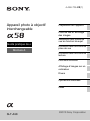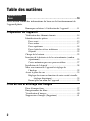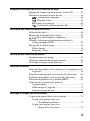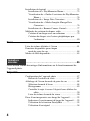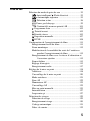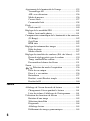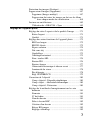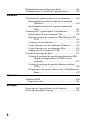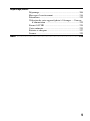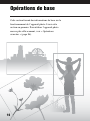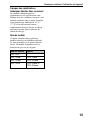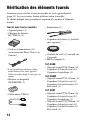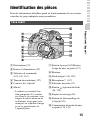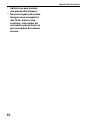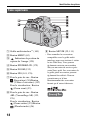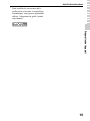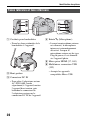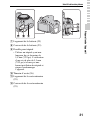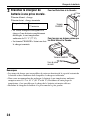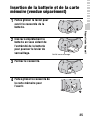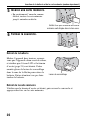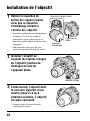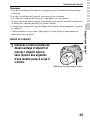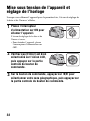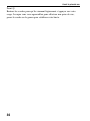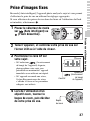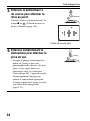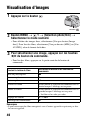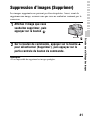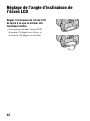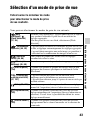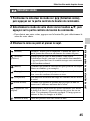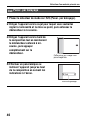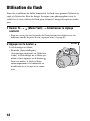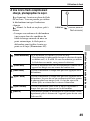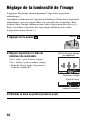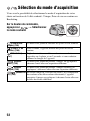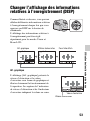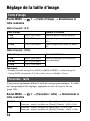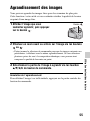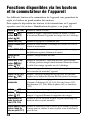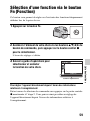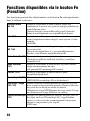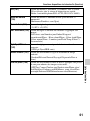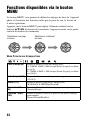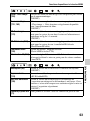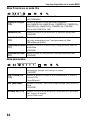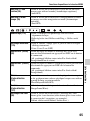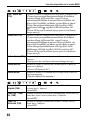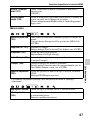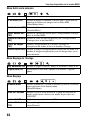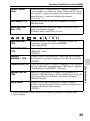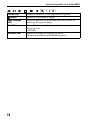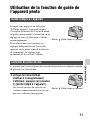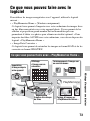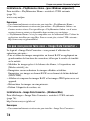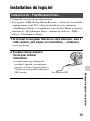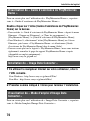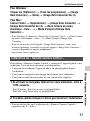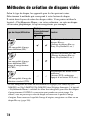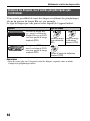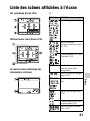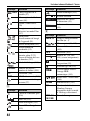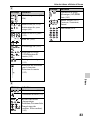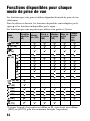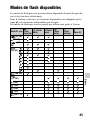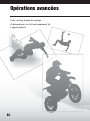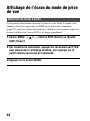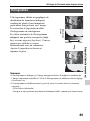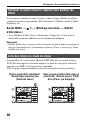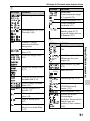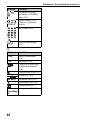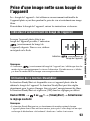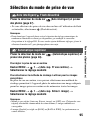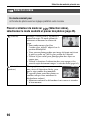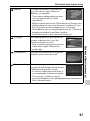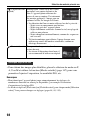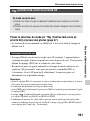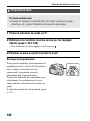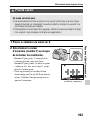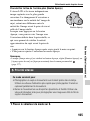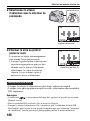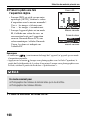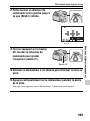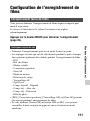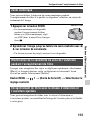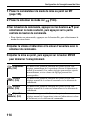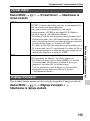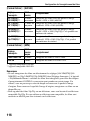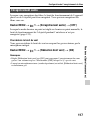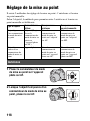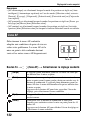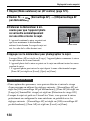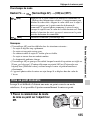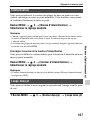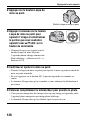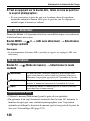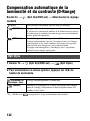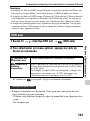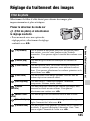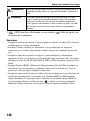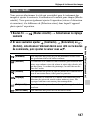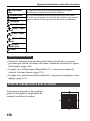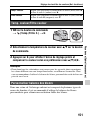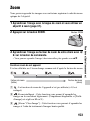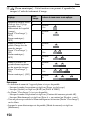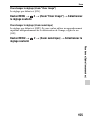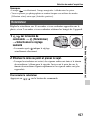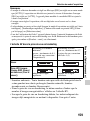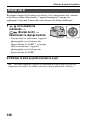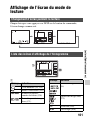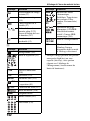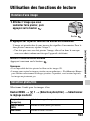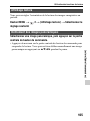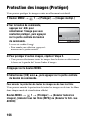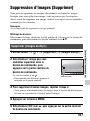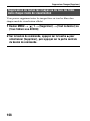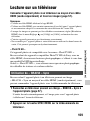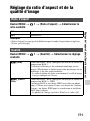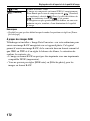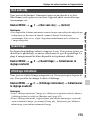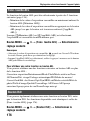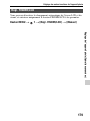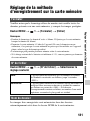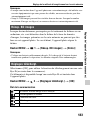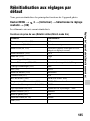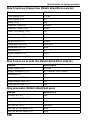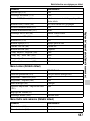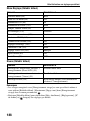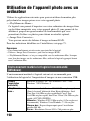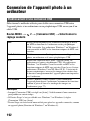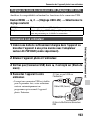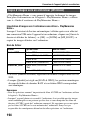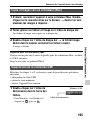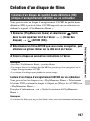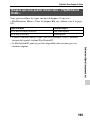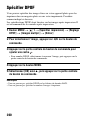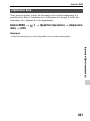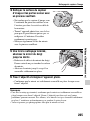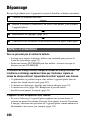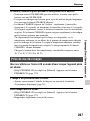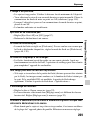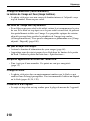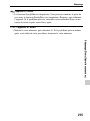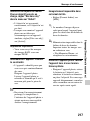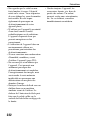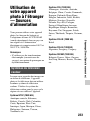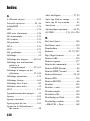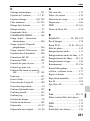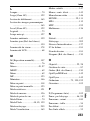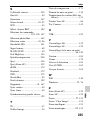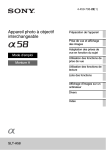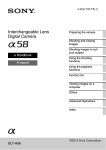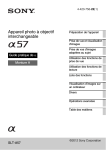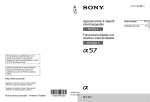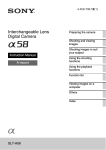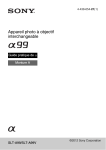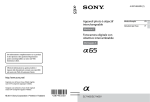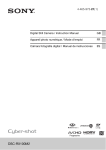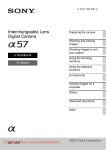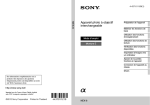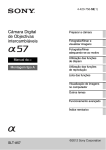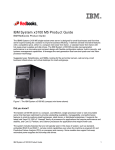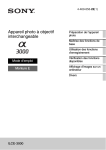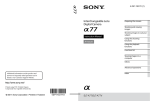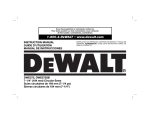Download Mode d`emploi
Transcript
4-459-705-22(1) Appareil photo à objectif interchangeable Préparation de l’appareil Prise de vue et affichage des images Guide pratique de α Monture A Adaptation des prises de vue en fonction du sujet Utilisation des fonctions de prise de vue Utilisation des fonctions de lecture Liste des fonctions Affichage d’images sur un ordinateur Divers Opérations avancées Index SLT-A58 ©2013 Sony Corporation Table des matières Opérations de base ................................................................10 Cette section fournit des informations de base sur le fonctionnement de l’appareil photo. Remarques relatives à l’utilisation de l’appareil ............. 11 Préparation de l’appareil Vérification des éléments fournis .................................... 14 Identification des pièces .................................................. 15 Face avant ................................................................... 15 Face arrière ................................................................. 17 Face supérieure ........................................................... 18 Faces latérales et face inférieure ................................ 20 Objectif ....................................................................... 22 Charge de la batterie ........................................................ 23 Insertion de la batterie et de la carte mémoire (vendue séparément) ................................................................. 25 Cartes mémoire que vous pouvez utiliser .................. 27 Installation de l’objectif ................................................... 28 Mise sous tension de l’appareil et réglage de l’horloge ..................................................................... 32 Avant la prise de vue ....................................................... 35 Réglage du viseur en fonction de votre acuité visuelle (réglage dioptrique)............................................ 35 Bonne prise en main de l’appareil .............................. 35 Prise de vue et affichage des images Prise d’images fixes ......................................................... 37 Enregistrement de films ................................................... 39 Visualisation d’images .................................................... 40 Suppression d’images (Supprimer) ................................. 41 2 Adaptation des prises de vue en fonction du sujet Réglage de l’angle d’inclinaison de l’écran LCD ........... 42 Sélection d’un mode de prise de vue ............................... 43 Automatique supérieur .................................... 44 Sélection scène ................................................... 45 Panor. par balayage ............................................ 46 Continu télé-zoom en priorité AE ...................... 47 Utilisation des fonctions de prise de vue Utilisation du flash .......................................................... 48 Réglage de la luminosité de l’image ............................... 50 Sélection du mode d’acquisition ........................ 52 Changer l’affichage des informations relatives à l’enregistrement (DISP) ............................................. 53 Réglage de la taille d’image ............................................ 54 Taille d'image ............................................................. 54 Panorama : taille ......................................................... 54 Utilisation des fonctions de lecture Agrandissement des images ............................................ 55 Affichage simultané de plusieurs images ........................ 56 Affichage d’images sur un téléviseur .............................. 57 Liste des fonctions Fonctions disponibles via les boutons et le commutateur de l’appareil ..................................................................... 58 Sélection d’une fonction via le bouton Fn (Fonction) ..... 59 Fonctions disponibles via le bouton Fn (Fonction) ........60 Fonctions disponibles via le bouton MENU ................... 62 Utilisation de la fonction de guide de l’appareil photo .......................................................... 71 Guide intégré à l’appareil ........................................... 71 Conseils de prise de vue ............................................. 71 Affichage d’images sur un ordinateur Ce que vous pouvez faire avec le logiciel ....................... 73 Ce que vous pouvez faire avec « PlayMemories Home » ................................... 73 Ce que vous pouvez faire avec « Image Data Converter » ................................. 74 3 Installation du logiciel ..................................................... 75 Installation de « PlayMemories Home » .................... 75 Visualisation de « Guide d’assistance de PlayMemories Home » .............................................................. 76 Installation de « Image Data Converter » .................. 76 Visualisation de « Mode d'emploi d'Image Data Converter » ........................................................ 76 Installation de « Remote Camera Control » ............... 77 Méthodes de création de disques vidéo ........................... 78 Création d’un disque avec un ordinateur ................... 79 Création de disques via d’autres périphériques que l’ordinateur......................................................... 80 Divers Liste des icônes affichées à l’écran ................................. 81 Fonctions disponibles pour chaque mode de prise de vue .................................................. 84 Modes de flash disponibles ............................................. 85 Opérations avancées ................................................................86 Cette section fournit davantage d’informations sur le fonctionnement de l’appareil photo. Préparatifs Configuration de l’appareil photo ................................... 87 Retrait de l’oculaire de visée ...................................... 87 Affichage de l’écran du mode de prise de vue ................ 88 Sélection du mode d’écran ......................................... 88 Histogramme .............................................................. 89 Contrôler le sujet à travers l’objectif sans afficher les effets .................................................................. 90 Liste des icônes de mode du viseur ............................ 90 Prise d’une image nette sans bougé de l’appareil ............ 93 Indicateur d’avertissement de bougé de l’appareil ..... 93 Utilisation de la fonction SteadyShot ......................... 93 Utilisation d’un trépied .............................................. 94 4 Prise de vue Sélection du mode de prise de vue .................................. 95 Auto intelligent/ Flash désactivé ..................... 95 Automatique supérieur ..................................... 95 Sélection scène ................................................... 96 Panor. par balayage ............................................ 99 Continu télé-zoom en priorité AE .................... 101 Programme Auto .................................................. 102 Priorité ouvert. ..................................................... 103 Priorité vitesse ...................................................... 105 Exposition manuelle ............................................ 107 BULB .................................................................. 108 Configuration de l’enregistrement de films ................... 111 Enregistrement facile de films ................................. 111 Zoom numérique ...................................................... 113 Modification de la sensibilité de suivi de l’autofocus pendant l’enregistrement de films ................... 113 Enregistrement de films avec la vitesse d’obturation et l’ouverture ajustées ......................................... 113 Format fichier ........................................................... 115 Réglage d'enregistr. .................................................. 115 Enregistrement audio ............................................... 117 Réglage de la mise au point ........................................... 118 Autofocus ................................................................. 118 Verrouillage de la mise au point .............................. 120 Mode autofocus ........................................................ 121 Zone AF ................................................................... 122 Illuminateur AF ........................................................ 123 Verrouillage AF ....................................................... 123 Mise au point manuelle ............................................ 125 Intensification ........................................................... 127 Loupe mise pt ........................................................... 127 Détection des visages .................................................... 129 Détection de visage .................................................. 129 Enregistrement visage .............................................. 130 Cadrage automatique ................................................ 131 Détec. de sourire ....................................................... 132 5 Ajustement de la luminosité de l’image ........................ 135 Verrouillage AE ....................................................... 135 AEL avec obturateur ................................................ 136 Mode de mesure ....................................................... 136 Correct.flash ............................................................. 137 Commande flash ....................................................... 138 Flash .............................................................................. 139 Flash sans fil ............................................................. 140 Réglage de la sensibilité ISO ......................................... 141 Réduc. bruit multi-photos ......................................... 141 Compensation automatique de la luminosité et du contraste (D-Range) ................................................................. 142 Opti Dyna ................................................................. 142 HDR auto ................................................................. 143 Réglage du traitement des images ................................. 145 Effet de photo ........................................................... 145 Modes créatifs .......................................................... 147 Réglage des tonalités des couleurs (Bal. des blancs) .... 149 Écran de réglage précis pour la couleur ................... 150 Temp. couleur/Filtre couleur .................................... 151 Personnaliser balance des blancs ............................. 151 Zoom .............................................................................. 153 Sélection du mode d’acquisition ...................... 156 Prise de vue unique .................................................. 156 Prise d. v. en continu ................................................ 156 Retardateur ............................................................... 157 Bracket : conti./Bracket simple ................................ 158 Bracket.bal.B ............................................................ 160 Lecture Affichage de l’écran du mode de lecture ....................... 161 Changement d’écran pendant la lecture ................... 161 Liste des icônes d’affichage de l’histogramme ........ 161 Utilisation des fonctions de lecture ............................... 163 Rotation d’une image ............................................... 163 Sélection photo/film ................................................. 163 Diaporama ................................................................ 164 Affichage lecture ...................................................... 165 Défilement des images panoramiques ...................... 165 6 Protection des images (Protéger) ................................... 166 Suppression d’images (Supprimer) ............................... 167 Supprimer (Images multipl.) .................................... 167 Suppression de toutes les images ou de tous les films dans chaque mode de visualisation .................168 Lecture sur un téléviseur ............................................... 169 Utilisation de « BRAVIA » Sync ............................. 169 Réglage de l’appareil photo Réglage du ratio d’aspect et de la qualité d’image ........ 171 Ratio d'aspect ........................................................... 171 Qualité ...................................................................... 171 Réglage des autres fonctions de l’appareil photo .......... 173 RB Pose longue ........................................................ 173 RB ISO élevée .......................................................... 173 Espace colorim. ........................................................ 174 Déc sans obj. ............................................................ 175 Quadrillage ............................................................... 175 Affichage instantané ................................................. 175 Fonc. touche AEL .................................................... 176 Bouton ISO ............................................................... 176 Bouton Aperçu ......................................................... 177 Obturateur électronique à rideaux avant .................. 177 Luminosité du viseur ................................................ 178 Éco d'énergie ............................................................ 178 Régl. FINDER/LCD ................................................. 179 Correction de l’objectif ................................................. 180 Comp. objectif : Dégradé périphérique .................... 180 Comp. object. : Aberration chromatique .................. 180 Comp. objectif : Distorsion ...................................... 180 Réglage de la méthode d’enregistrement sur la carte mémoire .................................................................... 181 Formater ................................................................... 181 Nº de fichier ............................................................. 181 Nom du dossier ........................................................ 181 Sélect. dossier REC .................................................. 182 Création d'un dossier ................................................ 182 Récup. BD images .................................................... 183 Réglages téléchargt. ................................................. 183 7 Réinitialisation aux réglages par défaut ........................ 185 Confirmation de la version de l’appareil photo ............. 189 Ordinateur Utilisation de l’appareil photo avec un ordinateur ........ 190 Environnement matériel et logiciel recommandé (Windows)........................................................ 190 Environnement matériel et logiciel recommandé (Mac) ............................................................... 191 Connexion de l’appareil photo à un ordinateur ............. 192 Établissement d’une connexion USB ....................... 192 Réglage du mode de connexion USB (Réglage USB LUN) ................................................................ 193 Connexion à un ordinateur ....................................... 193 Copie d’images vers un ordinateur (Windows) ....... 194 Copie d’images vers un ordinateur (Mac) ................ 195 Suppression de la connexion USB ........................... 195 Création d’un disque de films ........................................ 197 Création d’un disque de qualité haute définition (HD) (disque d’enregistrement AVCHD) sur un ordinateur ........................................................ 197 Création d’un disque de qualité définition standard (STD)................................................................ 198 Disques que vous pouvez utiliser avec « PlayMemories Home » ............................................................ 199 Impression Spécifier DPOF ............................................................. 200 Impression date ........................................................ 201 Nettoyage Nettoyage de l’appareil photo et de l’objectif ............... 202 Nettoyage du capteur d’image ....................................... 203 8 Dépannage/Divers Dépannage ..................................................................... 206 Messages d’avertissement ............................................. 216 Précautions .................................................................... 219 Utilisation de votre appareil photo à l’étranger — Sources d’alimentation .......................................................... 223 Format AVCHD ............................................................ 224 Cartes mémoire .............................................................. 225 Batterie et chargeur ........................................................ 227 Licence .......................................................................... 229 Index ............................................................................. 230 9 Opérations de base Cette section fournit des informations de base sur le fonctionnement de l’appareil photo. Lisez cette section en premier. Pour utiliser l’appareil photo encore plus efficacement, voir « Opérations avancées » (page 86). 10 Remarques relatives à l’utilisation de l’appareil Procédure de prise de vue Cet appareil photo propose 2 modes de contrôle du sujet lors de la prise de vue : le mode Écran LCD vous permet d’utiliser l’écran LCD et le mode Viseur vous permet d’utiliser le viseur. Remarques relatives aux fonctions de l’appareil Pour savoir si votre appareil est compatible 1080 60i ou compatible 1080 50i, vérifiez la référence qui apparaît sur la face inférieure de l’appareil. Appareil compatible 1080 60i : 60i Appareil compatible 1080 50i : 50i Contenu enregistré non garanti Nous ne garantissons pas le contenu enregistré si un dysfonctionnement de l’appareil, une anomalie de la carte mémoire ou tout autre problème éventuel rendaient l’enregistrement ou la lecture impossibles. Recommandations relatives à la sauvegarde Pour éviter toute perte de données, pensez toujours à copier (sauvegarder) vos données sur un autre support. Remarques relatives à l’écran LCD, au viseur électronique, à l’objectif et au capteur d’image • La fabrication de l’écran LCD et du viseur électronique fait appel à une technologie de très haute précision, afin que plus de 99,99 % des pixels soient opérationnels pour une utilisation effective. Toutefois, il peut arriver que de très petits points noirs et/ou des points brillants de couleur blanche, rouge, bleue ou verte, soient visibles sur l’écran LCD et le viseur électronique de façon permanente. Ces points sont normaux pour ce procédé de fabrication et n’affectent aucunement l’image. • Ne saisissez pas l’appareil par l’écran LCD. • Ne laissez pas l’appareil photo au soleil, et n’effectuez pas de prises de vue prolongées en direction du soleil. Cela risque d’endommager le mécanisme interne de l’appareil. Si la lumière du soleil réfléchie par l’objectif se concentre sur un objet se trouvant à proximité, celui-ci peut prendre feu. • Un aimant est fixé à l’arrière de l’écran LCD, ainsi qu’autour de la charnière permettant de faire pivoter l’écran LCD. Aussi, n’approchez pas de l’écran LCD d’objets susceptibles d’être affectés par l’aimant, tels que des disquettes ou des cartes de paiement. 11 Remarques relatives à l’utilisation de l’appareil • Lorsque vous vous trouvez dans un environnement froid, il est possible que les images laissent une traînée sur l’écran. Il ne s’agit pas d’une anomalie. Lorsque vous mettez l’appareil sous tension dans un environnement froid, il est également possible que l’écran LCD s’obscurcisse temporairement. L’écran reprend un fonctionnement normal lorsque l’appareil revient à des températures habituelles. • Il se peut aussi que les images enregistrées diffèrent de celles que vous voyez à l’écran avant l’enregistrement. Remarques relatives à l’enregistrement prolongé • Lorsque vous effectuez des prises de vue de manière prolongée, la température de l’appareil augmente. Passé un certain de seuil de température, l’icône s’affiche à l’écran et l’appareil s’éteint automatiquement. Dans ce cas, cessez d’utiliser l’appareil pendant au moins 10 minutes afin que la température interne de l’appareil revienne à des niveaux acceptables. • Lorsque la température ambiante est élevée, la température de l’appareil augmente rapidement. • Si tel est le cas, la qualité de l’image risque de se dégrader. Aussi, nous vous recommandons d’attendre que la température de l’appareil diminue avant de reprendre vos enregistrements. • Il est aussi possible que le boîtier de l’appareil devienne plus chaud. Il ne s’agit pas d’une anomalie. Remarques relatives à l’importation de films AVCHD vers un ordinateur Si vous utilisez Windows et que vous souhaitez importer des films AVCHD vers un ordinateur, utilisez le logiciel « PlayMemories Home ». 12 À propos de la lecture de films sur d’autres périphériques • Cet appareil utilise MPEG-4 AVC/H.264 High Profile pour l’enregistrement au format AVCHD. Les films enregistrés au format AVCHD avec cet appareil ne peuvent pas être lus sur les appareils suivants : – Autres périphériques compatibles avec le format AVCHD, mais ne prenant pas en charge High Profile – Périphériques incompatibles avec le format AVCHD Cet appareil utilise MPEG-4 AVC/H.264 Main Profile pour l’enregistrement au format MP4. Aussi, les films enregistrés au format MP4 avec cet appareil ne peuvent être lus sur des périphériques incompatibles MPEG-4 AVC/H.264. • Les disques enregistrés en qualité HD (haute définition) ne peuvent être lus que sur des appareils compatibles avec le format AVCHD. Les disques HD ne peuvent être lus sur des lecteurs ou enregistreurs DVD, car ces derniers sont incompatibles avec le format AVCHD. De même, il peut arriver que l’éjection des disques HD s’avère impossible si vous utilisez un lecteur ou enregistreur DVD. Avertissement sur les droits d’auteur Les émissions de télévision, films, cassettes vidéo et autres œuvres peuvent être protégés par des droits d’auteur. L’enregistrement non autorisé de telles œuvres peut constituer une infraction à la loi sur les droits d’auteur. Images utilisées dans ce manuel Les photographies utilisées comme exemples d’images dans ce manuel sont des images reproduites et non des images réelles prises par cet appareil photo. Remarques relatives à l’utilisation de l’appareil À propos des spécifications techniques décrites dans ce manuel Les données indiquées pour les performances et les spécifications sont définies dans les conditions suivantes, sauf mention contraire dans ce mode d’emploi : à une température ambiante de 25 °C (77 °F) et en utilisant une batterie complètement chargée (laissée en charge une heure environ après extinction du témoin de charge). Nom du modèle Ce mode d’emploi couvre plusieurs modèles fournis avec différents objectifs. Le nom du modèle varie selon l’objectif fourni. Le modèle disponible varie en fonction des pays ou des régions. Nom du modèle Objectif SLT-A58 — SLT-A58K DT18-55mm SLT-A58M DT18-135mm SLT-A58Y DT18-55mm et DT55-200mm 13 Préparation de l’appareil Vérification des éléments fournis Commencez par vérifier le nom du modèle de votre appareil photo (page 13). Les accessoires fournis diffèrent selon le modèle. Le chiffre indiqué entre parenthèses représente le nombre d’éléments fournis. Fournis avec tous les modèles • Appareil photo (1) • Chargeur de batterie BC-VM10A (1) • Bandoulière (1) • Capuchon du boîtier (1) (installé sur l’appareil) • Cordon d’alimentation (1)* (non fourni aux États-Unis et au Canada) • Oculaire de visée (1) (installé sur l’appareil) • Mode d’emploi (1) SLT-A58K * Il est possible que plusieurs câbles soient fournis avec votre appareil. Utilisez le câble adapté à votre pays ou région. • Batterie rechargeable NP-FM500H (1) • Objectif zoom DT18-55mm (1)/ Capuchon d’objectif avant (1)/ Capuchon d’emballage (1) SLT-A58M • Objectif zoom DT18-135mm (1)/ Capuchon d’objectif avant (1)/ Capuchon d’objectif arrière (1)/ Pare-soleil (1) SLT-A58Y • Câble micro-USB (1) 14 • Objectif zoom DT18-55mm (1)/ Capuchon d’objectif avant (1)/ Capuchon d’emballage (1) • Objectif zoom DT55-200mm (1)/ Capuchon d’objectif avant (1)/ Capuchon d’objectif arrière (1)/ Pare-soleil (1) Identification des pièces Pour des informations détaillées quant au fonctionnement des accessoires, consultez les pages indiquées entre parenthèses. Face avant Préparation de l’appareil A Déclencheur (37) B Bouton d’alimentation (32) C Sélecteur de commande (103, 105, 107) G Bouton Aperçu (105)/Bouton Loupe de mise au point (127) H Monture I Flash intégré* (48, 139) D Témoin de retardateur (157) J Microphone** (117) E Contacts de l’objectif* K Sélecteur de mode (43) F Miroir* L Bouton • Le miroir est constitué d’un film transparent. N’y touchez pas. Dans le cas contraire, vous risquez de salir le miroir ou de le déformer, ce qui peut avoir un impact sur la qualité d’image et sur les performances de l’appareil photo. (éjection du flash) (48, 139) M Repère de montage (28) N Bouton de déverrouillage de l’objectif (29) O Commutateur de mode de mise au point (118, 125) 15 Identification des pièces * Veillez à ne pas toucher ces pièces directement. ** Ne couvrez pas cette pièce lorsque vous enregistrez des films. Dans le cas contraire, cela risque de se traduire par du bruit ou par une baisse du volume sonore. 16 Identification des pièces Face arrière B Viseur* • Lorsque vous regardez à travers le viseur, le mode Viseur s’active. L’appareil revient au mode Écran LCD lorsque vous éloignez votre visage du viseur. C Molette de réglage dioptrique (35) D Écran LCD (81, 90, 161) E Oculaire de visée (87) F Pour la prise de vue : Bouton Fn (Fonction) (59, 60) Pour la visualisation : Bouton (rotation de l’image) (163) Préparation de l’appareil A Capteurs de l’oculaire (87) G Bouton de commande v/V/b/B/DISP (Contenus d’affichage) (53, 161)/ WB (Bal. des blancs) (149)/ (Entraînement) (52, 156)/ (Effet de photo) (145) H Bouton de commande (Entrée)/ Bouton AF (122)/Bouton de verrouillage AF (123) I Bouton (Guide intégré à l’appareil) (71) Pour la visualisation : Bouton (Supprimer) (41) J Bouton (Lecture) (40) * Veillez à ne pas toucher cette pièce directement. 17 Identification des pièces Face supérieure A Griffe multi-interface1)2) (140) I Bouton MOVIE (39, 111) B Bouton MENU (62) 1) C Indicateur de position du capteur de l’image (120) D Bouton FINDER/LCD (179) E Bouton ZOOM (153) F Bouton ISO (141, 176) G Pour la prise de vue : Bouton (Exposition) (50)/Bouton AV (Valeur d’ouverture) (107) Pour la visualisation : Bouton (Zoom avant) (55) H Pour la prise de vue : Bouton AEL (Verrouillage AE) (135, 176) Pour la visualisation : Bouton (Zoom arrière) (55)/Bouton (Planche index) (56) 18 Pour connaître les accessoires compatibles avec la griffe multiinterface, nous vous invitons à visiter le site Web Sony. Vous pouvez également contacter un revendeur Sony ou un centre de service aprèsvente Sony agréé. Les accessoires de la griffe porte-accessoires peuvent également être utilisés. Nous ne garantissons pas le bon fonctionnement des accessoires fournis par d’autres fabricants. Identification des pièces 2) Pour installer les accessoires de la griffe porte-accessoire à verrouillage automatique, vous pouvez également utiliser l’adaptateur de griffe (vendu séparément). Préparation de l’appareil 19 Identification des pièces Faces latérales et face inférieure A Crochets pour bandoulière • Fixez les deux extrémités de la bandoulière à l’appareil. D Entrée m (Microphone) • Lorsqu’un microphone externe est connecté, le microphone interne est automatiquement désactivé. Lorsque le microphone externe est de type Plug-in-power, il est alimenté via l’appareil photo. E Micro-prise HDMI (57, 169) F Multi/micro connecteur USB (193) B Haut-parleur C Connecteur DC IN • Pour relier l’adaptateur secteur AC-PW10AM (vendu séparément) à l’appareil, mettez l’appareil hors tension, puis branchez le connecteur de l’adaptateur secteur sur le connecteur DC IN de l’appareil. 20 • Accepte les appareils compatibles Micro-USB. Identification des pièces Préparation de l’appareil G Logement de la batterie (25) H Couvercle de la batterie (25) I Douille pour trépied • Utilisez un trépied ayant une longueur de vis de moins de 5,5 mm (7/32 po). L’utilisation d’une vis de plus de 5,5 mm (7/32 po) n’assure pas une bonne installation du trépied et risque d’endommager l’appareil. J Témoin d’accès (26) K Logement de la carte mémoire (25) L Couvercle de la carte mémoire (25) 21 Identification des pièces Objectif DT 18-55mm F3.5-5.6 SAM II (fourni avec le modèle SLTA58K/A58Y) A Bague de mise au point B Bague de zoom C Échelle de focale D Repère de focale E Contacts d’objectif F Commutateur de mode de mise au point G Repère de montage DT 55-200mm F4-5.6 SAM (fourni avec le modèle SLTA58Y) DT 18-135mm F3.5-5.6 SAM (fourni avec le modèle SLTA58M) 22 H Repère de pare-soleil I Commutateur de verrouillage du zoom • Les objectifs DT 18-55mm F3.55.6 SAM II/DT 55-200mm F45.6 SAM/DT 18-135mm F3.55.6 SAM sont conçus pour les appareils Sony à monture A (modèles équipés d’un capteur d’image de type APS-C). Ces objectifs sont incompatibles avec les appareils 35 mm. • Si vous utilisez un objectif d’un autre modèle que DT 18-55mm F3.5-5.6 SAM II/DT 55-200mm F4-5.6 SAM/DT 18-135mm F3.5-5.6 SAM, reportez-vous au mode d’emploi fourni avec votre objectif. Charge de la batterie 1 Insérez la batterie dans le chargeur de batterie. Appuyez sur la batterie jusqu’à entendre un déclic. 23 Préparation de l’appareil Lors de la première utilisation de l’appareil, assurez-vous de recharger la batterie NP-FM500H « InfoLITHIUM » (fourni). La batterie « InfoLITHIUM » peut être chargée même lorsqu’elle n’a pas été complètement épuisée. La batterie peut également être utilisée si elle n’est pas complètement chargée. La batterie chargée se décharge petit à petit, même si vous ne l’utilisez pas. Pensez à recharger la batterie avant d’utiliser l’appareil : vous éviterez ainsi d’être à court de batterie au moment où vous souhaitez effectuer des prises de vue. Charge de la batterie 2 Branchez le chargeur de batterie à une prise murale. Pour les États-Unis et le Canada : Prise Témoin allumé : charge Témoin éteint : charge terminée Temps de charge Environ 175 minutes Témoin CHARGE • La valeur indiquée correspond à la charge d’une batterie complètement déchargée, à une température Pour les pays ou régions autres que ambiante de 25 °C (77° F). • Le témoin CHARGE s’éteint une fois les États-Unis et le Canada : la charge terminée. Témoin CHARGE Vers la prise murale Remarques • Les temps de charge sont susceptibles de varier en fonction de la capacité restante de la batterie et des conditions dans lesquelles la charge est effectuée. • Nous vous recommandons de recharger la batterie à une température ambiante comprise entre 10 °C et 30 °C (50 °F et 86 °F). En dehors de cette plage de température, il est possible que la charge de la batterie soit moins efficace. • Branchez le chargeur de batterie à la prise murale la plus proche. 24 Insertion de la batterie et de la carte mémoire (vendue séparément) Faites glisser le levier pour ouvrir le couvercle de la batterie. 2 Insérez complètement la batterie en vous aidant de l’extrémité de la batterie pour pousser le levier de verrouillage. 3 Fermez le couvercle. 4 Faites glisser le couvercle de la carte mémoire pour l’ouvrir. Préparation de l’appareil 1 Levier de verrouillage 25 Insertion de la batterie et de la carte mémoire (vendue séparément) 5 Insérez une carte mémoire. • En positionnant l’encoche comme illustré, insérez la carte mémoire jusqu’à entendre un déclic. Veillez à ce que l’encoche de la carte mémoire soit dirigée dans le bon sens. 6 Fermez le couvercle. Retrait de la batterie Mettez l’appareil hors tension, assurezvous que l’appareil a bien cessé de vibrer, et vérifiez que l’écran LCD et le témoin d’accès (page 21) sont éteints. Faites ensuite glisser le levier de verrouillage dans le sens de la flèche pour retirer la Levier de verrouillage batterie. Faites attention à ne pas faire tomber la batterie. Retrait de la carte mémoire Vérifiez que le témoin d’accès est éteint, puis ouvrez le couvercle et appuyez une fois sur la carte mémoire. 26 Insertion de la batterie et de la carte mémoire (vendue séparément) Vérification de la charge restante La batterie fournie est une batterie au lithium-ion. Celle-ci a la capacité d’échanger avec l’appareil des informations relatives aux conditions d’utilisation. Le temps de batterie restant exprimé en pourcentage s’affiche en tenant compte des conditions d’utilisation de l’appareil. Niveau de la batterie « Batterie épuisée. » Faible Vous ne pouvez plus effectuer de prises de vue. Cartes mémoire que vous pouvez utiliser Les cartes mémoire répertoriées ci-après sont compatibles avec cet appareil. Cependant, nous ne garantissons pas que toutes les cartes mémoire fonctionnent avec cet appareil. Types de carte mémoire Memory Stick PRO Duo Images fixes Dans ce mode d’emploi Films (Mark2) Memory Stick PRO-HG Duo Memory Stick XC-HG Duo Memory Stick PRO Duo Memory Stick XC Duo Carte mémoire SD (Classe 4 ou plus rapide) Carte mémoire SDHC (Classe 4 ou plus rapide) Carte mémoire SDXC (Classe 4 ou plus rapide) Carte SD Remarques • Les images enregistrées sur un « Memory Stick XC-HG Duo » ou une carte mémoire SDXC ne peuvent pas être importées ni lues sur les ordinateurs ou autres appareils AV qui ne sont pas compatibles exFAT. Assurez-vous que l’appareil est compatible exFAT avant de le raccorder à l’appareil photo. Si vous branchez votre appareil photo sur un appareil non compatible, un message pourrait vous inviter à formater la carte. Ne formatez jamais la carte en réponse à cette invite, car cela effacerait toutes les données qu’elle contient. (exFAT est le système de fichiers utilisé sur les « Memory Stick XC-HG Duo » ou les cartes mémoire SDXC.) 27 Préparation de l’appareil Élevé Installation de l’objectif 1 Retirez le capuchon du boîtier de l’appareil photo, ainsi que le capuchon d’emballage installé à l’arrière de l’objectif. • Procédez rapidement au changement d’objectif, à l’abri des endroits poussiéreux pour éviter que de la poussière ou des débris n’entrent dans l’appareil. • Pour effectuer une prise de vue, retirez le capuchon d’objectif avant. 2 Capuchon d’objectif avant Capuchon du boîtier Capuchon d’emballage Installez l’objectif en alignant les repères oranges de l’objectif (repères de montage) et ceux de l’appareil photo. Repères oranges 3 Faites tourner l’objectif dans le sens des aiguilles d’une montre jusqu’à ce qu’à entendre un déclic. L’objectif est alors verrouillé. • Assurez-vous de ne pas insérer l’objectif de travers. 28 Installation de l’objectif Retrait de l’objectif 1 Enfoncez à fond le bouton de déverrouillage d’objectif et tournez l’objectif dans le sens inverse des aiguilles d’une montre jusqu’à ce qu’il s’arrête. Bouton de déverrouillage d’objectif 29 Préparation de l’appareil Remarques • Lors de l’installation d’un objectif, n’appuyez pas sur le bouton de déverrouillage d’objectif. • Lors de l’installation de l’objectif, ne forcez pas sur ce dernier. • Les objectifs à monture E ne sont pas compatibles avec cet appareil. • Si vous utilisez un objectif équipé d’une douille pour trépied, installez le trépied sur la douille de l’objectif pour une plus grande stabilité. • Lorsque vous transportez l’appareil équipé d’un objectif, tenez fermement l’appareil et l’objectif. • Veillez toutefois à ne pas tenir l’objectif par la partie déployée pour zoomer ou effectuer la mise au point. Installation de l’objectif 2 Replacez les capuchons d’objectif sur l’avant et l’arrière de l’objectif, et le capuchon du boîtier sur l’appareil. • Veillez à retirer toute trace de poussière éventuelle avant de replacer les capuchons. • Le kit d’objectif DT 18-55mm F3.55.6 SAM II est fourni sans capuchon d’objectif arrière. Si vous souhaitez retirer l’objectif de l’appareil pour le stocker, nous vous conseillons d’acheter le capuchon d’objectif arrière ALC-R55. Installation du pare-soleil Pour réduire les lumières parasites et bénéficier d’une qualité d’image optimale, il est recommandé d’utiliser un pare-soleil. Pour installer le pare-soleil, insérez-le dans la monture située à l’extrémité de l’objectif, puis faites-le tourner dans le sens des aiguilles d’une montre jusqu’à entendre un déclic. Remarques • Le modèle DT 18-55mm F3.5-5.6 SAM II est fourni sans pare-soleil. Si vous souhaitez en utiliser un, optez pour la référence ALC-SH108 (vendue séparément). • Le pare-soleil peut bloquer la lumière du flash. Retirez le pare-soleil lorsque vous utilisez le flash. • Lorsque vous stockez l’appareil, retournez le pare-soleil et placez-le à l’envers, face avant posée sur l’objectif. 30 Installation de l’objectif Remarque relative à la manipulation de l’objectif 31 Préparation de l’appareil Lorsque vous changez d’objectif, de la poussière ou des impuretés sont susceptibles de pénétrer dans l’appareil et de se fixer sur le capteur d’image (celui-ci convertit la lumière en signal électrique). Auquel cas, et selon les conditions de prise de vue, ces impuretés risquent de former sur l’image des tâches sombres. Le capteur d’image est protégé par un revêtement anti-poussière afin d’empêcher la poussière d’y adhérer. Cependant, fixez et retirez l’objectif rapidement, à l’abri des endroits poussiéreux. Mise sous tension de l’appareil et réglage de l’horloge Lorsque vous allumez l’appareil pour la première fois, l’écran de réglage de la date et de l’heure s’affiche. 1 Placez l’interrupteur d’alimentation sur ON pour allumer l’appareil. L’écran de réglage de la date et de l’heure s’ouvre. • Pour éteindre l’appareil, placez l’interrupteur d’alimentation sur OFF. 2 Vérifiez que [Entrer] est bien sélectionné sur l’écran LCD, puis appuyez sur la partie centrale du bouton de commande. 3 Sur le bouton de commande, appuyez sur b/B pour sélectionner votre zone géographique, puis appuyez sur la partie centrale du bouton de commande. 32 Mise sous tension de l’appareil et réglage de l’horloge 4 Utilisez les touches b/B pour sélectionner les éléments, et les touches v/ V pour définir les valeurs numériques. 5 Répétez l’étape 4 pour régler d’autres éléments, puis appuyez sur la partie centrale du bouton de commande. 6 Vérifiez que [Entrer] est bien sélectionné, puis appuyez sur la partie centrale du bouton de commande. Pour annuler le réglage de la date et de l’heure Appuyez sur le bouton MENU. Pour procéder à un nouveau réglage de la date et de l’heure L’écran de réglage de la date et de l’heure ne s’affiche automatiquement que lorsque vous allumez l’appareil pour la première fois. Pour les régler de nouveau, utilisez le menu. Bouton MENU t 1 t [Rég. date/heure] 33 Préparation de l’appareil [Heure d'été] : permet d’activer et de désactiver le réglage Heure d’été. [Format Date] : permet de sélectionner le format d’affichage de la date. • Minuit est indiqué par 12:00 AM, et midi par 12:00 PM. Mise sous tension de l’appareil et réglage de l’horloge Pour procéder à un nouveau réglage de la zone géographique Vous pouvez définir la zone géographique dans laquelle vous utilisez l’appareil photo. Cette option vous permet de régler le fuseau horaire lorsque vous utilisez l’appareil photo à l’étranger. Bouton MENU t 1 t [Réglage zone] Conservation du réglage de date et heure Cet appareil photo dispose d’une batterie interne rechargeable permettant de conserver la date, l’heure et d’autres réglages, que l’appareil soit allumé ou éteint, et qu’une batterie soit installée ou non (page 220). 34 Avant la prise de vue Réglage du viseur en fonction de votre acuité visuelle (réglage dioptrique) Remarques • L’accessoire de réglage dioptrique (vendu séparément) ne peut pas être utilisé avec cet appareil photo. Bonne prise en main de l’appareil Stabilisez votre buste et adoptez une position dans laquelle l’appareil photo ne bouge pas. En mode Écran LCD En mode Viseur En mode Viseur (orientation portrait) Point 1 Tenez l’appareil d’une main et soutenez l’objectif de l’autre. Point 2 Pour une position plus stable, l’écartement de vos pieds doit être à peu près équivalent à la largeur de vos épaules. 35 Préparation de l’appareil Pour ajuster le viseur à votre vue, faites tourner la molette d’ajustement dioptrique jusqu’à ce que l’affichage devienne net. Avant la prise de vue Point 3 Rentrez les coudes pour qu’ils viennent légèrement s’appuyer sur votre corps. Lorsque vous vous agenouillez pour effectuer une prise de vue, posez le coude sur le genou pour stabiliser votre buste. 36 Prise de vue et affichage des images Prise d’images fixes En mode [Auto intelligent] l’appareil photo analyse le sujet et vous permet d’effectuer la prise de vue en utilisant les réglages appropriés. Si vous effectuez des prises de vue dans des lieux où l’utilisation du flash est interdite, sélectionnez . 1 Placez le sélecteur de mode sur (Auto intelligent) ou (Flash désactivé). ou Tenez l’appareil, et contrôlez votre prise de vue sur l’écran LCD ou à l’aide du viseur. 3 Positionnez la zone AF sur votre sujet. • Si l’indicateur (Avertissement de bougé de l’appareil) clignote, photographiez votre sujet avec précaution en maintenant l’appareil immobile ou en utilisant un trépied. • Si l’appareil reconnaît une scène, l’icône Reconnaissance de scène s’affiche à l’écran et les paramètres adéquats sont utilisés. 4 Lors de l’utilisation d’un objectif zoom, tournez la bague de zoom, puis décidez de votre prise de vue. Zone AF Prise de vue et affichage des images 2 Indicateur (Avertissement de bougé de l’appareil) Bague de zoom 37 Prise d’images fixes 5 Enfoncez le déclencheur à mi-course pour effectuer la mise au point. Une fois la mise au point effectuée, les icônes z ou (Témoin de mise au point) s’allument (page 119). Témoin de mise au point 6 Enfoncez complètement le déclencheur pour effectuer la prise de vue. • Lorsque [Cadrage automatique] est défini sur [Auto] et que vous photographiez des portraits, des grosplans, ou des sujets dont vous effectuez le suivi via la fonction [Verrouillage AF], l’appareil recadre automatiquement l’image pour obtenir la composition appropriée. L’image originale et l’image recadrée sont toutes deux enregistrées (page 131). 38 Enregistrement de films 1 Appuyez sur le bouton MOVIE pour démarrer l’enregistrement. Bouton MOVIE 2 Appuyez une nouvelle fois sur le bouton MOVIE pour arrêter l’enregistrement. Remarques • Lorsque vous enregistrez des films, il se peut que les bruits de fonctionnement émis par l’objectif et l’appareil photo soient également enregistrés. Pour désactiver l’enregistrement sonore, définissez [Enregistrement audio] sur [OFF] (page 117). • En fonction de la température ambiante ou de l’état de l’appareil photo, il est possible que la durée d’enregistrement maximale des films soit plus courte. Voir les « Remarques relatives à l’enregistrement de films en continu ». • L’icône s’affiche si la température de l’appareil est trop élevée. Dans ce cas, mettez l’appareil photo hors tension et attendez qu’il revienne à des températures acceptables (page 217). 39 Prise de vue et affichage des images • Vous pouvez démarrer l’enregistrement de films depuis n’importe quel mode d’exposition. • La vitesse d’obturation et la valeur d’ouverture sont réglées automatiquement. Pour les régler manuellement, positionnez le sélecteur de mode sur (Film) (page 113). • En mode Autofocus, l’appareil continue de régler la mise au point. Visualisation d’images 1 Appuyez sur le bouton . Bouton 2 Bouton MENU t 1 t [Sélection photo/film] t Sélectionnez le mode souhaité • Pour afficher des images fixes, sélectionnez [Vue par dossier (Image fixe)]. Pour lire des films, sélectionnez [Vue par dossier (MP4)] ou [Vue AVCHD], selon le format de fichier. 3 Pour sélectionner une image, appuyez sur les touches b/B du bouton de commande. • Pour lire des films, appuyez sur la partie centrale du bouton de commande. Pendant la lecture de films Utilisation du bouton ou du sélecteur de commande Mise en pause/reprise z Avance rapide B Retour rapide b Avance au ralenti Faites tourner le sélecteur de commande vers la droite lorsque l’affichage est en pause. Retour au ralenti Faites tourner le sélecteur de commande vers la gauche lorsque l’affichage est en pause. • Le film est lu cadre par cadre. Réglage du volume V t v/V Affichage des informations v Remarques • Il peut arriver que des films enregistrés avec d’autres appareils ne puissent pas être lus sur cet appareil. 40 Suppression d’images (Supprimer) Les images supprimées ne peuvent pas être récupérées. Aussi, avant de supprimer une image, assurez-vous que vous ne souhaitez vraiment pas la conserver. 1 Affichez l’image que vous souhaitez supprimer, puis appuyez sur le bouton . 2 Sur le bouton de commande, appuyez sur la touche v pour sélectionner [Supprimer], puis appuyez sur la partie centrale du bouton de commande. Remarques • Il est impossible de supprimer les images protégées. 41 Prise de vue et affichage des images Bouton Adaptation des prises de vue en fonction du sujet Réglage de l’angle d’inclinaison de l’écran LCD Réglez l’inclinaison de l’écran LCD de façon à ce que ce dernier soit facilement visible. • Vous pouvez incliner l’écran LCD d’environ 55 degrés vers le bas, et d’environ 135 degrés vers le haut. 42 Sélection d’un mode de prise de vue Faites tourner le sélecteur de mode pour sélectionner le mode de prise de vue souhaité. Vous pouvez sélectionner les modes de prise de vue suivants : (Auto intelligent)/ (Flash désactivé) (37, 95) En mode [Auto intelligent] l’appareil photo analyse le sujet et vous permet d’effectuer la prise de vue en utilisant les réglages appropriés. Pour des prises de vue sans flash, sélectionnez [Flash désactivé]. (Sélection scène) (45, 96) Vous permet de prendre des clichés avec les réglages personnalisés selon la scène. (Panor. par balayage) (46, 99) Ce mode vous permet de prendre des images panoramiques. (Effet de photo) (145) Ce mode vous permet de prendre des images fixes en leur appliquant des textures spécifiques en fonction de l’effet sélectionné. (Continu télézoom en priorité AE) (47, 101) L’appareil effectue des prises de vue en rafale aussi longtemps que le déclencheur est maintenu enfoncé. L’appareil peut effectuer jusqu’à 8 prises de vue en rafale par seconde environ. (Film) (39, 111) Ce mode vous permet d’enregistrer des films avec réglage manuel de l’exposition (vitesse d’obturation et ouverture). (Programme Auto) Ce mode vous permet d’effectuer des prises de vue avec (102) réglage automatique de l’exposition (vitesse d’obturation et ouverture). Il vous laisse la possibilité de définir les autres réglages manuellement. (Priorité ouvert.) Ce mode vous permet d’effectuer des prises de vue avec (103) réglage manuel de la valeur d’ouverture via le sélecteur de commande. 43 Adaptation des prises de vue en fonction du sujet (Automatique L’appareil photo reconnaît les conditions de prise de vue, les supérieur) (44, 95) évalue, et applique automatiquement les réglages appropriés. L’appareil photo enregistre une seule image, en procédant à l’extraction ou la combinaison des images selon les cas. Sélection d’un mode de prise de vue (Priorité vitesse) (105) Ce mode vous permet d’effectuer des prises de vue avec réglage manuel de la vitesse d’obturation via le sélecteur de commande. (Exposition manuelle) (107) Ce mode vous permet d’effectuer des prises de vue avec réglage automatique de l’exposition (vitesse d’obturation et ouverture) via le sélecteur de commande. Automatique supérieur 1 Placez le sélecteur de mode sur (Automatique supérieur). 2 Dirigez l’appareil vers le sujet, réglez la mise au point, puis photographiez votre sujet. Reconnaissance de scène Lorsque l’appareil photo reconnaît le sujet et s’adapte aux conditions de prise de vue, les informations suivantes s’affichent à l’écran : Icône Reconnaissance de scène, fonction de prise de vue appropriée, et nombre d’images à enregistrer. Scènes reconnues : (Scène de nuit), (Crépuscule sans trépied), (Paysage), (Portrait contre-jour), (Portrait), (Scène nuit + trépied), (Contre-jour), (Macro), (Portrait de nuit), (Projecteur), (Lumière faible), (Enfant en bas âge) Fonctions de prise de vue : Prise d. v. en continu, Sync. lente (pages 48, 139), HDR auto (page 142), Sync. lum. jour, Vitesse lente, Crépuscule sans trépied (page 98) 44 Icône Reconnaissance de scène Fonction de prise de vue Nombre d’images à enregistrer Sélection d’un mode de prise de vue Sélection scène 1 Positionnez le sélecteur de mode sur (Sélection scène), puis appuyez sur la partie centrale du bouton de commande. 2 Sélectionnez le mode de votre choix via les touches v/V, puis appuyez sur la partie centrale du bouton de commande. • Pour choisir une autre scène, appuyez sur le bouton Fn, puis sélectionnez la scène de votre choix. 3 Effectuez la mise au point et prenez le sujet. (Activités sportives) Estompe l’arrière-plan et augmente la netteté du sujet. Ce mode permet de rehausser en douceur les teintes de peau. Photographie un sujet en mouvement à une vitesse d’obturation élevée, pour que le sujet semble être immobile. L’appareil prend des vues en continu tant que vous maintenez le déclencheur enfoncé. (Macro) Ce mode vous permet d’effectuer des gros-plans de vos sujets (fleurs ou aliments, par exemple). (Paysage) Pour photographier un paysage net du premier au dernier plan, avec des couleurs éclatantes et vives. (Crépuscule) Pour une belle restitution du rouge des couchers ou des levers de soleil (Scène de nuit) (Crépuscule sans trépied) (Portrait de nuit) Ce mode vous permet de prendre des paysages de nuit en conservant l’ambiance nocturne de la scène. Photographie à main levée des scènes nocturnes avec moins de bruit et de flou. L’appareil effectue des prises de vue en rafale. Un traitement est ensuite appliqué à l’image pour en atténuer le flou, les bougés et le bruit. Prend des portraits dans des scènes de nuit. 45 Adaptation des prises de vue en fonction du sujet (Portrait) Sélection d’un mode de prise de vue Panor. par balayage 1 Placez le sélecteur de mode sur (Panor. par balayage). 2 Dirigez l’appareil vers le sujet pour lequel vous souhaitez régler la luminosité et la mise au point, puis enfoncez le déclencheur à mi-course. 3 Dirigez l’appareil vers le bord de la composition tout en maintenant le déclencheur enfoncé à micourse, puis appuyez complètement sur le déclencheur. Cette partie de l’image n’est pas enregistrée. 4 Effectuez un panoramique ou inclinez l’appareil jusqu’au bout de la composition en suivant les indications à l’écran. Barre de guidage 46 Sélection d’un mode de prise de vue Continu télé-zoom en priorité AE 1 Placez le sélecteur de mode sur (Continu télé-zoom en priorité AE). 2 Effectuez la mise au point et photographiez le sujet. Techniques de prise de vue • Lorsque [AEL avec obturateur] est réglé sur [OFF], l’appareil photo continue de régler l’exposition même après que la prise de vue a démarré en mode [Prise d. v. en continu] ou [Continu télé-zoom en priorité AE] (page 136). • Lorsque [Mode autofocus] est réglé sur [AF continu], l’appareil photo continue de régler la mise au point en cours de prise de vue. Vous pouvez définir le réglage [ISO] sur la valeur de votre choix. 47 Adaptation des prises de vue en fonction du sujet • L’appareil effectue des prises de vue en rafale aussi longtemps que le déclencheur est maintenu enfoncé. • La zone centrale de l’écran est recadrée et l’appareil effectue jusqu’à 8 prises de vue en rafale par seconde environ. • Le facteur de zoom minimal est défini sur 2 fois et la taille d’image est définie sur S. Utilisation des fonctions de prise de vue Utilisation du flash Dans des conditions de faible luminosité, le flash vous permet d’éclairer le sujet et d’éviter les flous de bougé. Lorsque vous photographiez avec le soleil face à vous, utilisez le flash pour éclaircir l’image du sujet en contrejour. 1 Bouton Fn t (Mode Flash) t Sélectionnez le réglage souhaité • Pour en savoir plus sur les modes de flash pouvant être utilisés avec les différents modes de prise de vue, reportez-vous à la page 85. 2 Appuyez sur le bouton . Le flash intégré est libéré. • En mode [Auto intelligent], [Automatique supérieur] ou [Sélection scène], le flash intégré ne se libère pas, même si vous appuyez sur le bouton . Dans ces modes, le flash se libère automatiquement si la luminosité est insuffisante ou si le sujet est à contrejour. 48 Bouton Utilisation du flash 3 Une fois le flash complètement chargé, photographiez le sujet. clignotant : la mise en place du flash est en cours. Vous ne pouvez pas utiliser le déclencheur tant que l’indicateur clignote. allumé : le flash est en place, prêt à utiliser. • Lorsque vous enfoncez le déclencheur à mi-course dans des conditions de faible éclairage en mode de mise au point automatique, le flash peut se déclencher pour faciliter la mise au point sur le sujet (Illuminateur AF). Indicateur (mise en place du flash en cours) (Flash auto) Le flash se déclenche dans des environnements sombres ou si l’appareil est dirigé vers une source de lumière vive. (Flash forcé) Le flash se déclenche à chaque fois que vous appuyez sur le déclencheur. (Sync. lente) Le flash se déclenche à chaque fois que vous appuyez sur le déclencheur. La prise de vue en synchronisation lente permet de photographier une image claire à la fois du sujet et de l’arrière-plan, en ralentissant la vitesse d’obturation. (Sync. arrière) Le flash se déclenche juste avant la fin de l’exposition à chaque fois que vous appuyez sur le déclencheur. (Sans fil) Cette fonction permet de déclencher un flash externe (vendu séparément) placé à distance de l’appareil (prise de vue avec flash sans fil). 49 Utilisation des fonctions de prise de vue (Flash désactivé) Ne se déclenche pas, même si le flash est levé. • Cette fonction est indisponible lorsque le sélecteur de mode est défini sur P, A, S ou M. Si vous ne souhaitez pas utiliser le flash dans ces modes, vous pouvez le rabaisser. Réglage de la luminosité de l’image L’appareil sélectionne automatiquement l’exposition (exposition automatique). Cependant, en fonction de l’exposition obtenue par la fonction d’exposition automatique, vous pouvez procéder à la correction de l’exposition. Pour éclaircir toute l’image, définissez une valeur d’exposition plus élevée (+). Pour l’assombrir (correction de l’exposition), définissez une valeur d’exposition moins élevée (–). 1 Appuyez sur le bouton . 2 Réglez l’exposition à l’aide du sélecteur de commande. Bouton Écran LCD après réglage de l’exposition Vers + (plus) : pour éclaircir l’image. Vers – (moins) : pour assombrir l’image. • En mode Viseur, réglez l’exposition à l’aide de l’échelle EV. Exposition corrigée Écran du viseur Exposition standard 3 Effectuez la mise au point et prenez le sujet. 50 Réglage de la luminosité de l’image Techniques de prise de vue • Vérifiez l’image enregistrée et réglez le niveau de correction. • Le mode Bracketing vous permet de photographier plusieurs images en leur appliquant différents niveaux d’exposition via les commandes plus et moins (page 158). 51 Utilisation des fonctions de prise de vue Remarques • Cette fonction est indisponible si le mode d’exposition est défini sur [Auto intelligent], [Automatique supérieur] ou [Sélection scène]. • Lorsque le mode d’exposition est défini sur M, vous devez aussi définir [ISO] sur [AUTO] pour être en mesure de régler l’exposition. Pour définir le niveau de correction à appliquer lorsque le verrouillage AE est activé, faites tourner le sélecteur de commande. • Vous pouvez régler l’exposition sur des valeurs comprises entre –3,0 EV et +3,0 EV. Toutefois, au moment de la prise de vue, l’image affichée à l’écran correspond à des valeurs comprises entre –2,0 EV et +2,0 EV. Si vous définissez une exposition hors de cette fourchette, la luminosité de l’image à l’écran n’affiche pas l’effet, qui sera pourtant bien reflété sur l’image enregistré. Sélection du mode d’acquisition Vous avez la possibilité de sélectionner le mode d’acquisition de votre choix en fonction de l’effet souhaité : Unique, Prise de vue en continu ou Bracketing. Sur le bouton de commande, appuyez sur t Sélectionnez le mode souhaité (Prise de vue unique) (156) Ce mode vous permet d’effectuer des prises de vue standard. (Prise d. v. en continu) (156) Dans ce mode, l’appareil effectue des prises de vue en continu. (Retardateur) (157) Réglez le retardateur sur 10 secondes si vous souhaitez apparaître sur la photo, et sur 2 secondes si vous souhaitez atténuer les bougés de l’appareil. (Bracket : conti.) (158) Ce mode vous permet de prendre 3 images, en appliquant à chacune d’entre elles une exposition différente. (Bracket simple) (158) Ce mode vous permet de prendre 3 images distinctes, en appliquant à chacune d’entre elles une exposition différente. l.B) (160) 52 (Bracket.ba En tenant compte de la balance des blancs, de la température des couleurs et du filtre couleur sélectionnés, l’appareil enregistre 3 images en appliquant à chacune d’entre elles une balance des blancs différente. Changer l’affichage des informations relatives à l’enregistrement (DISP) Comme illustré ci-dessous, vous pouvez afficher différentes informations relatives à l’enregistrement chaque fois que vous appuyez sur DISP sur le bouton de commande. L’affichage des informations relatives à l’enregistrement peut être réglé séparément pour les modes Viseur et Écran LCD. Aff. graphique Afficher toutes infos Pas d'info affich Utilisation des fonctions de prise de vue Aff. graphique L’affichage [Aff. graphique] présente la vitesse d’obturation et la valeur d’ouverture sous forme de graphiques et illustre clairement le fonctionnement de l’exposition. Les repères de l’indicateur de vitesse d’obturation et de l’indicateur d’ouverture indiquent la valeur en cours. Valeur d’ouverture Vitesse d’obturation 53 Réglage de la taille d’image Taille d'image Bouton MENU t taille souhaitée 1 t [Taille d'image] t Sélectionnez la [Ratio d'aspect] : [3:2] Taille d’image Conseils d’utilisation L: 20M 5456 × 3632 pixels Pour une qualité d’image optimale M: 10M 3872 × 2576 pixels Pour une impression jusqu’au format A3+ S: 5.0M 2736 × 1824 pixels Pour les impressions jusqu’au format A5 [Ratio d'aspect] : [16:9] Taille d’image Conseils d’utilisation L: 17M 5456 × 3064 pixels M: 8.4M 3872 × 2176 pixels S: 4.2M 2736 × 1536 pixels Pour un affichage sur un téléviseur haute définition Remarques • Lorsque [Qualité] est réglé sur [RAW] ou [RAW & JPEG], la taille d’image de l’image RAW correspond à L. Cette valeur n’est pas affichée à l’écran. Panorama : taille Vous pouvez également définir la taille des images panoramiques. La taille de l’image dépend des réglages appliqués au sens de la prise de vue (page 100). Bouton MENU t taille souhaitée 1 t [Panorama : taille] t Sélectionnez la Standard [Panorama : orient.] est défini sur [Haut] [Bas] : 3872 × 2160 [Panorama : orient.] est défini sur [Droite] [Gauche] : 8192 × 1856 Large [Panorama : orient.] est défini sur [Haut] [Bas] : 5536 × 2160 [Panorama : orient.] est défini sur [Droite] [Gauche] : 12416 × 1856 54 Utilisation des fonctions de lecture Agrandissement des images Vous pouvez agrandir les images fixes pour les examiner de plus près. Cette fonction s’avère utile si vous souhaitez vérifier la qualité de la mise au point d’une image fixe. 1 Affichez l’image que vous Bouton souhaitez agrandir, puis appuyez sur le bouton . 2 Effectuez un zoom avant ou arrière sur l’image via les boutons ou . 3 Sélectionnez la partie de l’image à agrandir via les touches v/V/b/B du bouton de commande. Annulation de l’agrandissement Pour afficher l’image à sa taille initiale, appuyez sur la partie centrale du bouton de commande. 55 Utilisation des fonctions de lecture • Faites tourner le sélecteur de commande pour que les images suivantes ou précédentes s’affichent avec le même agrandissement. Si vous effectuez plusieurs prises de vue à la composition identique, vous pouvez ainsi comparer la qualité de leur mise au point. Affichage simultané de plusieurs images Vous pouvez afficher plusieurs images à l’écran simultanément. Appuyez sur le bouton . L’écran planche index s’affiche. • Vous pouvez définir le nombre d’images à afficher par écran planche index. Pour ce faire, sélectionnez [Index d'images] dans le menu (Lecture). Bouton Retour à l’écran Image unique Sélectionnez l’image à afficher, puis appuyez sur la partie centrale du bouton de commande. Affichage de dossiers Sélectionnez la barre située sur le côté gauche de l’écran planche index via le bouton de commande, puis sélectionnez le dossier souhaité via les touches v/V. Pour changer de mode d’affichage, appuyez sur la partie centrale du bouton de commande tout en sélectionnant la barre. 56 Affichage d’images sur un téléviseur Pour afficher les images de l’appareil photo sur un téléviseur, vous devez disposer d’un câble HDMI (vendu séparément) et d’un téléviseur HD équipé d’un connecteur HDMI (page 169). 1 Mettez l’appareil et le téléviseur 1 Vers le connecteur HDMI hors tension, puis reliez l’appareil au téléviseur. Câble HDMI (vendu séparément) 2 Vers la micro-prise HDMI Utilisation des fonctions de lecture 2 Allumez le téléviseur et choisissez l’entrée vidéo. • Nous vous invitons également à consulter le mode d’emploi fourni avec votre téléviseur. 3 Mettez l’appareil sous tension, puis appuyez sur le bouton . Les images enregistrées avec l’appareil s’affichent sur l’écran du téléviseur. Sélectionnez l’image de votre choix via les touches b/B du bouton de commande. • L’écran LCD de l’appareil reste éteint. Bouton de commande Bouton 57 Liste des fonctions Fonctions disponibles via les boutons et le commutateur de l’appareil Les différents boutons et le commutateur de l’appareil vous permettent de régler et d’utiliser un grand nombre de fonctions. Pour repérer la disposition des boutons et du commutateur sur l’appareil, reportez-vous à la section « Identification des pièces » en (page 15). Bouton (48, 139) Permet de libérer le flash. Bouton (50)/ bouton AV (107)/ bouton (55) Permet de régler l’exposition./Permet de définir la valeur d’ouverture./Permet d’agrandir les images lors de l’affichage. Bouton ISO (141) Permet le réglage de la sensibilité ISO. Bouton FINDER/LCD (179) Permet de faire basculer l’affichage de l’écran LCD vers le viseur et inversement. Bouton MENU (62) Permet d’afficher l’écran de menu pour procéder au réglage de différentes options (éléments du menu). Bouton MOVIE (39, 111) Permet l’enregistrement de films. Bouton AEL (135)/ bouton (56)/ bouton (55) Permet de verrouiller l’exposition de tout l’écran./Permet d’afficher plusieurs images simultanément./Permet de réduire la taille d’une image agrandie lors de l’affichage. Bouton ZOOM (153) Permet de rapprocher le sujet et de le photographier à l’aide de la fonction de zoom de l’appareil. Bouton Fn (59, 60)/ bouton (163) Permet l’affichage du menu de réglage pour les fonctions réglées via le bouton Fn./Permet de faire pivoter les images. Bouton de commande Permet de procéder au réglage des fonctions suivantes : Contenus d'affichage (53, 88, 161), Bal. des blancs (149), Entraînement (52, 156), Effet de photo (145) et Autofocus (122). Bouton Bouton bouton (40) (71)/ (41) Commutateur de mode de mise au point (118, 125) Permet la lecture des images Permet d’afficher des conseils de prise de vue ou le Guide intégré à l’appareil./Permet de supprimer des images. Permet de passer du mode de mise au point automatique au mode de mise au point manuelle. Bouton Aperçu (105)/ Permet de contrôler le flou d’arrière-plan./Permet d’agrandir Bouton Loupe de l’image pour en vérifier la mise au point avant d’effectuer la mise au point (127) prise de vue. 58 Sélection d’une fonction via le bouton Fn (Fonction) Ce bouton vous permet de régler ou d’exécuter des fonctions fréquemment utilisées lors de la prise de vue. 1 Appuyez sur le bouton Fn. 2 Accédez à l’élément de votre choix via les boutons v/V/b/B du bouton de commande, puis appuyez sur le bouton central z pour le sélectionner. L’écran des réglages s’affiche. 3 Suivez le guide d’opérations pour Liste des fonctions sélectionner et exécuter la fonction de votre choix. Guide d’opérations Pour régler l’appareil directement depuis l’écran des informations relatives à l’enregistrement Faites tourner le sélecteur de commande sans appuyer sur la partie centrale z mentionnée à l’étape 2. Vous pouvez ainsi procéder au réglage de l’appareil directement depuis l’écran des informations relatives à l’enregistrement. 59 Fonctions disponibles via le bouton Fn (Fonction) Les fonctions pouvant être sélectionnées via le bouton Fn sont répertoriées dans le tableau ci-dessous : Sélection scène (45, 96) Permet de sélectionner le mode le mieux adapté aux conditions de la prise de vue, parmi les réglages prédéfinis du mode Sélection scène. (Portrait/Activités sportives/Macro/Paysage/Crépuscule/ Scène de nuit/Crépuscule sans trépied/Portrait de nuit) Film (113) Permet à la fois d’enregistrer des films, et de sélectionner le mode d’exposition le mieux adapté à votre sujet ou à l’effet souhaité. (P/A/S/M) Entraînement (52, 156) Permet de définir le mode d’acquisition (par exemple, la prise de vue en rafale). (Prise de vue unique/Prise d. v. en continu/Retardateur/ Bracket : conti./Bracket simple/Bracket.bal.B) Mode Flash (48, 139) Permet de définir le mode de flash à utiliser. (Flash désactivé/Flash auto/Flash forcé/Sync. lente/Sync. arrière/Sans fil) Mode autofocus (121) Permet de sélectionner le mode de mise au point le mieux adapté aux mouvements du sujet. (AF ponctuel/AF automatique/AF continu) Zone AF (122) Permet de sélectionner la zone de mise au point. (Large/Zone/Spot/Local) Verrouillage AF (123) Conserve la mise au point sur un sujet en le suivant. (OFF/ON/ON(verrouillage AF par déclencheur)) Sourire/Dét. visage (129, 132) Permet d’effectuer automatiquement des portraits avec une mise au point et une exposition optimales./Permet d’effectuer des prises de vue dès qu’un sourire est détecté. (Détection de visage OFF/Détection de visage Activé (Visage enr.)/Détection de visage ON/Détec. de sourire) Cadrage automatique Lorsque vous photographiez des portraits, des gros-plans ou (131) des sujets suivis par [Verrouillage AF], l’appareil photo analyse la scène et recadre automatiquement l’image pour obtenir la composition la plus adaptée. (OFF/Auto) 60 Fonctions disponibles via le bouton Fn (Fonction) ISO (141) Permet de définir la sensibilité à la lumière. Plus la valeur ISO est élevée, plus la vitesse d’obturation est rapide. (Réduc. bruit multi-photos/ISO AUTO, ISO 100 à 16000) Mode de mesure (136) Permet de définir la méthode utilisée pour mesurer la luminosité. (Multizones/Pondérat. cent./Spot) Correct.flash (137) Permet de régler la puissance du flash. (-2,0 EV à +2,0 EV) Bal. des blancs (149) Permet de régler la tonalité des couleurs à appliquer aux images. (Bal.blancs auto/Lumière jour/Ombre/Nuageux/ Incandescent/Fluor. : Blanc chaud/Fluor. : Blanc froid/Fluor. : Blanc neutre/Fluor. : Lumière jour/Flash/Temp./Filtre C./ Personnalisée) Opti Dyn/HDR aut (142) Permet le réglage automatique de la luminosité et du contraste. (OFF/Opti Dyna/HDR auto) Modes créatifs (147) Permet de sélectionner le type de traitement d’image souhaité. (Standard/Eclatant/Portrait/Paysage/Crépuscule/Noir et blanc) Effet de photo (145) 61 Liste des fonctions Permet de sélectionner le filtre d’effet à appliquer aux prises de vue pour obtenir des images saisissantes. (OFF/Toy Camera/Couleur pop/Postérisation/Photo rétro/ Soft High-key/Couleur partielle/Monoc. contr. élevé/Flou artistique/Peinture HDR/Monochrome riche/Miniature) Fonctions disponibles via le bouton MENU Le bouton MENU vous permet de définir les réglages de base de l’appareil photo et d’exécuter des fonctions telles que la prise de vue, la lecture ou d’autres opérations. Appuyez sur le bouton MENU, puis réglez l’élément souhaité via les boutons v/V/b/B du bouton de commande. Appuyez ensuite sur la partie centrale du bouton de commande. Sélectionner une page du menu Sélectionner un élément du menu Menu Prise de vue d’images fixes Taille d'image (54) Permet de définir la taille des images fixes. (L: 20M/M: 10M/S: 5.0M (lorsque [Ratio d'aspect] est défini sur [3:2]) L: 17M/M: 8.4M/S: 4.2M (lorsque [Ratio d'aspect] est défini sur [16:9])) Ratio d'aspect (171) Permet de définir le ratio d’aspect des images fixes. (3:2/16:9) Qualité (171) Permet de définir la qualité des images fixes. (RAW/RAW & JPEG/Fine/Standard) Panorama : taille (54) Permet de définir la taille des images panoramiques. (Standard/Large) Panorama : orient. (100) Permet de définir le sens de la prise de vue pour les images panoramiques. (Droite/Gauche/Haut/Bas) 62 Fonctions disponibles via le bouton MENU Zoom "Clear Image" (153) Effectue un zoom sur une image avec une qualité plus élevée que le zoom numérique. (ON/OFF) Zoom numérique (113, 153) Effectue un zoom plus élevé sur une image qu’avec le zoom « Clear image ». Cette fonction est également disponible pour l’enregistrement de films. (ON/OFF) RB Pose longue (173) Permet de définir le traitement à appliquer à la réduction du bruit pour les prises de vue dont la vitesse d’obturation est supérieure ou égale à 1 seconde. (ON/OFF) RB ISO élevée (173) Permet de définir le traitement à appliquer à la réduction du bruit pour les prises de vue à sensibilité ISO élevée. (Elevé/Normal/Faible) Commande flash (138) Permet de définir l’intensité du flash. (Flash ADI/Pré-éclair TTL) Illuminateur AF (123) Permet de régler l’illuminateur AF. Celui-ci fournit un éclairage facilitant la mise au point pour les scènes sombres. (Auto/OFF) Permet d’activer ou de désactiver la fonction SteadyShot. (ON/OFF) Espace colorim. (174) Permet de modifier le spectre des couleurs reproductibles. (sRVB/AdobeRVB) AEL avec obturateur (136) Permet d’activer ou de désactiver le verrouillage de l’exposition en enfonçant le déclencheur à mi-course. Cette fonction s’avère utile lorsque vous souhaitez régler la mise au point et l’exposition séparément. (ON/OFF) Conseils pr prise vue Vous permet d’accéder à tous les conseils de prise de vue. (71) 63 Liste des fonctions SteadyShot (93) Fonctions disponibles via le bouton MENU Menu Prise de vue en mode Film Format fichier (115) Sélectionne le format de fichier film. (AVCHD/MP4) Réglage d'enregistr. Permet de définir la taille des films enregistrés. (115) (60i 24M(FX)/50i 24M(FX)/60i 17M(FH)/50i 17M(FH)/24p 24M(FX)/25p 24M(FX)/24p 17M(FH)/25p 17M(FH)/ 1440×1080 12M/VGA 3M) SteadyShot (93) Permet d’activer ou de désactiver la fonction SteadyShot. (ON/OFF) Durée du Suivi AF (113) Permet de régler la sensibilité du suivi de la fonction de mise au point automatique pour l’enregistrement de films. (Élevé/Moyen/Faible) Enregistrement audio Permet d’activer et de désactiver l’enregistrement audio en (117) mode Film. (ON/OFF) Réduction bruit vent (117) Réduit le bruit du vent pendant l’enregistrement de films. (ON/OFF) Menu personnalisé Eye-Start AF Permet d’activer et de désactiver la mise au point automatique lorsque vous utilisez le viseur. (ON/OFF) Régl. FINDER/LCD (179) Permet de définir le mode de basculement entre le viseur et l’écran LCD. (Auto/Manuel) Réd. yeux rouges Permet d’atténuer l’effet yeux rouges lorsque vous utilisez le flash. (ON/OFF) Déc sans obj. (175) Permet d’activer ou de désactiver l’ouverture de l’obturateur en l’absence d’objectif. (Activé/Désactivé) 64 Fonctions disponibles via le bouton MENU Auto.sup. Pr vue continu (95) Permet d’activer ou de désactiver la prise de vue en rafale lorsque vous utilisez le mode [Automatique supérieur]. (Auto/OFF) Auto.sup. Extract. image (95) Permet d’activer ou de désactiver l’enregistrement de toutes les images en rafale enregistrées en mode [Automatique supérieur]. (Auto/OFF) Quadrillage (175) Permet l’affichage d’un quadrillage afin de faciliter l’alignement du sujet. (Grille règle des tiers/Grille carrée/Diag. + Grille carrée/ OFF) Affichage instantané Permet d’afficher l’image après la prise de vue et de régler (175) l’affichage instantané. (10 sec./5 sec./2 sec./OFF) Bouton DISP (Ecran) (88) Permet de régler les modes d’affichage de l’écran LCD pouvant être sélectionnés en appuyant sur DISP sur le bouton de commande. (Aff. graphique/Afficher toutes infos/Pas d'info affich/ Histogramme/Pour le viseur) Niveau d'intensification (127) Permet d’accentuer les contours de la plage de mise au point en lui appliquant une couleur spécifique lorsque vous utilisez le mode de mise au point manuelle. (Élevé/Moyen/Faible/OFF) Couleur d'intensification (127) Définit la couleur utilisée pour la fonction d’intensification. (Rouge/Jaune/Blanc) Affichage Live View (90) Permet d’activer ou de désactiver l’affichage de l’effet obtenu grâce à une fonction (effet obtenu grâce à une valeur de correction de l’exposition, par exemple). (Définit. d'effet activé/Définit. d'effet désac.) 65 Liste des fonctions Bouton DISP (Viseur) Permet de régler les modes d’affichage du viseur pouvant être (88) sélectionnés en appuyant sur DISP sur le bouton de commande. (Aff. graphique/Afficher toutes infos/Pas d'info affich/ Histogramme) Fonctions disponibles via le bouton MENU Fonc. touche AEL (176) Permet d’affecter la fonction de votre choix au bouton AEL. (Correction exposition/Entraînement/Mode Flash/Mode autofocus/Zone AF/Sourire/Dét. visage/Cadrage automatique/ISO/Mode de mesure/Correct.flash/Bal. des blancs/Opti Dyn/HDR aut/Modes créatifs/Effet de photo/ Taille d'image/Qualité/Maintien AEL/App/Relâ AEL/ Maintien AEL/ App/Relâ AEL/Verrouillage AF/ Verrou AF/Aperçu ouverture/Aperçu prise de vue/Zoom/ Loupe mise pt) Bouton ISO (176) Permet d’affecter la fonction de votre choix au bouton ISO. (Correction exposition/Entraînement/Mode Flash/Mode autofocus/Zone AF/Sourire/Dét. visage/Cadrage automatique/ISO/Mode de mesure/Correct.flash/Bal. des blancs/Opti Dyn/HDR aut/Modes créatifs/Effet de photo/ Taille d'image/Qualité/Maintien AEL/App/Relâ AEL/ Maintien AEL/ App/Relâ AEL/Verrouillage AF/ Verrou AF/Aperçu ouverture/Aperçu prise de vue/Zoom/ Loupe mise pt) Bouton Aperçu (177) Permet de sélectionner la fonction à affecter au bouton Aperçu. (Aperçu prise de vue/Aperçu ouverture/Loupe mise pt) Touche Verr AF Permet de régler la fonction de verrouillage de la mise au point via l’objectif. (Verrou AF/Aperçu P.d.C.) Bouton MOVIE Permet de définir si le bouton MOVIE doit rester activé de façon permanente. (Toujours/Mode Film uniquem.) Comp. objectif : Dégradé (180) Permet de corriger les coins sombres visibles à l’écran, ceuxci étant dus à l’objectif. (Auto/OFF) Comp. obj. : Aber. chr. (180) Permet d’atténuer la déviation colorimétrique visible dans les coins de l’écran, celle-ci étant due à l’objectif. (Auto/OFF) Comp. obj. : Distorsion (180) Permet de corriger la distorsion visible à l’écran, celle-ci étant due à l’objectif. (Auto/OFF) 66 Fonctions disponibles via le bouton MENU e-Obtur. à rideaux avant (177) Définit l’utilisation ou non de la fonction d’obturateur à rideaux avant. (ON/OFF) Enregistrement visage (130) Permet d’enregistrer la personne bénéficiant de la priorité de la mise au point, ou de changer de personne. (Nouvel enregistrement/Modification de l'ordre/Supprimer/ Suppr. tout) Menu Lecture Sélection photo/film (163) Vous permet de déterminer comment grouper les images de lecture. (Vue par dossier (Image fixe)/Vue par dossier (MP4)/Vue AVCHD) Supprimer (41, 167)* Supprime les images. (Images multipl./Tout le dossier/Tous fichiers vue AVCHD) Permet de lancer un diaporama. (Répéter/Intervalle/Type d'image) Index d'images (56) Permet d’afficher plusieurs images simultanément. (4 images/9 images) Protéger (166)* Protège les images ou annule la protection. (Images multipl./Annuler toutes les images/Annuler tous les films (MP4)/Annuler ts fich. vue AVCHD) Spécifier impression Permet de spécifier ou non les images à envoyer au format (200) DPOF. (Réglage DPOF/Impression date) * Les éléments disponibles peuvent varier en fonction du mode d’affichage sélectionné. Réglages du volume Permet de régler le volume lors de la lecture de films. Affichage lecture (165) Permet de définir le mode de lecture des images enregistrées en orientation Portrait. (Rotation auto/Rotation manu.) 67 Liste des fonctions Diaporama (164) Fonctions disponibles via le bouton MENU Menu Outils carte mémoire Formater (181) Formate la carte mémoire. Nº de fichier (181) Permet de définir la méthode à utiliser pour l’affectation de numéros de fichier aux images fixes et films MP4. (Série/Réinitialiser) Nom du dossier (181) Permet de définir le format de dossier des images fixes. (Standard/Date) Sélect. dossier REC (182) Permet de changer de dossier pour l’enregistrement d’images fixes et de films MP4. Création d'un dossier Permet de créer un nouveau dossier pour l’enregistrement (182) d’images fixes et de films MP4. Récup. BD images (183) Permet l’enregistrement et la lecture, ainsi que la récupération du fichier de base de données d’image. Afficher espace carte Affiche le temps d’enregistrement restant pour les films et le nombre d’images enregistrables pour les images fixes sur la carte mémoire. Menu Réglage de l’horloge Rég. date/heure (32) Permet de régler la date et l’heure, et de définir l’heure d’été. Réglage zone (34) Sélectionne la zone dans laquelle vous utilisez l’appareil photo. Menu Réglage Démarrer menu Définit le menu qui s’affiche en premier à partir de l’écran du menu supérieur ou du dernier menu. (Haut/Précédent) Guide sél. de mode Permet d’activer ou de désactiver le guide du sélecteur de mode (explications relatives aux modes de prise de vue). (ON/OFF) Luminosité LCD Règle la luminosité de l’écran LCD. Luminosité du viseur Permet de régler la luminosité du viseur. (178) (Auto/Manuel) 68 Fonctions disponibles via le bouton MENU Tempér. couleur viseur Permet de régler la température des couleurs à appliquer à l’écran lorsque vous utilisez le viseur. Choisissez des valeurs plus élevées (+) pour des couleurs plus froides, et des valeurs moins élevées (–) pour des couleurs plus chaudes. (+2 à 0, 0 à –2) Éco d'énergie (178) Définit le niveau de la fonction d’économie d’énergie. (Max/Standard) Heure début écon. éner. (178) Permet de définir le délai après lequel l’appareil passe en mode d’économie d’énergie. (30 min./5 min./1 min./20 sec./10 sec.) Résolution HDMI (169) Permet de définir la résolution à appliquer lorsque vous connectez l’appareil à un téléviseur HDMI. (Auto/1080p/1080i) COMMANDE HDMI (170) Permet d’utiliser l’appareil depuis un téléviseur compatible « BRAVIA » Sync. (ON/OFF) Réglages téléchargt.* (183) Permet d’activer et de désactiver l’utilisation de la fonction de transfert de l’appareil lorsqu’une carte Eye-Fi est insérée. (ON/OFF) Réglage USB LUN (193) Améliore la compatibilité en limitant les fonctions de la connexion USB. En principe, utilisez [Multiple] et si vous ne pouvez pas établir la connexion, sélectionnez [Unique]. (Multiple/Unique) Signal sonore Permet d’activer ou de désactiver les signaux sonores qu’émet l’appareil lorsque la mise au point est effectuée ou lorsque le retardateur est en marche. (ON/OFF) * Fonction disponible si une carte Eye-Fi (vendue séparément) est insérée dans l’appareil photo. 69 Liste des fonctions Connexion USB (192) Permet de sélectionner le mode de connexion USB approprié pour les ordinateurs ou périphériques USB reliés à l’appareil. (Auto/Stock.de mass/MTP/PC à distance) Fonctions disponibles via le bouton MENU Version (189) Langue Permet d’afficher la version logicielle de l’appareil. Permet de sélectionner la langue. Mode nettoyage (203) Permet de démarrer le mode Nettoyage pour procéder au nettoyage du capteur d’image. Mode Démo Permet d’activer ou de désactiver la démonstration de la lecture de film. (ON/OFF) Initialiser (185) Permet de restaurer les réglages par défaut. (Rétablir défaut/Réinit.mode Enr/Réinit.perso) 70 Utilisation de la fonction de guide de l’appareil photo Guide intégré à l’appareil Lorsque vous appuyez sur le bouton (Guide intégré à l’appareil) depuis l’écran Fn (Fonction) ou l’écran de menu, le guide correspondant à la fonction ou au réglage en cours d’utilisation s’affiche Bouton automatiquement. Pour sélectionner des fonctions ou réglages indisponibles sur l’écran Fn, appuyez sur la partie centrale du bouton de commande. Le réglage vous permettant de les activer s’affiche. (Guide intégré à l’appareil) Conseils de prise de vue 1 Lorsque les informations relatives à l’enregistrement s’affichent, appuyez sur le bouton (Guide intégré à l’appareil). Une liste de conseils de prise de vue s’affiche automatiquement pour le sujet que vous souhaitez photographier. Bouton (Guide intégré à l’appareil) 71 Liste des fonctions L’appareil peut vous proposer des conseils de prise de vue adaptés au mode de prise de vue sélectionné. Utilisation de la fonction de guide de l’appareil photo 2 Sur le bouton de commande, appuyez sur les boutons v/V pour sélectionner le conseil de prise de vue souhaité, puis appuyez sur la partie centrale du bouton de commande. Le conseil de prise de vue s’affiche. • Pour faire défiler l’écran, appuyez sur v/V. • Pour sélectionner l’élément de votre choix, appuyez sur b/B. Pour accéder à tous les conseils pour la prise de vue Le menu vous permet de parcourir tous les conseils de prise de vue disponibles. Cela s’avère utile si vous souhaitez retrouver des conseils de prise de vue que vous avez vus auparavant. Bouton MENU t 3 t [Conseils pr prise vue] t Sélectionnez le conseil de prise de vue souhaité 72 Affichage d’images sur un ordinateur Ce que vous pouvez faire avec le logiciel Pour utiliser les images enregistrées avec l’appareil, utilisez le logiciel suivant : • « PlayMemories Home » (Windows uniquement) Ce logiciel vous permet d’importer vers votre ordinateur des images fixes ou des films enregistrés avec votre appareil photo. Il vous permet de les afficher et propose un grand nombre de fonctionnalités qui vous permettent d’éditer vos photos pour obtenir un résultat optimal. « Pour importer des films AVCHD vers votre ordinateur, vous devez disposer du logiciel « PlayMemories Home ». • « Image Data Converter » Ce logiciel vous permet de retoucher les images au format RAW et de les convertir au format JPEG/TIFF. Ce que vous pouvez faire avec « PlayMemories Home » Importation d’images depuis votre appareil Affichage d’images sur un calendrier Affichage d’images sur un ordinateur Création d’un disque de films Téléchargement d’images sur un service réseau Partage d’images sur « PlayMemories Online » 73 Ce que vous pouvez faire avec le logiciel Installation de « PlayMemories Home » (pour Windows uniquement) Pour installer « PlayMemories Home » accédez à l’URL suivante (page 75) : www.sony.net/pm Remarques • Une connexion Internet est nécessaire pour installer « PlayMemories Home ». • Une connexion Internet est nécessaire pour utiliser « PlayMemories Online » ou d’autres services réseau. Il est possible que « PlayMemories Online » ou d’autres services réseau ne soient pas disponibles dans certains pays ou régions. • « PlayMemories Home » n’est pas compatible avec les ordinateurs Mac. Utilisez les applications installées sur votre Mac. Pour en savoir plus, visitez l’URL suivante : http://www.sony.co.jp/imsoft/Mac/ Ce que vous pouvez faire avec « Image Data Converter » Le logiciel « Image Data Converter » vous permet d’effectuer les opérations suivantes : • Lire et éditer des images enregistrées au format RAW en appliquant un grand nombre de fonctions de correction, telles que la courbe de tonalité ou la netteté. • Modifier les images grâce à la balance des blancs, à l’exposition, aux [Modes créatifs], etc. • Enregistrer sur un ordinateur les images affichées et éditées. Enregistrer vos images au format RAW ou au format de fichier habituel (JPEG/TIFF). • Afficher et comparer les images RAW et les images JPEG prises avec cet appareil. • Hiérarchiser les images sur cinq niveaux. • Définir l’étiquette de couleur, etc. Installation de « Image Data Converter » (Windows/Mac) Pour télécharger « Image Data Converter » accédez à l’URL suivante (page 76) : http://www.sony.co.jp/ids-se/ Remarques • Une connexion Internet est nécessaire pour installer « Image Data Converter ». 74 Installation du logiciel Installation de « PlayMemories Home » • Connectez-vous en tant qu’administrateur. • Si le logiciel « PMB (Picture Motion Browser) », fourni avec les modèles commercialisés avant 2011, a déjà été installé sur votre ordinateur, « PlayMemories Home » le remplacera et sera installé. Même si certaines fonctions de « PlayMemories Home » diffèrent de celles de « PMB », utilisez « PlayMemories Home ». 1 En utilisant le navigateur Internet sur votre ordinateur, allez à l’URL suivante, puis cliquez sur [Installation] t [Exécuter]. www.sony.net/pm 2 Procédez comme indiqué à l’écran pour terminer l’installation. Vers une prise USB Affichage d’images sur un ordinateur • Lorsque le message indiquant de raccorder l’appareil à un ordinateur apparaît, raccordez l’appareil photo et l’ordinateur au moyen du câble microUSB (fourni). 75 Installation du logiciel Visualisation de « Guide d’assistance de PlayMemories Home » Pour en savoir plus sur l’utilisation de « PlayMemories Home », reportezvous à « Guide d’assistance de PlayMemories Home ». Double-cliquez sur l’icône [Guide d’assistance de PlayMemories Home] sur le bureau. • Pour accéder à « Guide d’assistance de PlayMemories Home » depuis le menu Démarrer : Cliquez sur [Démarrer] t [Tous les programmes] t [PlayMemories Home] t [Guide d’assistance de PlayMemories Home]. • Pour Windows 8, sélectionnez l’icône [PlayMemories Home] sur l’écran Démarrer, puis lancez « PlayMemories Home » et sélectionnez [Guide d’assistance de PlayMemories Home] dans le menu [Aide]. • Pour en savoir plus sur le logiciel « PlayMemories Home » nous vous invitons également à consulter la page de support PlayMemories Home ci-après (disponible en anglais uniquement) : http://www.sony.co.jp/pmh-se/ Installation de « Image Data Converter » 1 En utilisant le navigateur Internet sur votre ordinateur, allez à l’URL suivante. Pour Windows : http://www.sony.co.jp/imsoft/Win/ Pour Mac : http://www.sony.co.jp/imsoft/Mac/ 2 Procédez comme indiqué à l’écran pour terminer l’installation. Visualisation de « Mode d'emploi d'Image Data Converter » Pour en savoir plus sur l’utilisation de « Image Data Converter », reportezvous à « Mode d'emploi d'Image Data Converter ». 76 Installation du logiciel Pour Windows : Cliquez sur [Démarrer] t [Tous les programmes] t [Image Data Converter] t [Aide]t [Image Data Converter Ver.4]. Pour Mac : Lancez Finder t [Applications] t [Image Data Converter] t [Image Data Converter Ver.4] t Dans la barre du menu, choisissez « Aide » t « Mode d'emploi d'Image Data Converter ». • Pour Windows 8, démarrez « Image Data Converter Ver.4 » t Dans la barre du menu, sélectionnez « Aide » t « Mode d'emploi d'Image Data Converter ». • Pour en savoir plus sur le logiciel « Image Data Converter » nous vous invitons également à consulter la page de support « Image Data Converter » ci-après (disponible en anglais uniquement) : http://www.sony.co.jp/ids-se/ Installation de « Remote Camera Control » 1 En utilisant le navigateur Internet sur votre ordinateur, allez à l’URL suivante. Pour Windows : http://www.sony.co.jp/imsoft/Win/ Pour Mac : http://www.sony.co.jp/imsoft/Mac/ 2 Procédez comme indiqué à l’écran pour terminer l’installation. • Pour en savoir plus sur l’utilisation de « Remote Camera Control », reportez-vous à « Aide ». 77 Affichage d’images sur un ordinateur Pour utiliser « Remote Camera Control », connectez l’appareil photo à un ordinateur. Les fonctions suivantes sont disponibles. • Vous pouvez configurer l’appareil photo ou photographier depuis l’ordinateur. • Vous pouvez enregistrer une image directement sur l’ordinateur. • Vous pouvez effectuer une prise de vue à intervalles réguliers. Méthodes de création de disques vidéo Selon le type de disque, les appareils pour les lire peuvent varier. Sélectionnez la méthode qui correspond à votre lecteur de disque. Il existe deux façons de créer des disques vidéo. Vous pouvez utiliser le logiciel « PlayMemories Home » sur votre ordinateur, ou créer un disque via un autre périphérique, tel qu’un enregistreur, par exemple. Type de disque/Utilisation Réglage d’enregistrement disponible FX Lecteur FH Périphériques de lecture de disques Blu-ray (Lecteur de disques Blu-ray Sony, PlayStation®3, etc.) Pour une qualité d’image Haute définition (HD) Appareils de lecture AVCHD (Lecteur de disques Blu-ray Sony, PlayStation®3, etc.) Pour une qualité d’image Haute définition (HD) (disque d’enregistrement AVCHD) –* –* Pour une qualité d’image de définition standard (STD) –* Périphériques de lecture DVD ordinaires (lecteurs DVD, ordinateurs équipés d’un lecteur DVD, etc.) * Si vous enregistrez des films en sélectionnant les réglages [60i 24M(FX)]/[50i 24M(FX)] ou [24p 24M(FX)]/[25p 24M(FX)] dans [Réglage d'enregistr.], le logiciel « PlayMemories Home » convertit les films ainsi enregistrés pour créer des disques d’enregistrement AVCHD. La conversion peut prendre un certain temps. Par ailleurs, vous ne pouvez pas créer de disque en conservant la qualité d’image d’origine. Pour conserver la qualité d’image d’origine, enregistrez vos films sur un disque Blu-ray (page 198). 78 Méthodes de création de disques vidéo Création d’un disque avec un ordinateur Vous pouvez importer des films AVCHD sur un ordinateur avec « PlayMemories Home » et créer un disque d’enregistrement AVCHD ou un disque de qualité de définition standard (STD). Pour en savoir plus sur la création d’un disque avec « PlayMemories Home », voir « Guide d’assistance de PlayMemories Home ». Remarques • Pour créer des disques Blu-ray avec « PlayMemories Home », installez notre logiciel propriétaire enfichable. Pour en savoir plus, accédez à l’URL suivante : http://support.d-imaging.sony.co.jp/BDUW/ • PlayStation®3 peut ne pas être disponible dans certains pays ou certaines régions. • Si vous enregistrez des films en sélectionnant les réglages [60i 24M(FX)]/[50i 24M(FX)] ou [24p 24M(FX)]/[25p 24M(FX)] dans [Réglage d'enregistr.], le logiciel « PlayMemories Home » convertit les films ainsi enregistrés pour créer des disques d’enregistrement AVCHD. La conversion peut prendre un certain temps. Par ailleurs, vous ne pouvez pas créer de disque en conservant la qualité d’image d’origine. Pour conserver la qualité d’image d’origine, enregistrez vos films sur un disque Blu-ray (page 198). Affichage d’images sur un ordinateur 79 Méthodes de création de disques vidéo Création de disques via d’autres périphériques que l’ordinateur Vous avez la possibilité de créer des disques en utilisant des périphériques tels qu’un graveur de disque Blu-ray, par exemple. Le type de disque que vous pouvez créer dépend de l’appareil utilisé. Appareil Type de disque Graveur de disque Bluray : pour la création de disques Blu-ray ou DVD avec une qualité d’image standard (STD) Enregistreur HDD, etc. : pour la création de DVD avec une qualité d’image standard (STD) Qualité d’image Qualité d’image haute définition de définition (HD) standard (STD) Qualité d’image de définition standard (STD) Remarques • Pour en savoir plus sur la façon de créer des disques, reportez-vous au mode d’emploi du périphérique utilisé. 80 Divers Liste des icônes affichées à l’écran Aff. graphique (Écran LCD) A Affichage Indication Mode d’exposition (43) PASM Afficher toutes infos (Écran LCD) Icônes du mode Reconnaissance de scène (44, 95) Carte mémoire (25, 225)/ Transfert (183) 100 En mode Lecture (affichage des informations de base) Nombre d’images pouvant encore être enregistrées Ratio d’aspect des images fixes (171) Qualité des images fixes (171) Cadence de prise de vue en mode film (115) Taille d’image en mode Film (115) 81 Divers 20M 10M Taille des images fixes 5.0M 17M (54) 8.4M 4.2M Liste des icônes affichées à l’écran Affichage Indication Affichage 100% Charge restante de la batterie (27) Zoom numérique (153) Facteur de zoom Mise en place du flash en cours (48) Indicateur de vitesse d’obturation (53) Définit. d'effet désac. (90) Indicateur d’ouverture (53) Enregistrement audio désactivé en mode Film (117) C SteadyShot/ Avertissement de bougé de l’appareil (93) Affichage Indication ENR 0:12 Temps d’enregistrement du film (m : s) Erreur SteadyShot (215) z Mise au point (38, 119) Avertissement de surchauffe (12) 1/250 Vitesse d’obturation (105) Fichier de base de données plein (217)/ Erreur du fichier de base de données (217) F4.0 Ouverture (103) Échelle EV (50, 108, 159) (viseur uniquement) +3.0 Mode d’affichage (163) Numéro de dossier numéro de fichier (194) - Protection (166) DPOF DPOF sélectionnée (200) Avertissement de charge restante (27) B Avertissement relatif à l’image HDR automatique (143) Erreur liée à l’effet Photo (146) ISO400 Sensibilité ISO (141) 3/7 Numéro de fichier/ Nombre d’images disponibles dans le mode d’affichage sélectionné 2013-1-1 10:37AM Date de l’enregistrement Indication Cercle de la mesure spot (136) Zone AF (122) Zoom intelligent (153) Zoom "Clear Image" (153) 82 Correction de l’exposition (50) Verrouillage AE (135) 100-0003 Affichage Indication Liste des icônes affichées à l’écran D Affichage Affichage Mode d’acquisition (52, 156) Mode Flash (48, 139)/ Atténuation des yeux rouges (64) Indication Optimiseur de plage dynamique (142)/HDR Auto (143) Indication +3 +3 +3 Modes créatifs (147)/ Contraste, Saturation, Netteté Effet Photo (145) Mode de mise au point (121) Zone AF (122) Verrouillage AF (123) Détection de visage (129)/Détection de sourire (132) Cadrage automatique (131) Indicateur de sensibilité pour la fonction Détection de sourire (132) Divers E Affichage Indication Mode de mesure (136) Correction du flash (137) AWB Balance des blancs (Automatique, Prédéfinie, Personnalisée, Température des 7500K couleurs, Filtre couleur) (149) A5 G5 83 Fonctions disponibles pour chaque mode de prise de vue Les fonctions que vous pouvez utiliser dépendent du mode de prise de vue sélectionné. Dans le tableau ci-dessous, les fonctions disponibles sont indiquées par le signe et les fonctions indisponibles par le signe –. Les fonctions que vous ne pouvez pas utiliser sont grisées à l’écran. Mode Pr. vue (37, 95) (37, 95) (44, 95) Cadrage Correction Prise d. v. Détection Détec. de automaRetardaexposition en continu de visage sourire tique teur (157) (50) (156) (129) (132) (131) – – – – (45, 96) – – – – – – – – – – – – – – (46, 99) (47, 101) – – – – – – – – – – – – – – – – (102) (103) (105) (107) (39, 111) * * * Lorsque le mode d’exposition est défini sur M, vous devez aussi définir [ISO] sur [AUTO] pour être en mesure de régler l’exposition. 84 Modes de flash disponibles Les modes de flash que vous pouvez utiliser dépendent du mode de prise de vue et des fonctions sélectionnés. Dans le tableau ci-dessous, les fonctions disponibles sont indiquées par le signe et les fonctions indisponibles par le signe –. Les modes de flash que vous ne pouvez pas utiliser sont grisés à l’écran. (Flash Mode Pr. vue (Flash auto) désactivé) (Flash forcé) (37, 95) (37, 95) – – (44, 95) (45, 96) – – – – – – – – – – – – – – – – – – – – – – – – – – – – – – – – – – – – – – (102) – – (103) – – (105) – – (107) – – – – – – – – – – – Divers – (39, 111) (Sans fil) – – – (47, 101) (Sync. arrière) – – (46, 99) (Sync. lente) 85 Opérations avancées Cette section fournit davantage d’informations sur le fonctionnement de l’appareil photo. 86 Préparatifs Préparatifs (Opérations avancées) Configuration de l’appareil photo Retrait de l’oculaire de visée Lors de la fixation du viseur d’angle FDA-A1AM (vendu séparément) sur l’appareil photo, retirez l’oculaire de visée. Faites glisser avec précaution l’oculaire de visée en le poussant de chaque côté pour le dégager. • Placez vos doigts sous l’oculaire de visée et faites le glisser vers le haut. 87 Préparatifs (Opérations avancées) Remarques • Lorsque vous fixez un viseur d’angle FDA-A1AM (vendu séparément) sur l’appareil photo, réglez [Régl. FINDER/LCD] sur [Manuel] dans le menu personnalisé et permutez l’affichage entre le viseur et l’écran LCD en appuyant sur le bouton FINDER/LCD. Il est recommandé de régler [Eye-Start AF] sur [OFF], car les capteurs de l’oculaire situés au-dessus du viseur peuvent être activés. Affichage de l’écran du mode de prise de vue Sélection du mode d’écran Vous pouvez sélectionner le mode d’écran de votre choix. Lorsque vous changez d’écran en appuyant sur DISP sur le bouton de commande (page 53), seuls les écrans sélectionnés s’affichent. Vous pouvez régler les écrans à afficher sur l’écran LCD et le viseur séparément. 1 Bouton MENU t 2 t [Bouton DISP (Ecran)] ou [Bouton DISP (Viseur)] 2 Sur le bouton de commande, appuyez sur les boutons v/V/b/B pour sélectionner l’affichage souhaité, puis appuyez sur la partie centrale du bouton de commande. 3 Appuyez sur le bouton MENU. 88 Affichage de l’écran du mode de prise de vue Histogramme Nombre de pixels Sombre Clair Remarques • L’histogramme n’indique pas l’image enregistrée finale. Il indique la condition de l’image simplement contrôlée à l’écran. L’histogramme est différent selon le réglage d’ouverture, etc. • L’histogramme est différent entre la prise de vue et la lecture dans les situations suivantes : – Si le flash est déclenché. – Lorsque le sujet présente une intensité lumineuse faible, comme une scène de nuit. 89 Préparatifs (Opérations avancées) L’histogramme affiche un graphique de distribution de luminance indiquant combien de pixels d’une luminosité particulière sont présents sur l’image. La correction d’exposition modifie l’histogramme en conséquence. Les deux extrémités de l’histogramme indiquent une portion surexposée (highkey) ou sous-exposée (low-key). Vous ne pourrez pas rétablir ces zones ultérieurement avec un ordinateur. Ajustez l’exposition au besoin et reprenez la prise. Affichage de l’écran du mode de prise de vue Contrôler le sujet à travers l’objectif sans afficher les effets Vous pouvez contrôler le sujet à travers l’objectif sans afficher les effets, comme [Correction exposition], [Bal. des blancs], [Modes créatifs], [Effet de photo], etc. Bouton MENU t d'effet désac.] 2 t [Affichage Live View] t [Définit. • Avec [Définit. d'effet désac.] sélectionné, l’image Live View dans le mode M est toujours affichée avec la luminosité adéquate. Remarques • [Définit. d'effet désac.] ne peut pas être sélectionné lorsque le mode d’exposition est réglé sur [Auto intelligent], [Automatique supérieur], [Panor. par balayage], [Film] ou [Sélection scène]. Liste des icônes de mode du viseur Lorsque [Pour le viseur] dans [Bouton DISP (Ecran)] est activé, l’écran LCD peut être réglé sur le mode adapté à la prise de vue par le viseur en appuyant sur DISP sur le bouton de commande. Voir les pages entre parenthèses pour en savoir plus sur les opérations. Dans le mode [Auto intelligent], [Automatique supérieur] ou [Sélection scène] 90 Dans le mode [Continu télé-zoom en priorité AE], [Effet de photo], P/A/S/ M ou [Panor. par balayage] Affichage de l’écran du mode de prise de vue A Affichage Affichage Indication SteadyShot/ Avertissement de bougé de l’appareil (93) Indication Mode d’exposition (43) Erreur SteadyShot (215) PASM Avertissement de surchauffe (12) Fichier de base de données plein (217)/ Erreur du fichier de base de données (217) Carte mémoire (25, 225)/ Transfert (183) B 100 Affichage Indication Mode d’acquisition (52, 156) Ratio d’aspect des images fixes (171) 20M 10M Taille des images fixes 5.0M 17M (54) 8.4M 4.2M Mode Flash (48, 139)/ Atténuation des yeux rouges (64) Mode de mise au point (121) Qualité des images fixes (171) Zone AF (122) Cadence de prise de vue en mode film (115) Verrouillage AF (123) Taille d’image en mode Film (115) Détection de visage (129)/Détection de sourire (132) 100% Charge restante de la batterie (27) Mise en place du flash en cours (48) Définit. d'effet désac. (90) Enregistrement audio désactivé en mode Film (117) Mode de mesure (136) AWB Balance des blancs (Automatique, Prédéfinie, Personnalisée, Température des 7500K couleurs, Filtre couleur) A5 G5 (149) 91 Préparatifs (Opérations avancées) Nombre d’images pouvant encore être enregistrées Affichage de l’écran du mode de prise de vue Affichage Indication Optimiseur de plage dynamique (142)/HDR Auto (143) +3 +3 +3 Modes créatifs (147)/ Contraste, Saturation, Netteté Effet Photo (145) Cadrage automatique (131) C Affichage Indication 1/125 Vitesse d’obturation (105) F3.5 Ouverture (103) Correction d’exposition (50)/Mesure manuelle (108) Correction du flash (137) Échelle EV (159) ISO AUTO Sensibilité ISO (141) Verrouillage AE (135) Histogramme (89) z Verrouillage AF (123) Verrouillage AF 92 Prise d’une image nette sans bougé de l’appareil Le « bougé de l’appareil » fait référence au mouvement indésirable de l’appareil photo ayant lieu pendant la prise de vue et entraînant une image floue. Pour réduire le bougé de l’appareil, suivez les instructions ci-dessous. Indicateur d’avertissement de bougé de l’appareil Indicateur (avertissement de bougé de l’appareil) Remarques • L’indicateur (avertissement de bougé de l’appareil) ne s’affiche que dans les modes réglant automatiquement la vitesse d’obturation. Cet indicateur ne s’affiche pas dans les modes M/S ou lorsque vous enregistrez des films. Utilisation de la fonction SteadyShot La fonction SteadyShot est disponible avec cet appareil photo afin de réduire le bougé de l’appareil. La fonction SteadyShot peut être réglée séparément pour la prise d’images fixes et pour l’enregistrement de films. La fonction SteadyShot est réglée sur [ON] dans les réglages par défaut. Bouton MENU t 3 ou le réglage souhaité 1 t [SteadyShot] t Sélectionnez Remarques • La fonction SteadyShot peut ne pas fonctionner de manière optimale lorsque l’appareil photo vient d’être mis sous tension, juste après l’avoir dirigé sur un sujet ou lorsque le déclencheur a été enfoncé à fond sans s’arrêter à mi-course. 93 Préparatifs (Opérations avancées) Lorsque l’appareil photo détecte un bougé de l’appareil possible, l’indicateur (avertissement de bougé de l’appareil) clignote. Dans ce cas, utilisez un trépied ou le flash. Prise d’une image nette sans bougé de l’appareil Utilisation d’un trépied Dans les cas suivants, il est recommandé de fixer l’appareil photo sur un trépied. • Prise de vue sans flash dans un endroit sombre. • Prise de vue avec une vitesse d’obturation lente, habituellement utilisée pour la prise de vue nocturne. • Prise de gros-plans de sujets, comme en prise de vue macro. • Prise de vue avec un objectif télescopique. Remarques • Lors de l’utilisation d’un trépied, désactivez la fonction SteadyShot sous peine de provoquer un dysfonctionnement. 94 Prise de vue Prise de vue (Opérations avancées) Sélection du mode de prise de vue Auto intelligent/ Flash désactivé Placez le sélecteur de mode sur des photos (page 37). (Auto intelligent) et prenez • Si vous effectuez des prises de vue dans un lieu où l’utilisation du flash est interdite, sélectionnez (Flash désactivé). Remarques • Étant donné que l’appareil photo active la fonction de réglage automatique, de nombreuses fonctions ne seront pas disponibles, par exemple la correction d’exposition et le réglage ISO. Si vous voulez ajuster différents réglages, placez le sélecteur de mode sur P, puis photographiez votre sujet. Placez le sélecteur de mode sur prenez des photos (page 44). (Automatique supérieur) et Pour régler la prise de vue en continu Bouton MENU t 1 t [Auto.sup. Pr vue continu] t Sélectionnez le réglage souhaité Pour sélectionner la méthode de stockage à utiliser pour les images enregistrées En prise de vue en continu, vous pouvez sélectionner une méthode de stockage permettant à l’appareil photo de mémoriser une image adéquate parmi les images prises en continu ou de mémoriser toutes les images. Bouton MENU t 1 t [Auto.sup. Extract. image] t Sélectionnez le réglage souhaité Remarques • Même si vous réglez [Auto.sup. Extract. image] sur [OFF] avec [Crépuscule sans trépied] sélectionné comme mode de scène reconnu, 1 image combinée est sauvegardée. • Lorsque [Qualité] est réglé sur [RAW] ou [RAW & JPEG], les performances se voient affectées. 95 Prise de vue (Opérations avancées) Automatique supérieur Sélection du mode de prise de vue Sélection scène Ce mode convient pour z Prendre des photos avec les réglages prédéfinis selon la scène Placez le sélecteur de mode sur (Sélection scène), sélectionnez le mode souhaité et prenez des photos (page 45). (Portrait) (Activités sportives) 96 Estompe l’arrière-plan et augmente la netteté du sujet. Ce mode permet de rehausser en douceur les teintes de peau. • Pour rendre encore plus flou l’arrière-plan, réglez l’objectif sur la position téléobjectif. • Vous pouvez photographier une image éclatante en faisant la mise au point sur l’œil le plus proche de l’objectif. • Utilisez le pare-soleil pour photographier des sujets en contre-jour. • Utilisez la fonction d’atténuation des yeux rouges si les yeux du sujet deviennent rouges à cause du flash (page 64). Photographie un sujet en mouvement à une vitesse d’obturation élevée, pour que le sujet semble être immobile. L’appareil photo prend des photos en continu tant que vous maintenez le déclencheur enfoncé. • Maintenez enfoncé le déclencheur à mi-course et attendez le bon moment. Sélection du mode de prise de vue Ce mode vous permet d’effectuer des gros-plans de vos sujets (fleurs ou aliments, par exemple). • Vous pouvez photographier un sujet avec un objectif macro (vendu séparément). • Réglez le mode de flash sur [Flash désactivé] lorsque vous photographiez un sujet à une distance d’un mètre (3,3 pi). • Lors de la prise de vue en mode macro, la fonction SteadyShot ne sera pas complètement efficace. Utilisez un trépied pour obtenir de meilleurs résultats. • La distance focale la plus courte ne change pas. (Paysage) Pour photographier un paysage net du premier au dernier plan, avec des couleurs éclatantes et vives. • Pour accentuer la perspective ouverte d’une scène, réglez l’objectif sur grand angle. (Crépuscule) Pour une belle restitution du rouge des couchers ou des levers de soleil. (Scène de nuit) Ce mode vous permet de prendre des paysages de nuit éloignés en conservant l’ambiance nocturne de la scène. • La vitesse d’obturation étant lente, il est recommandé d’utiliser un trépied. • Il se peut que la photo ne soit pas prise correctement si vous photographiez une scène de nuit dans l’obscurité totale. 97 Prise de vue (Opérations avancées) (Macro) Sélection du mode de prise de vue (Crépuscule sans trépied) (Portrait de nuit) Photographie à main levée des scènes nocturnes avec moins de bruit et de flou. L’appareil photo effectue des prises de vue en continu. Un traitement est ensuite appliqué à l’image pour en atténuer le flou, les bougés et le bruit. • La réduction du flou est moins efficace lors de la prise de : – Sujets avec un mouvement non linéaire – Sujets trop près de l’appareil photo – Sujets faiblement contrastés comme le ciel, une plage de sable ou une pelouse – Sujets changeant continuellement, comme des vagues ou une cascade • Un bruit numérique peut affecter l’image lorsque vous utilisez une source de lumière scintillante, comme un éclairage fluorescent. Pour prendre des portraits dans des scènes de nuit. • La vitesse d’obturation étant lente, il est recommandé d’utiliser un trépied. Technique de prise de vue • Pour obtenir des images plus détaillées, placez le sélecteur de mode sur P, A, S ou M et utilisez la fonction [Modes créatifs] (page 147) pour vous permettre d’ajuster l’exposition, la sensibilité ISO, etc. Remarques • Étant donné que l’appareil photo jauge automatiquement les réglages, de nombreuses fonctions ne seront pas disponibles, par exemple la correction d’exposition et le réglage ISO. • Le flash est réglé sur [Flash auto] ou [Flash désactivé] pour chaque mode [Sélection scène]. Vous pouvez changer ces réglages (pages 48, 85, 139). 98 Sélection du mode de prise de vue Panor. par balayage Ce mode convient pour z Prendre des photos de scènes étendues ou de gratte-ciels avec une composition dynamique. Placez le sélecteur de mode sur prenez des photos (page 46). (Panor. par balayage) et 99 Prise de vue (Opérations avancées) Remarques • Si vous ne parvenez pas à effectuer un balayage panoramique ou incliner l’appareil photo sur l’intégralité du sujet dans le temps donné, une zone grise peut survenir dans l’image composée. Si cela se produit, déplacez plus rapidement l’appareil photo pour enregistrer une image panoramique complète. • Puisque plusieurs images sont accolées ensemble, la partie de la jonction ne sera pas enregistrée avec fluidité. Pendant la prise de vue, n’inclinez pas l’appareil photo d’avant en arrière ou bien de gauche à droite alors que vous faites le défiler droit devant vous. • Dans des conditions d’éclairage faible, les images panoramiques peuvent être floues ou ne pas être enregistrées. • Sous une lumière scintillante, comme un éclairage fluorescent, la luminosité ou la couleur de l’image combinée peut ne pas être totalement homogène. • Lorsque l’ensemble de la prise de vue panoramique et l’angle auquel vous avez réglé la mise au point et l’exposition avec Verrouillage AE/AF sont très différents en termes de luminosité, de couleur et de mise au point, la photo ne sera pas réussie. Si cela se produit, changez l’angle de verrouillage et prenez un nouveau cliché. • [Panor. par balayage] ne convient pas pour photographier : – Des sujets en mouvement. – Des sujets trop près de l’appareil photo. – Des sujets faiblement contrastés comme le ciel, une plage de sable ou une pelouse. – Des sujets changeant continuellement, comme des vagues ou une cascade. – Des sujets avec le soleil ou des éclairages électriques, etc., qui sont bien plus lumineux que les zones environnantes. • L’enregistrement [Panor. par balayage] peut être interrompu dans les situations suivantes : – Vous effectuez un balayage panoramique trop rapide ou trop lent ou bien vous inclinez l’appareil photo trop rapidement ou trop lentement. – Il y a un bougé d’appareil trop important. Sélection du mode de prise de vue • L’appareil photo continue la prise de vue pendant l’enregistrement [Panor. par balayage] et l’obturateur émet un clic jusqu’à la fin de la prise. • [Cadrage automatique] et la fonction de zoom de l’appareil photo ne peuvent pas être utilisés. Conseils pour photographier une image panoramique Effectuez un balayage panoramique ou Sens vertical Sens horizontal inclinez l’appareil photo en un arc avec une vélocité constante et dans la même direction que l’indicateur sur l’écran. [Panor. par balayage] convient mieux aux Rayon aussi court que sujets immobiles qu’aux sujets en possible mouvement. • En [Panor. par balayage], il est recommandé d’utiliser un objectif grand angle. • Lorsque vous utilisez un objectif avec une longue distance focale, faites un balayage panoramique plus lent ou inclinez l’appareil photo plus lentement que lorsque vous utilisez un objectif grand angle. • Décidez de la scène et appuyez sur le déclencheur jusqu’à mi-chemin, afin de pouvoir verrouiller la mise au point et l’exposition. Ensuite, enfoncez le déclencheur jusqu’au bout et effectuez un balayage panoramique avec l’appareil photo. • Si des formes ou un paysage très variés sont concentrés sur le bord de l’écran, la composition de l’image peut échouer. Dans ce cas, ajustez la composition du cadre pour que la section soit au centre de l’image, puis effectuez une nouvelle prise de vue. Pour modifier la taille d’image Vous pouvez sélectionner la taille d’image : Bouton MENU t [Panorama : taille]. 1t Pour régler le sens du balayage panoramique ou de l’inclinaison Vous pouvez régler le sens dans lequel vous effectuerez le balayage panoramique ou inclinerez l’appareil photo. Bouton MENU t 1 t [Panorama : orient.] t Sélectionnez le réglage souhaité 100 Sélection du mode de prise de vue Continu télé-zoom en priorité AE Ce mode convient pour z Prendre en rafale un sujet se déplaçant rapidement pour capturer un moment précis. z Prendre en photo les expressions faciales des enfants changeant d’un moment à l’autre. Placez le sélecteur de mode sur (Continu télé-zoom en priorité AE) et prenez des photos (page 47). Techniques de prise de vue • Lorsque [Mode autofocus] est réglé sur [AF continu], l’appareil photo continue de régler la mise au point en cours de prise de vue. Vous pouvez définir le réglage [ISO] sur la valeur de votre choix. • En mode de mise au point manuelle ou lorsque le mode autofocus est réglé sur [AF ponctuel], vous pouvez ajuster la sensibilité ISO et l’ouverture. Avec [AF ponctuel] sélectionné, la mise au point est déterminée sur la première image. Remarques • Selon le réglage ISO et l’ouverture, la vitesse d’obturation est plus lente et la vitesse de la prise de vue en continu peut être plus lente. • La fonction de détection de visage est désactivée. • Avec [HDR auto] sélectionné, le processus DRO est exécuté provisoirement d’après le réglage DRO. • Lorsque (Continu télé-zoom en priorité AE) est sélectionné, vous ne pouvez pas régler [Qualité] sur [RAW] ou [RAW & JPEG]. • Conditions de mesure. La vitesse de la prise de vue en rafale peut être plus lente selon les conditions de prise de vue (taille de l’image, réglage ISO, RB ISO élevée ou le réglage de [Comp. obj. : Distorsion]). 101 Prise de vue (Opérations avancées) • Le facteur de zoom minimal est défini sur 2 fois et la taille d’image est définie sur S. Sélection du mode de prise de vue Programme Auto Ce mode convient pour z Changer les réglages de sensibilité ISO, style créatif, optimiseur de plage dynamique, etc., pendant l’utilisation de l’exposition automatique. 1 Placez le sélecteur de mode sur P. 2 Définissez les fonctions de prise de vue sur les réglages désirés (pages 118 à 160). • Pour déclencher le flash, appuyez sur le bouton . 3 Effectuez la mise au point et prenez le sujet. Décalage de programmation Vous pouvez modifier provisoirement la combinaison de la vitesse d’obturation et de la valeur d’ouverture tout en conservant l’exposition correcte déterminée par l’appareil photo. Tournez le sélecteur de commande pour sélectionner la combinaison de votre choix pendant l’obtention de la mise au point. L’indication du mode d’exposition passe à « P* ». 102 Sélection du mode de prise de vue Priorité ouvert. Ce mode convient pour z Faire précisément la mise au point sur le sujet et rendre flou ce qui se trouve devant et derrière lui. Augmenter l’ouverture réduit le champ mis au point. (La profondeur de champ est réduite.) z Photographier la profondeur d’un paysage. Réduire l’ouverture élargit le champ mis au point. (La profondeur de champ est augmentée.) 1 Placez le sélecteur de mode sur A. Prise de vue (Opérations avancées) 2 Sélectionnez la valeur d’ouverture (nombre F) au moyen du sélecteur de commande. • Nombre F plus petit : l’avant-plan et l’arrière-plan du sujet sont flous. Nombre F plus grand : la mise au point s’effectue à la fois sur le sujet, l’avantplan et l’arrière-plan. • Vous ne pouvez pas vérifier le flou d’une image sur l’écran LCD ou dans le viseur. Vérifiez l’image enregistrée et ajustez l’ouverture. Ouverture (nombre F) 103 Sélection du mode de prise de vue 3 Effectuez la mise au point et prenez le sujet. La vitesse d’obturation est réglée automatiquement pour obtenir l’exposition correcte. • Lorsque l’appareil photo estime qu’une exposition appropriée ne peut pas être obtenue avec la valeur d’ouverture sélectionnée, la vitesse d’obturation clignote. Le cas échéant, réglez à nouveau l’ouverture. Vitesse d’obturation Techniques de prise de vue • La vitesse d’obturation peut devenir plus lente selon la valeur d’ouverture. Lorsque la vitesse d’obturation est plus lente, utilisez un trépied. • Pour rendre encore plus flou l’arrière-plan, utilisez un téléobjectif ou un objectif pourvu d’une valeur d’ouverture plus petite (objectif lumineux). • Vous pouvez vérifier le flou approximatif de l’image avant l’enregistrement avec le bouton Aperçu. Remarques • Appuyez sur le bouton lorsque vous photographiez avec le flash. Cependant, la portée du flash dépendra de la valeur d’ouverture. Lorsque vous photographiez avec le flash, vérifiez la portée du flash dans « Spécifications ». 104 Sélection du mode de prise de vue Remarques • Lorsque [Loupe mise pt] est attribué au bouton Aperçu, réglez [Bouton Aperçu] sur [Aperçu prise de vue] ou [Aperçu ouverture] dans le menu personnalisé (page 177). Priorité vitesse Ce mode convient pour z Photographier un sujet en mouvement à un moment précis dans le temps. Utilisez une vitesse d’obturation plus rapide pour photographier l’instant en capturant parfaitement le mouvement. z Suivre le mouvement en vue d’exprimer dynamisme et fluidité. Utilisez une vitesse d’obturation lente pour photographier une image avec effet de filé du sujet en mouvement. 1 Placez le sélecteur de mode sur S. 105 Prise de vue (Opérations avancées) Pour vérifier le flou de l’arrière-plan (Bouton Aperçu) L’écran LCD et le viseur indiquent une image capturée avec la plus grande ouverture. Le changement d’ouverture a une incidence sur la netteté de l’image du sujet, créant une différence entre la netteté de l’image avant la prise de vue et Bouton Aperçu celle de l’image réelle. Lorsque vous appuyez sur le bouton Aperçu, vous pouvez voir l’image avec l’ouverture utilisée dans la prise réelle, ce qui vous permet de vérifier la netteté approximative du sujet avant la prise de vue. • Appuyez sur le bouton Aperçu après avoir ajusté la mise au point. • Vous pouvez ajuster l’ouverture en mode Aperçu. Sélection du mode de prise de vue 2 Sélectionnez la vitesse d’obturation avec le sélecteur de commande. Vitesse d’obturation 3 Effectuez la mise au point et prenez le sujet. L’ouverture est réglée automatiquement pour obtenir l’exposition correcte. • Lorsque l’appareil photo estime qu’une exposition appropriée ne peut pas être obtenue avec la vitesse d’obturation sélectionnée, la valeur d’ouverture clignote. Le cas échéant, réglez à nouveau la vitesse d’obturation. Ouverture (nombre F) Techniques de prise de vue • Lorsque la vitesse d’obturation est plus lente, utilisez un trépied. • Lorsque vous photographiez un sport en salle, sélectionnez une sensibilité ISO supérieure. Remarques • L’indicateur (avertissement de bougé de l’appareil) n’apparaît pas en mode [Priorité vitesse]. • Plus la sensibilité ISO est élevée, plus le bruit sera flagrant. • Lorsque la vitesse d’obturation est de 1 seconde ou plus, la réduction de bruit (RB Pose longue) après la prise de vue prendra le même temps que la durée de l’ouverture de l’obturateur. Vous ne pouvez pas photographier pendant la réduction du bruit. 106 Sélection du mode de prise de vue • Appuyez sur le bouton lorsque vous photographiez avec le flash. Cependant, lorsque vous utilisez le flash, si vous réduisez l’ouverture (nombre F plus grand) en ralentissant la vitesse d’obturation, la lumière du flash n’atteindra pas les sujets éloignés. Exposition manuelle Ce mode convient pour z Prendre des clichés avec l’exposition désirée en réglant à la fois la vitesse d’obturation et l’ouverture. Prise de vue (Opérations avancées) 1 Placez le sélecteur de mode sur M. 2 Tournez le sélecteur de commande pour ajuster la vitesse d’obturation, et tout en appuyant sur le bouton AV, tournez le sélecteur de commande pour ajuster l’ouverture. • Vous pouvez régler [ISO] sur [AUTO] même en mode [Exposition manuelle]. Avec [ISO] réglé sur [AUTO], la sensibilité ISO change automatiquement pour l’exposition appropriée selon la vitesse d’obturation et la valeur d’ouverture réglées. • Avec [ISO] réglé sur [AUTO], si l’exposition appropriée n’est pas obtenue avec vos réglages, les indicateurs de la valeur de réglage clignotent sur l’écran. Dans ce cas, réglez à nouveau la vitesse d’obturation ou la valeur d’ouverture. Bouton AV Ouverture Vitesse (nombre F) d’obturation 107 Sélection du mode de prise de vue 3 Prenez la photo une fois Écran LCD l’exposition réglée. • Lorsque [ISO] est réglé sur une autre option que [AUTO], vérifiez la valeur d’exposition avec la mesure manuelle*. Vers + : les images s’éclaircissent. Vers – : les images s’assombrissent. * Lorsque l’appareil photo est en mode M, il affiche une valeur de sous- ou surcorrection basée sur l’exposition correcte. En mode Écran LCD, une valeur numérique s’affiche. En mode Viseur, la valeur est indiquée sur l’échelle EV. Mesure manuelle Écran du viseur Mesure manuelle Remarques • L’indicateur (avertissement de bougé de l’appareil) n’apparaît pas en mode d’exposition manuelle. • Appuyez sur le bouton lorsque vous photographiez avec le flash. Cependant, la portée du flash dépendra de la valeur d’ouverture. Lorsque vous photographiez avec le flash, vérifiez la portée du flash dans « Spécifications ». BULB Ce mode convient pour z Photographier des traînées de lumière telles qu’un feu d’artifice. z Photographier des traînées d’étoiles. 1 Placez le sélecteur de mode sur M. 108 Sélection du mode de prise de vue 2 Faites tourner le sélecteur de commande vers la gauche jusqu’à ce que [BULB] s’affiche. BULB AV, tournez le sélecteur de commande pour ajuster l’ouverture (nombre F). Bouton AV 4 Enfoncez le déclencheur à mi-chemin pour effectuer la mise au point. 5 Appuyez continuellement sur le déclencheur pendant la durée de la prise. Tant que vous appuyez sur le déclencheur, l’obturateur reste ouvert. 109 Prise de vue (Opérations avancées) 3 Tout en appuyant sur le bouton Sélection du mode de prise de vue Techniques de prise de vue • Utilisez un trépied. • Réglez la mise au point sur infini dans le mode de mise au point manuelle lorsque vous photographiez des feux d’artifice, etc. Lorsque la position infini de l’objectif n’est pas connue, ajustez d’abord la mise au point sur les feux d’artifice qui sont lancés dans la même zone générale, puis photographiez-les. • Si vous utilisez une télécommande* pourvue d’une fonction de blocage du déclencheur (vendue séparément), vous pouvez maintenir l’obturateur ouvert au moyen de la télécommande. * Utilisez une télécommande compatible avec un Multi/micro connecteur USB. Remarques • Lorsque vous utilisez un trépied, désactivez la fonction SteadyShot (page 94). • Plus la durée d’exposition est élevée, plus le niveau de bruit sur l’image est important. • Après la prise de vue, une réduction de bruit (RB Pose longue) est exécutée pendant un temps équivalent à la durée d’ouverture de l’obturateur. Pendant la réduction de bruit, vous ne pouvez pas effectuer d’autres prises de vue. • Lorsque la fonction Détection de sourire ou HDR auto est activée, ou lorsque [Effet de photo] est réglé sur [Peinture HDR] ou [Monochrome riche], il n’est pas possible de régler la vitesse d’obturation sur [BULB]. • Si la fonction Détection de sourire ou HDR auto, ou encore le réglage [Peinture HDR] ou [Monochrome riche] de [Effet de photo] est utilisé avec la vitesse d’obturation réglée sur [BULB], cette dernière est temporairement réglée sur 30 secondes. • Nous recommandons de commencer la prise de vue BULB alors que la température de l’appareil photo est modérée afin d’empêcher la dégradation de la qualité de l’image. 110 Configuration de l’enregistrement de films Enregistrement facile de films Vous pouvez démarrer l’enregistrement de films depuis n’importe quel mode d’exposition. La vitesse d’obturation et la valeur d’ouverture sont réglées automatiquement. Appuyez sur le bouton MOVIE pour démarrer l’enregistrement (page 39). 111 Prise de vue (Opérations avancées) Techniques de prise de vue • Démarrez l’enregistrement après avoir ajusté la mise au point. • Les réglages suivants qui ont été sélectionnés pendant la prise d’images fixes peuvent également être utilisés pendant l’enregistrement de films. – ISO – Bal. des blancs – Modes créatifs – Correction exposition – Zone AF – Mode de mesure – Détection de visage – Verrouillage AF – Opti Dyna – Comp. objectif : Dégradé – Comp. obj. : Aber. chr. – Comp. obj. : Distorsion – Effet de photo • [ISO], [Correction exposition], [Verrouillage AF] ou [Zone AF] peuvent être ajustés pendant l’enregistrement de films. • Si vous attribuez [Verrou AF] au bouton AEL ou ISO, vous pouvez verrouiller la mise au point en appuyant sur ces boutons en mode autofocus. Configuration de l’enregistrement de films Remarques • Dans le mode d’enregistrement de films, la zone enregistrable (angle de vue) est plus étroite que celle lors de la prise d’images fixes. Pour enregistrer avec le même angle de vue qu’une image fixe 16:9, réglez [SteadyShot] sur [OFF] (page 93). • Lorsque l’écran [Pour le viseur] est affiché sur l’écran LCD, celui-ci change pour l’écran [Afficher toutes infos] au moment où l’enregistrement de films débute. • Ne filmez pas une source de lumière intense, comme le soleil. Cela risque d’endommager le mécanisme interne de l’appareil. • Lorsque vous importez des films AVCHD sur un ordinateur, utilisez « PlayMemories Home » (pages 73, 194). • Si vous continuez à filmer pendant une période prolongée, la température de l’appareil photo augmente et la qualité de l’image peut se dégrader. • L’icône s’affiche si la température de l’appareil est trop élevée. Dans ce cas, mettez l’appareil hors tension et attendez qu’il revienne à des températures acceptables. Si vous continuez à filmer, l’appareil photo s’éteint automatiquement. • Étant donné que la vitesse d’obturation et l’ouverture sont ajustées automatiquement, la vitesse d’obturation sera plus élevée et il se peut que le mouvement du sujet soit saccadé sous un éclairage lumineux. Pour rendre le mouvement plus régulier, vous pouvez sélectionner la mise au point manuelle et ajuster la vitesse d’obturation ou l’ouverture (page 113). • Une valeur entre ISO 100 et ISO 3200 pour la sensibilité ISO peut être sélectionnée lorsque vous enregistrez des films. Si vous démarrez l’enregistrement de films avec une valeur de ISO 3200 ou plus, la sensibilité ISO bascule sur ISO 3200. Une fois l’enregistrement de votre film terminé, le réglage de la sensibilité ISO revient à la valeur précédente. • Avec [ISO] réglé sur [Réduc. bruit multi-photos], [AUTO] est temporairement sélectionné. • Vous ne pouvez pas sélectionner [Flou artistique], [Peinture HDR], [Monochrome riche] ou [Miniature] dans [Effet de photo]. Lorsque l’enregistrement de films débute, [Effet de photo] est temporairement réglé sur [OFF]. • [Zoom "Clear Image"] ne peut pas être utilisé pendant l’enregistrement de films. 112 Configuration de l’enregistrement de films Zoom numérique Vous pouvez utiliser la fonction de zoom numérique pendant l’enregistrement de films. La qualité se dégradera, toutefois, en raison du traitement de l’image. 1 Appuyez sur le bouton ZOOM. Bouton ZOOM • Le zoom numérique est disponible pendant l’enregistrement de films même avec [Zoom numérique] réglé sur [OFF] dans le menu Prise d’images fixes . B sur le bouton de commande. • Un facteur de zoom de jusqu’à environ 4× est disponible. Modification de la sensibilité de suivi de l’autofocus pendant l’enregistrement de films Lorsque vous enregistrez des sujets se déplaçant rapidement, sélectionnez [Élevé], et lorsque plusieurs sujets se déplacent ou traversent l’écran d’avant en arrière, sélectionnez [Faible]. Bouton MENU t réglage souhaité 1 t [Durée du Suivi AF] t Sélectionnez le Enregistrement de films avec la vitesse d’obturation et l’ouverture ajustées Vous pouvez enregistrer des films avec la vitesse d’obturation et l’ouverture ajustées, en contrôlant le floutage de l’arrière-plan ou la fluidité à votre guise. 113 Prise de vue (Opérations avancées) 2 Agrandissez l’image jusqu’au facteur de zoom souhaité avec b/ Configuration de l’enregistrement de films 1 Placez le commutateur de mode de mise au point sur MF (page 125). 2 Placez le sélecteur de mode sur (Film). 3 Sur le bouton de commande, appuyez sur les boutons v/V pour sélectionner le mode souhaité, puis appuyez sur la partie centrale du bouton de commande. • Pour choisir un autre mode, appuyez sur le bouton Fn, puis sélectionnez le mode de votre choix. 4 Ajustez la vitesse d’obturation et la valeur d’ouverture avec le sélecteur de commande. 5 Ajustez la mise au point, puis appuyez sur le bouton MOVIE pour démarrer l’enregistrement. (Programme Auto) (102) Ce mode vous permet d’effectuer des prises de vue avec réglage automatique de l’exposition (vitesse d’obturation et valeur d’ouverture). Les autres réglages peuvent être ajustés manuellement, et vos valeurs de réglage peuvent être sauvegardées. (Priorité ouvert.) (103) Ce mode vous permet d’effectuer des prises de vue avec réglage manuel de la valeur d’ouverture via le sélecteur de commande. (Priorité vitesse) (105) Ce mode vous permet d’effectuer des prises de vue avec réglage manuel de la vitesse d’obturation via le sélecteur de commande. (Exposition manuelle) (107) Ce mode vous permet d’effectuer des prises de vue avec réglage manuel de l’exposition (vitesse d’obturation et valeur d’ouverture) via le sélecteur de commande. 114 Configuration de l’enregistrement de films Format fichier Bouton MENU t format souhaité 1 t [Format fichier] t Sélectionnez le Enregistre des films 60i/50i ou des films 24p/25p au format AVCHD. Ce format de fichier convient au visionnement du film sur un téléviseur haute-définition. Vous pouvez créer un disque Blu-ray, un disque d’enregistrement AVCHD ou un disque DVD-Vidéo en utilisant le logiciel « PlayMemories Home ». • Les films en 60i/50i sont enregistrés respectivement soit à 60 trames/seconde, soit à 50 trames/seconde. Les films en 60i et 50i utilisent chacun le système de balayage entrelacé, un audio Dolby Digital et le format AVCHD. • Les films en 24p/25p sont enregistrés respectivement soit à 24 vue/seconde, soit à 25 vue/seconde. Les films en 24p et 25p utilisent chacun le système de balayage progressif, un audio Dolby Digital et le format AVCHD. MP4 Enregistre des films en mp4 (AVC). Ce format convient aux téléchargements sur Internet, aux pièces jointes, etc. • Les films sont enregistrés au format MPEG-4 à environ 30 vues/seconde, en utilisant le système de balayage progressif, un audio AAC et le format mp4. • Vous ne pouvez pas créer de disque à partir des films enregistrés dans ce format en utilisant le logiciel « PlayMemories Home ». Réglage d'enregistr. Plus le débit binaire moyen est élevé et plus la qualité d’image est élevée. Bouton MENU t 1 t [Réglage d'enregistr.] t Sélectionnez le réglage souhaité 115 Prise de vue (Opérations avancées) AVCHD Configuration de l’enregistrement de films [Format fichier] : [AVCHD] Réglage d'enregistr. Débit binaire Enregistrement 60i 24M(FX)* 50i 24M(FX)** 24 Mb/s maximum Enregistre des films avec une qualité d’image élevée à 1920 × 1080 (60i/50i). 60i 17M(FH)* 50i 17M(FH)** 17 Mb/s en Enregistre des films avec une qualité d’image moyenne standard à 1920 × 1080 (60i/50i). 24p 24M(FX)* 25p 24M(FX)** 24 Mb/s maximum 24p 17M(FH)* 25p 17M(FH)** 17 Mb/s en Enregistre des films avec une qualité d’image moyenne standard à 1920 × 1080 (24p/25p). Cela produit une ambiance de cinéma. Enregistre des films avec une qualité d’image élevée à 1920 × 1080 (24p/25p). Cela produit une ambiance de cinéma. [Format fichier] : [MP4] Réglage d'enregistr. Débit binaire moyen 1440×1080 12M 12 Mb/s Enregistre des films à 1440 × 1080. VGA 3M 3 Mb/s Enregistre des films à la taille VGA. Enregistrement * appareil compatible 1080 60i **appareil compatible 1080 50i Remarques • Si vous enregistrez des films en sélectionnant les réglages [60i 24M(FX)]/[50i 24M(FX)] ou [24p 24M(FX)]/[25p 24M(FX)] dans [Réglage d'enregistr.], le logiciel « PlayMemories Home » convertit les films ainsi enregistrés pour créer des disques d’enregistrement AVCHD. La conversion peut prendre un certain temps. Par ailleurs, vous ne pouvez pas créer de disque en conservant la qualité d’image d’origine. Pour conserver la qualité d’image d’origine, enregistrez vos films sur un disque Blu-ray. • Pour regarder des films 24p/25p sur un téléviseur, vous avez besoin d’un téléviseur compatible 24p/25p. Si vous utilisez un téléviseur non compatible, les films sont convertis en 60i/50i pour être visionnés sur le téléviseur. 116 Configuration de l’enregistrement de films Enregistrement audio Lorsque vous enregistrez des films, le bruit de fonctionnement de l’appareil photo ou de l’objectif peut être enregistré. Vous pouvez enregistrer des films sans son. Bouton MENU t 1 t [Enregistrement audio] t [OFF] Lorsque le mode de mise au point est réglé sur la mise au point manuelle, le bruit de fonctionnement de l’objectif pendant l’autofocus n’est pas enregistré (page 125). Bouton MENU t 1 t [Réduction bruit vent] t [ON] Remarques • Régler [Réduction bruit vent] sur [ON] peut provoquer l’enregistrement des sons graves à un volume trop bas. Sélectionnez [OFF] lorsqu’il n’y a pas de vent. • Lorsqu’un microphone externe (vendu séparément) est utilisé, [Réduction bruit vent] ne fonctionne pas. 117 Prise de vue (Opérations avancées) Pour réduire le bruit du vent Vous pouvez réduire le bruit du vent en coupant les graves émises par le microphone intégré. Réglage de la mise au point Il existe 2 méthodes de réglage de la mise au point : l’autofocus et la mise au point manuelle. Selon l’objectif, la méthode pour permuter entre l’autofocus et la mise au point manuelle est différente. Commutateur à utiliser Objectif pourvu Objectif (Toujours d’un commutateur placer le de mode de mise commutateur de au point mode de mise au point sur l’appareil photo sur AF.) Appareil photo Objectif non pourvu d’un commutateur de mode de mise au point Type d’objectif Pour passer en autofocus Placez le commutateur de mode de mise au point sur l’objectif sur AF. Pour passer en mise au point manuelle Placez le commutateur de mode de mise au point sur l’objectif sur MF. Placez le commutateur de mode de mise au point sur l’appareil photo sur AF. Placez le commutateur de mode de mise au point sur l’appareil photo sur MF. Autofocus 1 Placez le commutateur de mode de mise au point sur l’appareil photo sur AF. 2 Lorsque l’objectif est pourvu d’un commutateur de mode de mise au point, placez-le sur AF. 118 Réglage de la mise au point 3 Enfoncez à mi-course le déclencheur pour vérifier la mise au point et prenez la photo. • Une fois la mise au point confirmée, le témoin de mise au point devient z ou (ci-dessous). • La zone AF dans laquelle la mise au point a été confirmée devient verte. Zone AF Témoin de mise au point Remarques • Pendant que l’appareil photo fait automatiquement la mise au point, ne touchez pas la bague de mise au point rotative. Témoin de mise au point Témoin de mise au point État z allumé Mise au point verrouillée. Prêt à photographier. allumé La mise au point est confirmée. Le point de mise au point se déplace, suivant un sujet en mouvement. Prêt à photographier. allumé Mise au point en cours. Vous ne pouvez pas déclencher l’obturateur. z clignotant Impossible de faire la mise au point. L’obturateur est verrouillé. Sujets pouvant demander une mise au point spéciale Lorsqu’on utilise l’autofocus, il est difficile de faire la mise au point sur les sujets suivants. Dans de tels cas, utilisez la fonction de prise de vue avec verrouillage de la mise au point (page 120) ou la mise au point manuelle (page 125). 119 Prise de vue (Opérations avancées) Technique de prise de vue • Pour sélectionner la zone AF utilisée pour la mise au point, réglez [Zone AF] (page 122). Réglage de la mise au point • • • • Un sujet faiblement contrasté, comme un ciel bleu ou un mur blanc. Deux sujets à des distances différentes se chevauchant dans la zone AF. Un sujet composé de motifs répétitifs, comme la façade d’un immeuble. Un sujet très lumineux ou brillant, comme le soleil, la carrosserie d’une voiture ou la surface de l’eau. • La lumière ambiante est insuffisante. Pour mesurer la distance exacte jusqu’au sujet Le repère situé sur le haut de l’appareil photo indique l’emplacement du capteur d’image*. Lorsque vous mesurez la distance exacte entre l’appareil et le sujet, référez-vous à la position de la ligne horizontale. * Le capteur d’image correspond à la partie de l’appareil photo agissant comme la pellicule. Remarques • Si la distance du sujet est inférieure à la distance de prise de vue minimale de l’objectif monté, la mise au point ne sera pas vérifiée. Veillez à laisser assez de distance entre le sujet et l’appareil photo. Verrouillage de la mise au point 1 Placez le sujet à l’intérieur de la zone AF et enfoncez le déclencheur à mi-course. La mise au point est verrouillée. • Réglez [Mode autofocus] sur [AF ponctuel]. 120 Réglage de la mise au point 2 Continuez d’enfoncer le déclencheur à mi-course et replacez le sujet dans la position initiale pour recomposer la photo. 3 Enfoncez le déclencheur à fond pour prendre la photo. Mode autofocus (AF ponctuel) (AF automatique) (AF continu) (Mode autofocus) t Sélectionnez le réglage Lorsque vous enfoncez le déclencheur à mi-chemin, l’appareil fait la mise au point et la mise au point est verrouillée. [Mode autofocus] bascule entre [AF ponctuel] et [AF continu] d’après le mouvement du sujet. Lorsque vous maintenez le déclencheur enfoncé à mi-course, si le sujet est immobile, la mise au point est verrouillée et si le sujet bouge, l’appareil photo continue de faire la mise au point. L’appareil continue la mise au point tant que vous maintenez le déclencheur enfoncé à mi-chemin. • Les signaux audio ne sont pas émis lorsque le sujet est mis au point. • Le verrouillage de la mise au point ne peut pas être utilisé. Techniques de prise de vue • Utilisez [AF ponctuel] lorsque le sujet est immobile. • Utilisez [AF continu] lorsque le sujet bouge. 121 Prise de vue (Opérations avancées) Bouton Fn t souhaité Réglage de la mise au point Remarques • [AF automatique] est sélectionné lorsque le mode d’exposition est réglé sur [Auto intelligent], [Automatique supérieur] ou l’un des modes [Sélection scène] suivants : [Portrait], [Paysage], [Crépuscule], [Scène de nuit], [Portrait de nuit] ou [Crépuscule sans trépied]. • [AF ponctuel] est sélectionné lorsque le mode d’exposition est réglé sur [Panor. par balayage] ou [Macro] dans [Sélection scène]. • [AF continu] est sélectionné lorsque le mode d’exposition est réglé sur [Activités sportives] dans [Sélection scène] ou lorsque la fonction Détection sourire est utilisée. Zone AF Sélectionnez la zone AF souhaitée adaptée aux conditions de prise de vue ou selon votre préférence. La zone AF où la mise au point a été confirmée devient verte et les autres zones AF disparaissent. Zone AF Bouton Fn t 122 (Zone AF) t Sélectionnez le réglage souhaité (Large) L’appareil photo détermine parmi les 15 zones AF celle qui est utilisée dans la mise au point. (Zone) Choisissez la zone pour laquelle vous souhaitez activer la mise au point parmi la zone gauche, droite ou centrale avec le bouton de commande. L’appareil photo détermine parmi les zones AF dans la zone sélectionnée celle qui est utilisée dans la mise au point. Appuyez sur le bouton AF pour faire apparaître l’écran de réglage, puis sélectionnez la zone souhaitée. (Spot) L’appareil utilise la zone AF située au centre de la zone exclusivement. (Local) Choisissez avec le bouton de commande la zone pour laquelle vous souhaitez activer la mise au point parmi les 15 zones AF. Appuyez sur le bouton AF pour afficher l’écran de réglage et sélectionnez la zone souhaitée. Réglage de la mise au point Remarques • [Zone AF] est fixé sur [Large] et vous ne pouvez pas sélectionner d’autres réglages lorsque le mode d’exposition est réglé sur [Auto intelligent], [Automatique supérieur] ou [Sélection scène], lorsque la fonction [Verrouillage AF] est utilisée ou lorsque Détection sourire est activé. • La zone AF peut ne pas s’éclairer pendant la prise de vue en continu ou lorsque le déclencheur est enfoncé à fond sans faire de pause. • Lorsque [Verrouillage AF] est réglé sur [ON], l’écran de réglage utilisé pour l’option [Zone] ou [Local] ne s’affiche pas en appuyant sur le bouton AF. Illuminateur AF Vous pouvez régler l’illuminateur AF pour faire la mise au point sur un sujet dans un endroit sombre. 2 t [Illuminateur AF] t Sélectionnez le • Étant donné que l’appareil photo utilise le flash intégré comme illuminateur AF, appuyez sur le bouton pour sortir le flash. • L’illuminateur AF ne fonctionne pas lorsque [Mode autofocus] est réglé sur (AF continu) ou le sujet est en mouvement dans (AF automatique). (L’indicateur ou s’allume.) • L’illuminateur AF peut ne pas fonctionner à une distance focale de 300 mm ou plus. • Lorsqu’un flash externe (vendu séparément) avec un illuminateur AF est raccordé à l’appareil photo, l’illuminateur AF du flash externe est utilisé. Poussez vers le bas le flash intégré. • L’illuminateur AF ne fonctionne pas lorsque [Détec. de sourire] est réglé sur [ON]. Verrouillage AF Conserve la mise au point sur un sujet se déplaçant en le suivant. Avec [Mode autofocus] réglé sur [AF continu], [ON(verrouillage AF par déclencheur)] est opérationnel. 123 Prise de vue (Opérations avancées) Bouton MENU t réglage souhaité Réglage de la mise au point 1 Réglez [Mode autofocus] sur [AF continu] (page 121). 2 Bouton Fn t (Verrouillage AF) t [ON(verrouillage AF par déclencheur)] 3 Enfoncez le déclencheur à micourse pour que l’appareil photo se verrouille automatiquement sur une cible et suive le sujet. L’appareil continue la mise au point tant que vous maintenez le déclencheur enfoncé à mi-chemin. Lorsque le sujet est net, le cadre de la cible devient vert. Cadre cible 4 Appuyez sur le déclencheur pour photographier le sujet. Lorsque [Zone AF] est réglé sur [Large], l’appareil photo commence à suivre le sujet autour de la zone centrale. L’appareil photo fait la mise au point sur le sujet en utilisant toutes les zones pendant le suivi. • L’appareil photo peut suivre le sujet depuis la zone sélectionnée lorsque [Zone AF] est réglé sur [Local], [Spot] ou [Zone]. Techniques de prise de vue • Pour capturer des personnes, vous pouvez détecter et suivre le visage d’une personne en utilisant les réglages suivants : [Verrouillage AF] est réglé sur [ON(verrouillage AF par déclencheur)], [Zone AF] est réglé sur [Large] et [Sourire/Dét. visage] est réglé sur [Détection de visage ON] • Lorsque le sujet est petit sur l’écran Live View, vous pouvez le suivre précisément en configurant la zone autofocus au préalable avec les réglages suivants : [Verrouillage AF] est réglé sur [ON(verrouillage AF par déclencheur)], [Zone AF] est réglé sur [Local] ou [Zone]. 124 Réglage de la mise au point Pour changer de mode Bouton Fn t (Verrouillage AF) t [ON] ou [OFF]. (ON) Appuyez sur la partie centrale du bouton de commande sur l’affichage des informations relative à l’enregistrement pour afficher un cadre cible. Alignez le cadre cible avec le sujet à suivre et appuyez sur la partie centrale du bouton de commande. L’appareil photo commence à suivre le sujet. Lorsque le sujet est net, le cadre de la cible devient vert. Pour annuler la fonction de suivi, appuyez à nouveau sur la partie centrale du bouton de commande. (OFF) Désactive la fonction [Verrouillage AF]. Mise au point manuelle Lorsqu’il est difficile d’obtenir une mise au point correcte en mode autofocus, il est possible d’ajuster manuellement la mise au point. 1 Placez le commutateur de mode de mise au point sur l’objectif sur MF. 125 Prise de vue (Opérations avancées) Remarques • [Verrouillage AF] peut être difficile dans les situations suivantes : – Le sujet se déplace trop rapidement. – Le sujet est trop petit ou trop gros. – Le contraste entre le sujet et l’arrière-plan est faible. – Le sujet se trouve dans un endroit sombre. – La luminosité ambiante change. • [Verrouillage AF] ne peut pas être utilisé lorsque le mode d’exposition est réglé sur [Panor. par balayage], [Continu télé-zoom en priorité AE] ou [Crépuscule sans trépied] dans [Sélection scène], ou bien lorsque la mise au point manuelle est sélectionnée. • L’appareil photo arrête de suivre un sujet lorsqu’il se déplace hors du cadre de l’écran. Réglage de la mise au point 2 Si l’objectif n’est pas pourvu d’un commutateur de mode de mise au point, placez le commutateur de mode de mise au point sur l’appareil photo sur MF. 3 Tournez la bague de mise au point de l’objectif pour obtenir une mise au point précise. Bague de mise au point Remarques • Lorsque la zone AF large est utilisée, la zone centrale sert à la mise au point ; lorsque la zone AF est utilisée, une portion représentative de la zone sélectionnée est utilisée et lorsque la zone AF locale est utilisée, une zone sélectionnée avec le bouton de commande est utilisée. • Lorsque vous utilisez un convertisseur de téléobjectif (vendu séparément) ou autre, la rotation de la bague de mise au point peut être difficile. • La mise au point correcte dans le viseur n’est pas obtenue si la dioptrie n’est pas ajustée correctement dans le mode Viseur (page 35). • Veillez à placer le commutateur de mode de mise au point sur l’objectif sur MF pour faire la mise au point manuelle. Forcer la rotation de la bague de mise au point sans passer sur MF risque de l’endommager. Focus manuel direct Lorsqu’un objectif pourvu de la fonction Focus manuel direct est monté sur l’appareil photo et que [Mode autofocus] est réglé sur [AF ponctuel] ou [AF automatique], vous pouvez procéder à des réglages précis avec la bague de mise au point une fois la mise au point verrouillée (DT 18-135mm F3.5-5.6 SAM, etc.). Vous pouvez rapidement faire la mise au point sur un sujet plutôt qu’en utilisant la mise au point manuelle depuis le début. Ceci se révèle pratique pour la prise de vue macro, par exemple. 126 Réglage de la mise au point Intensification Vous pouvez renforcer le contour des plages de mise au point avec une couleur spécifique en mise au point manuelle. Cette fonction vous permet de confirmer facilement la mise au point. Bouton MENU t 2 t [Niveau d'intensification] t Sélectionnez le réglage souhaité Pour régler la couleur de la fonction d’intensification Vous pouvez définir la couleur utilisée pour la fonction d’intensification en mise au point manuelle. Bouton MENU t 2 t [Couleur d'intensification] t Sélectionnez le réglage souhaité Remarques • [Couleur d'intensification] ne peut pas être défini lorsque [Niveau d'intensification] est réglé sur [OFF]. Loupe mise pt Vous pouvez vérifier la mise au point en agrandissant l’image avant la prise de vue. 1 Bouton MENU t 3 t [Bouton Aperçu] t [Loupe mise pt] 127 Prise de vue (Opérations avancées) Remarques • Comme l’appareil photo estime que la mise au point s’effectue sur les zones nettes, le niveau d’intensification varie selon le sujet, la situation de prise de vue ou l’objectif utilisé. • Le contour des plages de mise au point n’est pas renforcé lorsque l’appareil photo est raccordé avec un câble HDMI. Réglage de la mise au point 2 Appuyez sur le bouton Loupe de mise au point. Bouton Loupe de mise au point 3 Appuyez à nouveau sur le bouton Loupe de mise au point pour agrandir l’image et sélectionnez la portion que vous souhaitez agrandir avec v/V/b/B sur le bouton de commande. • Chaque fois que vous appuyez sur le bouton Loupe de mise au point, l’agrandissement change comme suit : Plein affichage t Environ ×6,8 t Environ ×13,6 4 Confirmez et ajustez la mise au point. • Tournez la bague de mise au point pour ajuster la mise au point en mode de mise au point manuelle. • Si vous appuyez sur le bouton AF, la portion agrandie est ramenée au centre. • La fonction [Loupe mise pt] est annulée si vous enfoncez le déclencheur à mi-course. 5 Enfoncez complètement le déclencheur pour prendre la photo. • Vous pouvez enregistrer des images alors qu’une image est agrandie, mais l’appareil photo enregistre une image plein affichage. • La fonction [Loupe mise pt] est libérée après la prise de vue. 128 Détection des visages Détection de visage L’appareil photo détecte les visages, ajuste la mise au point et l’exposition, procède au traitement de l’image et ajuste les réglages du flash. Bouton Fn t souhaité (Sourire/Dét. visage) t Sélectionnez le réglage Désactive la Détection de visage. Détection de visage Activé (Visage enr.) Active la Détection de visage et donne la priorité aux visages reconnus qui ont été enregistrés dans [Enregistrement visage] (page 130). Détection de visage ON Active la Détection de visage sans donner la priorité aux visages reconnus. Détec. de sourire Détecte et photographie automatiquement un sourire. Le cadre de détection de visage Lorsque l’appareil photo détecte les visages, des cadres gris de détection de visage apparaissent. Lorsque l’appareil photo estime que l’autofocus est possible, le cadre de détection de visage devient blanc. Lorsque vous enfoncez le déclencheur à mi-course, le cadre de détection de visage devient vert. Cadres de détection de visage (blancs) Cadres de détection de visage (gris) • Si un visage n’est pas placé à l’intérieur de la zone AF disponible lorsque vous enfoncez le déclencheur à mi-course, la zone AF utilisée pour la mise au point devient verte. • Lorsque l’appareil photo détecte plusieurs visages, l’appareil photo sélectionne automatiquement un visage prioritaire et un seul cadre de détection de visage devient blanc. Un cadre magenta s’affiche sur un visage qui est enregistré avec la fonction [Enregistrement visage]. 129 Prise de vue (Opérations avancées) Détection de visage OFF Détection des visages Technique de prise de vue • Cadrez pour recouvrir le cadre de détection de visage et la zone AF. Remarques • Lorsque le mode d’exposition est [Panor. par balayage] ou [Continu télé-zoom en priorité AE], [Détection de visage] ne peut pas être utilisé. • Il est possible de détecter jusqu’à 8 visages. • Il se peut que l’appareil photo ne puisse pas détecter de visages ou détecte d’autres objets, selon les conditions de prise de vue. Enregistrement visage L’appareil photo détecte les visages dont les informations ont été enregistrées au préalable. 1 Bouton MENU t 4 t [Enregistrement visage] t [Nouvel enregistrement] 2 Alignez le cadre de guide avec le visage à enregistrer et appuyez sur le déclencheur. 3 Sur le bouton de commande, appuyez sur v/V pour sélectionner [Entrer], puis appuyez sur la partie centrale du bouton de commande. • Il est possible d’enregistrer jusqu’à 8 visages. • Photographiez le visage de face, dans un endroit bien éclairé. Le visage peut ne pas s’enregistrer correctement s’il est obscurci par un chapeau, un masque, des lunettes de soleil, etc. 130 Détection des visages Pour changer la priorité des visages précédemment enregistrés Lorsque vous avez enregistré plusieurs visages, l’ordre de priorité est défini. Vous pouvez changer cet ordre de priorité. Bouton MENU t 4 t [Enregistrement visage] t [Modification de l'ordre] t Sélectionnez un visage dont vous souhaitez modifier la priorité et le niveau de priorité Pour supprimer un visage enregistré Vous pouvez supprimer un visage enregistré. • Lorsque vous sélectionnez [Suppr. tout], vous pouvez supprimer tous les visages enregistrés en une seule fois. Remarques • Même si vous sélectionnez [Supprimer], les données sur les visages enregistrés restent mémorisées dans l’appareil photo. Si vous souhaitez supprimer ces données de l’appareil photo, sélectionnez [Suppr. tout]. • Les visages enregistrés ne sont pas effacés même si vous utilisez [Initialiser]. Cadrage automatique Lorsque vous photographiez des portraits, des gros-plans ou des sujets suivis par [Verrouillage AF], l’appareil photo analyse la scène et recadre automatiquement l’image pour obtenir la composition la plus adaptée. L’image originale et l’image rognée sont toutes deux sauvegardées. devient vert lorsque la fonction de Écran d’affichage instantané recadrage est disponible en mode Live View. • Le cadre utilisé pour le recadrage est indiqué sur l’écran d’affichage instantané après la prise de vue. • Plage recadrée 131 Prise de vue (Opérations avancées) Bouton MENU t 4 t [Enregistrement visage] t [Supprimer] t Sélectionnez le visage que vous souhaitez supprimer Détection des visages Pour modifier le réglage de [Cadrage automatique] Le réglage par défaut est [Auto]. Bouton Fn t (Cadrage automatique) t Sélectionnez le réglage souhaité Remarques • La fonction [Cadrage automatique] ne peut pas être utilisée lorsque le mode d’exposition est réglé sur [Panor. par balayage], [Continu télé-zoom en priorité AE], [Film] ou [Crépuscule sans trépied] ou [Activités sportives] dans [Sélection scène]. • L’image recadrée peut ne pas correspondre à la meilleure composition possible, selon les conditions de prise de vue. • Lorsque [Qualité] est réglé sur [RAW] ou [RAW & JPEG], cette fonction ne peut pas être utilisée. • Cette caractéristique ne peut pas être utilisée avec les fonctions suivantes : Prise de vue en continu, bracketing en continu, [Réduc. bruit multi-photos], [HDR auto], fonction de zoom de l’appareil photo, mise au point manuelle ou [Flou artistique], [Peinture HDR], [Monochrome riche], ou [Miniature] dans [Effet de photo]. Détec. de sourire Lorsque l’appareil détecte un sourire, l’obturateur est automatiquement déclenché. 1 Bouton Fn t (Sourire/Dét. visage) t [Détec. de sourire Activé : Sourire normal] t Sélectionnez le mode Sensibilité de la détection de sourire souhaité avec b/B sur le bouton de commande Vous pouvez régler la sensibilité de la fonction Détection de sourire pour détecter les sourires sur l’une des trois options suivantes : (Activé : Léger sourire), (Activé : Sourire normal) et (Activé : Grand sourire). • Lorsque la Détection de sourire est activée, l’indicateur de sensibilité de la détection de sourire apparaît sur l’écran. 132 Détection des visages 2 Attendez de détecter un sourire. Cadre de détection de visage Indicateur de sensibilité pour la fonction Détection de sourire 3 Pour arrêter la prise de vue, bouton Fn t (Sourire/Dét. visage) t Sélectionnez un élément autre que [Détec. de sourire]. Techniques de prise de vue • Recouvrez le cadre de détection de visage et la zone AF pour faire la mise au point sur le sourire. • Ne cachez pas les yeux avec une frange ou autre. Maintenez les yeux serrés. • Veillez à ne pas obscurcir le visage avec un chapeau, un masque, des lunettes de soleil, etc. • Essayez d’orienter le visage face à l’appareil photo et d’être aussi droit que possible. • Souriez franchement la bouche ouverte. Le sourire est plus facile à détecter lorsque les dents sont visibles. • Si vous enfoncez le déclencheur alors que la fonction Détection de sourire est activée, l’appareil photo prend le cliché, puis revient à Détection de sourire. 133 Prise de vue (Opérations avancées) L’appareil photo détecte un sourire et la mise au point est confirmée. Lorsque le niveau du sourire dépasse la marque b sur le témoin, l’appareil enregistre automatiquement l’image. • Lorsque l’appareil photo détecte les visages cibles, des cadres de détection de visage orange apparaissent autour des visages. Les cadres de détection de visage deviennent verts lorsque ces sujets sont mis au point. • Lorsque [Cadrage automatique] est réglé sur [Auto], l’image est automatiquement recadrée pour obtenir une composition adéquate. Détection des visages Remarques • La fonction [Détec. de sourire] ne peut pas être utilisée lorsque le mode d’exposition est réglé sur [Panor. par balayage], [Continu télé-zoom en priorité AE], [Film] ou [Crépuscule sans trépied] dans [Sélection scène], ou bien lorsque la mise au point manuelle est sélectionnée. • [Entraînement] est automatiquement réglé sur [Prise de vue unique]. • L’illuminateur AF est inopérant avec la fonction Détection de sourire. • Si l’appareil photo ne détecte pas de sourire, modifiez les réglages de sensibilité de la détection de sourire. • Selon les conditions de prise de vue, il est possible que les sourires ne soient pas correctement détectés. • Si l’appareil photo suit un visage avec [Verrouillage AF] alors que Détection de sourire est activée, le visage devient la cible de la fonction de détection de sourire (page 123). 134 Ajustement de la luminosité de l’image Verrouillage AE 1 Bouton Fn t (Mode de mesure) t (Spot) 2 Ajustez la mise au point là où vous souhaitez verrouiller l’exposition. 3 Appuyez sur le bouton AEL pour verrouiller l’exposition. L’icône (Verrouillage AE) apparaît. • La valeur d’exposition basée sur l’exposition verrouillée dans le cercle de mesure spot est également indiquée sur l’échelle EV. Bouton AEL 135 Prise de vue (Opérations avancées) Lorsque vous photographiez en direction du soleil ou par une fenêtre alors que l’exposition peut ne pas être appropriée pour le sujet, utilisez le posemètre là où le sujet est assez lumineux et verrouillez l’exposition avant la prise de vue. Pour réduire la luminosité du sujet, dirigez l’appareil photo en direction d’un point plus lumineux que le sujet et utilisez le posemètre pour verrouiller l’exposition de l’ensemble de l’image. Pour augmenter la luminosité du sujet, dirigez l’appareil photo en direction d’un point plus sombre que le sujet et utilisez le posemètre pour verrouiller l’exposition de l’ensemble de l’image. Cette section décrit comment photographier une image plus claire du sujet avec le (Spot). Ajustement de la luminosité de l’image 4 Tout en appuyant sur le bouton AEL, faites la mise au point sur le sujet et photographiez. • Si vous poursuivez la prise de vue avec la même valeur d’exposition, maintenez enfoncé le bouton AEL après la prise de vue. Le réglage est annulé lorsque le bouton est relâché. AEL avec obturateur Permet de définir si l’exposition doit être verrouillée lorsque vous enfoncez le déclencheur à mi-course. Bouton MENU t 3 t [AEL avec obturateur] t Sélectionnez le réglage souhaité Remarques • Le fonctionnement du bouton AEL a priorité par rapport aux réglages [AEL avec obturateur]. Mode de mesure Bouton Fn t souhaité (Mode de mesure) t Sélectionnez le mode (Multizones) Ce mode mesure l’intensité lumineuse dans chaque zone après avoir divisé la surface totale en plusieurs surfaces et détermine l’exposition appropriée de l’ensemble de l’écran. (Pondérat. cent.) Tout en accentuant la zone centrale de l’écran, ce mode mesure la luminosité moyenne de l’ensemble de l’écran. (Spot) Ce mode ne mesure la lumière que sur le cercle de mesure spot situé dans la zone centrale. Techniques de prise de vue • Utilisez la mesure [Multizones] pour la prise de vue générale. • En présence d’un sujet fortement contrasté dans la zone AF, mesurez la lumière du sujet que vous souhaitez photographier avec l’exposition optimale en utilisant la fonction de mesure spot et tirez parti de la prise de vue avec Verrouillage AE (page 135). 136 Ajustement de la luminosité de l’image Remarques • Lorsque le mode d’exposition est réglé sur [Auto intelligent], [Automatique supérieur] ou [Sélection scène], ou lorsque la fonction de zoom de l’appareil photo est utilisée, [Mode de mesure] est fixé sur [Multizones] et vous ne pouvez pas sélectionner d’autres modes. Correct.flash Lorsque vous photographiez avec le flash, vous pouvez ajuster la quantité de lumière du flash indépendamment, sans modifier la correction d’exposition. Vous ne pouvez modifier l’exposition du sujet principal que dans la portée du flash. (Correct.flash) t Sélectionnez le réglage Vers + : Augmente le niveau du flash. Vers – : Diminue le niveau du flash. Remarques • [Correct.flash] ne peut pas être réglé lorsque le mode d’exposition est réglé sur [Auto intelligent], [Automatique supérieur], [Panor. par balayage] ou [Sélection scène]. • Il se peut que l’effet augmenté du flash ne soit pas visible à cause d’une intensité lumineuse trop faible du flash, si le sujet est situé au-delà de la portée maximale du flash. Si le sujet est très proche, il se peut que l’effet diminué du flash ne soit pas visible. Correction d’exposition et correction de flash La correction d’exposition modifie la vitesse d’obturation, l’ouverture et la sensibilité ISO (lorsque [AUTO] est sélectionné) pour appliquer la compensation. La correction de flash modifie uniquement l’intensité lumineuse du flash. 137 Prise de vue (Opérations avancées) Bouton Fn t souhaité Ajustement de la luminosité de l’image Commande flash Bouton MENU t réglage souhaité 2 t [Commande flash] t Sélectionnez le Flash ADI Contrôle l’éclairage du flash en prenant en compte les informations relatives à la distance de la mise au point et les données de mesure de la lumière du pré-flash. Cette méthode permet une correction du flash précise avec pratiquement aucun effet de reflet sur le sujet. Pré-éclair TTL Contrôle l’intensité lumineuse du flash uniquement selon les données de la mesure de la lumière du pré-flash. Cette méthode est susceptible de produire un effet de reflet sur le sujet. ADI : Advanced Distance Integration (Intégration avancée de la distance) TTL : Through The Lens (À travers l’objectif) • Lorsque [Flash ADI] est sélectionné, l’utilisation d’un objectif doté d’une fonction d’encodeur de distance offre une correction du flash plus précise grâce à des informations de distance plus précises. Remarques • Lorsque la distance entre le sujet et le flash externe (vendu séparément) ne peut pas être déterminée (prise de vue avec flash sans fil à l’aide d’un flash externe (vendu séparément), prise de vue avec un flash déporté à l’aide d’un câble, prise de vue avec un flash macro double tête, etc.), l’appareil photo sélectionne automatiquement [Prééclair TTL]. • Dans les cas suivants, sélectionnez [Pré-éclair TTL], car l’appareil photo ne peut pas procéder à la correction de flash avec [Flash ADI]. – Un volet grand angle est fixé sur le flash HVL-F36AM. – Un diffuseur est utilisé pour la prise de vue avec flash. – Un filtre avec facteur d’exposition, comme un filtre ND, est utilisé. – Un objectif gros plan est utilisé. • Le flash ADI n’est disponible qu’en association avec un objectif doté d’un encodeur de distance. Pour déterminer si l’objectif est doté d’un encodeur de distance, consultez son mode d’emploi. • [Commande flash] ne peut pas être réglé lorsque le mode d’exposition est réglé sur [Panor. par balayage] ou [Scène de nuit]/[Crépuscule sans trépied] dans [Sélection scène]. 138 Flash Appuyez sur le bouton Fn, sélectionnez le mode de flash souhaité, appuyez sur le bouton et prenez des photos (page 48). Techniques de prise de vue Remarques • Ne saisissez pas l’appareil photo par l’émetteur de flash. • Les conditions de prise de vue nécessaires pour éviter qu’une ombre n’apparaisse sur une image dépendent de l’objectif. • Lorsque le mode d’exposition est réglé sur [Auto intelligent], [Automatique supérieur] ou [Sélection scène], les éléments [Sync. lente], [Sync. arrière] et [Sans fil] ne peuvent pas être sélectionnés. • Lorsque le mode d’exposition est réglé sur P, A, S, M ou [Continu télé-zoom en priorité AE], les éléments [Flash désactivé] ou [Flash auto] ne peuvent pas être sélectionnés. Si vous ne souhaitez pas utiliser le flash, vous pouvez le rabaisser. • Si vous utilisez le flash avec un microphone stéréo ou un appareil semblable monté sur la griffe multi-interface, il se peut que le flash ne sorte pas à la bonne position et que les images enregistrées présentent des ombres dans les coins. Retirez tout appareil de la griffe multi-interface. 139 Prise de vue (Opérations avancées) • Le pare-soleil peut bloquer la lumière du flash. Retirez le pare-soleil lorsque vous utilisez le flash. • Lorsque vous utilisez le flash, photographiez le sujet à une distance d’au moins 1 m (3,3 pi). • Lorsque vous prenez des photos à l’intérieur ou photographiez des scènes de nuit, vous pouvez utiliser la synchronisation lente pour obtenir une image plus claire des personnes et des arrière-plans. • Vous pouvez utiliser la synchronisation arrière pour photographier une image naturelle de la traînée de sujets se déplaçant, comme un vélo en mouvement. • Lorsque vous utilisez le flash HVL-F60M/HVL-F58AM/HVL-F43AM (vendu séparément), vous pouvez photographier avec la fonction de synchronisation grande vitesse à n’importe quelle vitesse d’obturation. Pour plus d’informations, consultez le mode d’emploi fourni avec le flash. Flash Flash sans fil Avec un flash pourvu d’une fonction de prise de vue sans fil (vendu séparément), vous pouvez photographier avec le flash sans cordon, même lorsque le flash n’est pas fixé à l’appareil photo. En modifiant la position du flash, vous pouvez photographier une image avec un effet tridimensionnel en soulignant le contraste entre ombre et lumière sur le sujet. Pour connaître les étapes réelles de la prise de vue, consultez le mode d’emploi du flash. 1 Fixez le flash sans fil à la griffe multi-interface et allumez l’appareil photo et le flash. 2 Bouton Fn t (Mode Flash) t (Sans fil) 3 Retirez le flash sans fil de la griffe multi-interface et déployez le flash intégré. • Pour procéder à un test de déclenchement du flash, appuyez sur le bouton AEL. Remarques • Désactivez le mode de flash sans fil après la prise de vue avec flash sans fil. Si le flash intégré est utilisé alors que le mode de flash sans fil est encore actif, les expositions au flash seront incorrectes. • Changez le canal du flash externe si un autre photographe utilise un flash sans fil à proximité et si la lumière de son flash fait se déclencher votre flash externe. Pour changer le canal du flash externe, consultez le mode d’emploi du flash. Réglage du bouton AEL Lorsque vous utilisez un flash sans fil, il est recommandé de régler [Fonc. touche AEL] sur [Maintien AEL] dans le menu personnalisé (page 176). Flash sans fil avec contrôle du ratio d’éclairage Vous pouvez utiliser le contrôle du ratio d’éclairage sans fil en association avec plusieurs flashs. Pour plus d’informations, consultez le mode d’emploi du flash (HVL-F60M (vendu séparément), HVL-F58AM (vendu séparément), ou HVL-F43AM (vendu séparément)). 140 Réglage de la sensibilité ISO La sensibilité à la lumière est exprimée par le numéro ISO (indice de lumination recommandé). Plus la valeur ISO est grande, plus la sensibilité est élevée. 1 Appuyez sur le bouton ISO pour Bouton ISO afficher l’écran ISO. commande. • Plus la valeur ISO est grande, plus le niveau de bruit est élevé. • Pour sélectionner [Réduc. bruit multi-photos], affichez l’écran de réglage avec B et sélectionnez la valeur de votre choix avec v/V. Remarques • Lorsque le mode d’exposition est réglé sur [Auto intelligent], [Automatique supérieur], [Panor. par balayage] ou [Sélection scène], [ISO] est fixé à [AUTO] et vous ne pouvez pas sélectionner d’autres valeurs ISO. • Lorsque le mode d’exposition est réglé sur P/A/S/M et que [ISO] est réglé sur [AUTO], [ISO] est automatiquement réglé sur ISO 100 et ISO 3200. Réduc. bruit multi-photos L’appareil photo prend automatiquement plusieurs photos en continu, les combine, réduit le bruit et enregistre une image. Avec la réduction de bruit multi-image, vous pouvez sélectionner des valeurs ISO plus grandes que la sensibilité ISO maximum. L’image enregistrée est une image combinée. Remarques • Lorsque [Qualité] est réglé sur [RAW] ou [RAW & JPEG], cette fonction ne peut pas être utilisée. • Le flash, [Opti Dyna] et [HDR auto] ne peuvent pas être utilisés. 141 Prise de vue (Opérations avancées) 2 Sélectionnez le réglage de votre choix avec v/V du bouton de Compensation automatique de la luminosité et du contraste (D-Range) Bouton Fn t souhaité (OFF) (Opti Dyn/HDR aut) t Sélectionnez le réglage Les fonctions DRO/HDR auto ne sont pas utilisées. (Opti Dyna) L’appareil photo divise l’image en petites zones afin d’analyser le contraste de lumière et d’ombre entre le sujet et l’arrière-plan et produit ainsi une image avec une luminosité et une gradation optimales. (HDR auto) Prend 3 images avec des expositions différentes, recouvre l’image correctement exposée, les zones claires de l’image sous-exposée et les zones sombres de l’image sur-exposée afin de créer une image avec une gradation riche. 2 images sont enregistrées : une image avec l’exposition correcte et une image superposée. Opti Dyna 1 Bouton Fn t (Opti Dyn/HDR aut) t (Opti Dyna) 2 Pour sélectionner un niveau optimal, appuyez sur b/B du bouton de commande. (Optimiseur de Dynamique : Auto) (Niveau)* * Lv_ affiché avec 142 Corrige automatiquement la luminosité. Optimise les gradations de l’image enregistrée dans chaque zone de l’image. Sélectionnez le niveau optimal entre Lv1 (faible) et Lv5 (fort). correspond à l’étape actuellement sélectionnée. Compensation automatique de la luminosité et du contraste (D-Range) Remarques • Le réglage est fixé sur [OFF] lorsque le mode d’exposition est réglé sur [Panor. par balayage] ou lorsque [Réduc. bruit multi-photos] ou [Effet de photo] est utilisé. • Le réglage est fixé sur [OFF] lorsque [Crépuscule], [Scène de nuit], [Portrait de nuit] ou [Crépuscule sans trépied] est sélectionné dans [Sélection scène]. Le réglage est fixé sur [Auto] lorsque les autres modes sont sélectionnés dans [Sélection scène]. • Lorsque vous photographiez avec l’Optimiseur de plage dynamique, l’image peut comporter du bruit. Sélectionnez le niveau adapté en vérifiant l’image enregistrée, surtout si vous augmentez l’effet. HDR auto 1 Bouton Fn t (Opti Dyn/HDR aut) t (HDR auto) bouton de commande. (HDR auto: Diff. d'exposition auto) Corrige automatiquement la différence d’exposition. (Niveau de la différence d’exposition)* Règle la différence d’exposition en se basant sur le contraste du sujet. Sélectionnez le niveau optimal entre 1,0 EV (faible) et 6,0 EV (fort). Par exemple : lorsque 2,0 EV est sélectionné, 3 images sont superposées : une image avec –1,0 EV, une image avec l’exposition correcte et une image avec +1,0 EV. * _EV affiché avec correspond à l’étape actuellement sélectionnée. Technique de prise de vue • Puisque l’obturateur est déclenché 3 fois pour une seule prise de vue, soyez attentif aux points suivants : – Utilisez cette fonction lorsque le sujet est immobile et ne cligne pas des yeux. – Ne recadrez pas. 143 Prise de vue (Opérations avancées) 2 Pour sélectionner un niveau optimal, appuyez sur b/B du Compensation automatique de la luminosité et du contraste (D-Range) Remarques • Vous ne pouvez pas utiliser cette fonction sur les images RAW. • Lorsque le mode d’exposition est réglé sur [Auto intelligent], [Automatique supérieur], [Panor. par balayage], [Continu télé-zoom en priorité AE] ou [Sélection scène], ou lorsque [Réduc. bruit multi-photos] est sélectionné, vous ne pouvez pas sélectionner [HDR auto]. • Vous ne pouvez pas commencer la prise de vue suivante avant que le processus de capture ne soit terminé après que vous photographiez. • Selon la différence de luminance d’un sujet et les conditions de prise de vue, il est possible que vous n’obteniez pas l’effet désiré. • Lorsque vous utilisez le flash, cette fonction a un effet limité. • Lorsque le contraste de la scène est faible, ou lorsqu’un bougé de l’appareil ou un flou du sujet se produit, il se peut que vous n’obteniez pas de bonnes images HDR. Si l’appareil photo détecte un problème, s’affiche sur l’image enregistrée pour vous en informer. Reprenez la photo au besoin, en portant attention au contraste ou au flou. 144 Réglage du traitement des images Effet de photo Sélectionnez le filtre d’effet désiré pour obtenir des images plus impressionnantes et plus artistiques. Placez le sélecteur de mode sur (Effet de photo) et sélectionnez le réglage souhaité. • Pour un mode avec une option de réglage précis, sélectionnez le réglage souhaité avec b/B. Crée le ressenti d’une photo prise avec un appareil photo pour enfants, avec des coins sombres et des couleurs prononcées. Vous pouvez régler la tonalité des couleurs avec b/B. (Couleur pop) Crée une image éclatante en renforçant les tonalités de couleur. (Postérisation) Crée un contraste élevé, un ressenti abstrait en renforçant fortement les couleurs primaires, ou en utilisant le noir et blanc. Vous pouvez sélectionner les couleurs primaires ou le noir et blanc avec b/B. (Photo rétro) Crée un ressenti d’une image ancienne, avec des tons de couleur sépia et un contraste altéré. (Soft High-key) Crée une image à l’ambiance indiquée : lumineuse, transparente, aérienne, tendre, douce. (Couleur partielle) Crée une image qui conserve une couleur spécifique, mais convertit les autres en noir et blanc. Vous pouvez sélectionner une couleur avec b/B. (Monoc. contr. élevé) Crée une image avec un contraste élevé en noir et blanc. (Flou artistique) Crée une image avec un effet d’éclairage doux. Vous pouvez régler l’intensité de l’effet avec b/B. (Peinture HDR) Crée un ressenti d’une peinture, en renforçant les couleurs et les détails. L’appareil déclenche l’obturateur 3 fois. Vous pouvez régler l’intensité de l’effet avec b/B. 145 Prise de vue (Opérations avancées) (Toy Camera) Réglage du traitement des images (Monochrome riche) (Miniature) • Crée une image en noir et blanc avec une gradation riche et la reproduction des détails. L’appareil déclenche l’obturateur 3 fois. Crée une image qui renforce, de façon très nette, le sujet, avec l’arrière-plan considérablement flouté. On rencontre souvent cet effet dans des images de modèles miniatures. Vous pouvez sélectionner la zone à mettre au point avec b/ B. La mise au point sur les autres zones est grandement réduite. (OFF) peut être sélectionné si vous utilisez le bouton de commande. (Effet de photo) sur Remarques • Lorsque la fonction de zoom de l’appareil photo est utilisée, les effets [Toy Camera] et [Miniature] ne sont pas disponibles. • Lorsque [Couleur partielle] est sélectionné, il est possible que les images ne conservent pas la couleur sélectionnée, selon le sujet ou les conditions de prise de vue. • Lorsque le mode d’exposition est réglé sur [Auto intelligent], [Automatique supérieur], [Panor. par balayage] ou [Continu télé-zoom en priorité AE], ou lorsque [Qualité] est réglé sur [RAW] ou [RAW & JPEG], [Effet de photo] ne peut pas être utilisé. • Lorsque [Peinture HDR], [Miniature], [Monochrome riche] ou [Flou artistique] est sélectionné, vous ne pouvez pas confirmer l’effet avant la prise de vue. Vous ne pouvez pas non plus régler le mode d’acquisition. • Lorsque le contraste de la scène est faible, ou lorsqu’un bougé de l’appareil photo ou un flou du sujet important s’est produit avec [Peinture HDR] ou [Monochrome riche] sélectionné, il se peut que vous n’obteniez pas de bonnes images HDR. Si l’appareil photo détecte une telle situation, s’affiche sur l’image enregistrée. Reprenez la photo au besoin, en recadrant la scène ou portant attention au flou. 146 Réglage du traitement des images Modes créatifs Vous pouvez sélectionner le style qui sera utilisé pour le traitement des images et ajuster le contraste, la saturation et la netteté pour chaque [Modes créatifs]. Vous pouvez également ajuster l’exposition (vitesse d’obturation et ouverture), à la différence de [Sélection scène], dans lequel l’appareil photo ajuste l’exposition. 1 Bouton Fn t (Modes créatifs) t Sélectionnez le réglage souhaité 2 Si vous souhaitez ajuster (Standard) Pour effectuer des prises de vue de différentes scènes avec une gradation riche et de belles couleurs. (Eclatant) La saturation et le contraste sont accentués pour effectuer des prises aux couleurs vives de scènes et sujets très colorés, tels que des fleurs, la verdure du printemps, un ciel bleu ou des vues de l’océan. (Portrait) Pour effectuer des prises de vue des teintes de la couleur de la peau d’une teinte douce, idéal pour les portraits. (Paysage) La saturation, le contraste et la netteté sont intensifiés pour effectuer des prises de vue de scènes nettes et vives. Les paysages lointains sont encore plus remarquables. (Crépuscule) Pour effectuer des prises de vue du superbe rouge du soleil couchant. (Noir et blanc) Pour effectuer des prises de vue en noir et blanc. 147 Prise de vue (Opérations avancées) (Contraste), (Saturation) ou (Netteté), sélectionnez l’élément désiré avec b/B sur le bouton de commande, puis ajustez la valeur avec v/V. Réglage du traitement des images (Contraste), (Saturation) et chaque élément de mode créatif. (Netteté) peuvent être réglés pour (Contraste) Plus la valeur sélectionnée est élevée, plus la différence entre la lumière et l’ombre est accentuée, réalisant donc un impact sur une image. (Saturation) Plus la valeur sélectionnée est élevée, plus les couleurs sont vives. Lorsqu’une valeur inférieure est sélectionnée, la couleur de l’image est limitée et contenue. (Netteté) Permet de régler la netteté. Plus la valeur sélectionnée est élevée, plus les contours sont accentués, et plus la valeur sélectionnée est basse, plus les contours sont atténués. Remarques • Lorsque le mode d’exposition est réglé sur [Auto intelligent], [Automatique supérieur] ou [Sélection scène], ou que le mode [Effet de photo] est sélectionné, [Modes créatifs] est fixé sur [Standard] et vous ne pouvez pas sélectionner d’autres réglages. • Lorsque [Noir et blanc] est sélectionné, vous ne pouvez pas ajuster la saturation. 148 Réglage des tonalités des couleurs (Bal. des blancs) La tonalité des couleurs du sujet varie selon les caractéristiques de la source de lumière. Le tableau ci-dessous indique la variation de la tonalité des couleurs d’après différentes sources lumineuses, par rapport à un sujet apparaissant comme blanc au soleil. Lumière jour Nuageux Fluorescent Incandescent Blanc Bleuâtre Dominante verte Rougeâtre Temps/ éclairage Caractéristiques de la lumière Remarques • Lorsque le mode d’exposition est réglé sur [Auto intelligent], [Automatique supérieur], ou [Sélection scène], [Bal. des blancs] est fixé sur [Bal.blancs auto] et vous ne pouvez pas sélectionner d’autres modes. • Si la seule source de lumière disponible est une lampe au mercure ou au sodium, l’acquisition d’une balance des blancs précise ne sera pas possible en raison des caractéristiques de la source de lumière. Dans ce cas, utilisez le flash. WB sur le bouton de commande t Sélectionnez le réglage souhaité • Lorsque vous sélectionnez un autre réglage que [Temp./Filtre C.], appuyez sur B de sorte que l’écran de réglage précis apparaisse et que vous puissiez ajuster la tonalité des couleurs avec v/ V/b/B au besoin. 149 Prise de vue (Opérations avancées) Utilisez cette fonction lorsque la tonalité des couleurs de l’image ne ressort pas comme vous l’aviez prévu, ou lorsque vous souhaitez la modifier pour une raison artistique. Réglage des tonalités des couleurs (Bal. des blancs) AWB (Bal.blancs auto) (Lumière jour) (Ombre) (Nuageux) L’appareil photo détecte automatiquement une source d’éclairage et ajuste la tonalité des couleurs. Si vous sélectionnez une option en fonction d’une source d’éclairage spécifique, les tonalités des couleurs sont ajustées pour la source d’éclairage (balance des blancs prédéfinie). (Incandescent) (Fluor. : Blanc chaud) (Fluor. : Blanc froid) (Fluor. : Blanc neutre) (Fluor. : Lumière jour) (Flash) Techniques de prise de vue • Utilisez la fonction de bracketing de la balance des blancs si vous ne parvenez pas obtenir la balance des blancs souhaitée en utilisant l’option sélectionnée (page 160). • Lorsque vous sélectionnez [Temp./Filtre C.], vous pouvez ajuster la valeur à la valeur désirée (page 151). • Lorsque vous sélectionnez [Personnalisée], vous pouvez enregistrer votre réglage (page 151). Écran de réglage précis pour la couleur Vous pouvez procéder à des réglages précis en associant la température de couleur à un filtre de couleur. 150 Réglage des tonalités des couleurs (Bal. des blancs) Temp. couleur Réglez avec précision la couleur dans le sens B (bleu) avec b et dans le sens A (ambre) avec B. Filtre couleur Réglez avec précision la couleur dans le sens G (vert) avec v et dans le sens M (magenta) avec V. Temp. couleur/Filtre couleur 1 WB sur le bouton de commande t (Temp./Filtre C.) t B de commande. 3 Appuyez sur B pour afficher l’écran de réglage précis et compenser la couleur selon vos préférences avec v/V/b/B. Remarques • Étant donné que les colorimètres sont conçus pour les appareils photo argentiques, les valeurs diffèrent sous une lampe fluorescente, au sodium ou au mercure. Nous vous recommandons d’utiliser la balance des blancs personnalisée ou de réaliser une prise de vue d’essai. Personnaliser balance des blancs Dans une scène où l’éclairage ambiant est composé de plusieurs types de source de lumière, il est recommandé d’utiliser la balance des blancs personnalisée pour obtenir une restitution fidèle des blancs. 151 Prise de vue (Opérations avancées) 2 Sélectionnez la température de couleur avec v/V sur le bouton Réglage des tonalités des couleurs (Bal. des blancs) 1 WB sur le bouton de commande t[ SET] t appuyez sur la partie centrale du bouton de commande 2 Tenez l’appareil photo pour que la zone blanche couvre complètement la zone AF située au centre, puis enfoncez le déclencheur. L’obturateur produit un déclic et les valeurs calibrées (Température de couleur et Filtre couleur) s’affichent. 3 Appuyez sur la partie centrale du bouton de commande. L’écran revient à l’affichage des informations d’enregistrement et le réglage de la balance des blancs personnalisée est mémorisé. • Le réglage de balance des blancs personnalisée mémorisé par cette opération reste valide tant qu’un nouveau réglage n’est pas mémorisé. Remarques • Le message « Erreur de balance des blancs » indique que la valeur se trouve au-delà de la plage escomptée, lorsque le flash est utilisé sur un sujet proche ou si un sujet aux couleurs vives est dans le cadre. Si vous enregistrez cette valeur, l’indicateur devient jaune sur l’affichage des informations d’enregistrement. À ce state, vous pouvez prendre des photos, mais il est conseillé de régler à nouveau la balance des blancs pour obtenir une valeur plus précise. Pour rappeler le réglage de balance des blancs personnalisé WB sur le bouton de commande t (Personnalisée) • Appuyez sur B pour afficher l’écran de réglage précis et compenser la couleur selon vos préférences. Remarques • Si le flash est utilisé lorsque vous appuyez sur le déclencheur, le réglage de balance des blancs personnalisé mémorisé tient compte de la lumière du flash. Prenez les photos au flash lors des prises de vues ultérieures. 152 Zoom Vous pouvez agrandir les images avec un facteur supérieur à celui du zoom optique de l’objectif. 1 Agrandissez l’image avec la bague de zoom si vous utilisez un objectif à zoom (page 37). 2 Appuyez sur le bouton ZOOM. Bouton ZOOM B sur le bouton de commande. • Vous pouvez agrandir l’image à des intervalles plus grands avec v/V. Fonctions zoom de cet appareil L’icône affichée sur l’écran change comme suit d’après le facteur de zoom. Facteur de zoom (faible) Facteur de zoom (élevé) A : La fonction de zoom de l’appareil n’est pas utilisée (×1,0 est indiqué). B Zoom intelligent : Cette fonction vous permet d’agrandir les images en les recadrant légèrement. (Uniquement disponible si [Taille d'image] est réglé sur M ou S.) C [Zoom "Clear Image"] : Cette fonction vous permet d’agrandir les images à l’aide du traitement d’images haute qualité. 153 Prise de vue (Opérations avancées) 3 Agrandissez l’image au facteur de zoom de votre choix avec b/ Zoom D [Zoom numérique] : Cette fonction vous permet d’agrandir les images à l’aide du traitement d’image. Réglage Taille d’image Agrandit les images en les L recadrant dans la plage M disponible (sans détérioration de la qualité d’image). S [Zoom "Clear Image"] : [OFF] [Zoom numérique] : [OFF] Donne la priorité à la qualité d’image lors du zoom des images. [Zoom "Clear Image"] : [ON] [Zoom numérique] : [OFF] Facteur de zoom avec zoom optique – Environ 1,4× Environ 2× L Environ 2× M Environ 2,8× S Environ 4× Donne la priorité à un L agrandissement supérieur lors du zoom des images. M [Zoom "Clear Image"] : [ON] [Zoom numérique] : [ON] S Environ 4× Environ 5,6× Environ 8× Remarques • La fonction de zoom de l’appareil photo n’est pas disponible – Lorsque le mode d’exposition est réglé sur [Panor. par balayage]. – Lorsque [Qualité] est réglé sur [RAW] ou [RAW & JPEG]. • Le [Zoom "Clear Image"] n’est pas disponible – Lorsque le mode d’exposition est réglé sur [Continu télé-zoom en priorité AE]. – Lorsque [Entraînement] est réglé sur [Prise d. v. en continu] ou [Bracket : conti.]. • Vous ne pouvez pas utiliser le Zoom intelligent ou la fonction [Zoom "Clear Image"] sur les films. • Lorsque le zoom électronique est disponible, [Mode de mesure] est réglé sur [Multizones]. 154 Zoom Pour changer le réglage [Zoom "Clear Image"] Le réglage par défaut est [ON]. Bouton MENU t 2 t [Zoom "Clear Image"] t Sélectionnez le réglage souhaité Pour changer le réglage [Zoom numérique] Le réglage par défaut est [OFF]. Si vous voulez utiliser un agrandissement supérieur indépendamment de la détérioration de l’image, réglez-le sur [ON]. Bouton MENU t réglage souhaité 2 t [Zoom numérique] t Sélectionnez le Prise de vue (Opérations avancées) 155 Sélection du mode d’acquisition Prise de vue unique Ce mode vous permet d’effectuer des prises de vue standard. t sur le bouton de commande (Prise de vue unique) Remarques • Lorsque le mode d’exposition est réglé sur [Activités sportives] dans [Sélection scène], vous ne pouvez pas utiliser [Prise de vue unique]. Prise d. v. en continu Dans ce mode, l’appareil effectue des prises de vue en continu. 1 sur le bouton de commande t (Prise d. v. en continu) t Sélectionnez la vitesse souhaitée 2 Effectuez la mise au point et prenez le sujet. • Lorsque vous maintenez enfoncé le déclencheur, l’enregistrement continue. Technique de prise de vue • Pour photographier en continu plus rapidement, réglez le mode d’exposition sur [Continu télé-zoom en priorité AE] (pages 47, 101). • Lorsque [AEL avec obturateur] est réglé sur [OFF], l’appareil photo continue de régler l’exposition même après que la prise de vue a démarré en mode [Prise d. v. en continu] ou [Continu télé-zoom en priorité AE] (page 136). 156 Sélection du mode d’acquisition Remarques • Lorsque est sélectionné, l’image enregistrée s’affiche entre les prises. • Vous ne pouvez pas photographier en continu lorsque vous utilisez des modes [Sélection scène] autres que [Activités sportives]. Retardateur Réglez le retardateur sur 10 secondes si vous souhaitez apparaître sur la photo, et sur 2 secondes si vous souhaitez atténuer les bougés de l’appareil. 1 • Le numéro après indique le réglage actuellement sélectionné. 2 Effectuez la mise au point et prenez le sujet. • Lorsque le retardateur est activé, des signaux audio sont émis et le témoin du retardateur s’allume pour le signaler. Juste avant la prise de vue, le témoin du retardateur clignote rapidement et les signaux audio sont plus rapprochés. Pour annuler le retardateur Appuyez sur sur le bouton de commande. 157 Prise de vue (Opérations avancées) sur le bouton de commande t (Retardateur) t Sélectionnez le réglage souhaité Sélection du mode d’acquisition Bracket : conti./Bracket simple Exposition de base sens – sens + La prise de vue en bracketing vous permet de photographier plusieurs images, chacune avec un degré d’exposition différent. Spécifiez la valeur de déviation (incréments) à partir de l’exposition de base, et l’appareil photo prendra 3 photos en décalant automatiquement l’exposition. 1 sur le bouton de commande t (Bracket : conti.) ou (Bracket simple) t Sélectionnez l’incrément de bracketing souhaité • _EV affiché avec correspond à la valeur actuellement sélectionnée. 2 Effectuez la mise au point et prenez le sujet. L’exposition de base est réglée sur la première prise du bracketing. • Maintenez le déclencheur enfoncé jusqu’à ce que l’enregistrement s’arrête si [Bracket : conti.] est sélectionné. • Enfoncez le déclencheur prise après prise si [Bracket simple] est sélectionné. 158 Sélection du mode d’acquisition Remarques • Lorsque le sélecteur de mode est réglé sur M et que [ISO] est réglé sur un autre mode que [AUTO], l’exposition est décalée en ajustant la vitesse d’obturation. Lorsque [ISO] est réglé sur [AUTO], l’appareil photo modifie la sensibilité ISO et ajuste la valeur d’exposition. • Lorsque vous réglez l’exposition, elle est déplacée en se basant sur la valeur corrigée. • Le bracketing ne peut pas être réglé lorsque le mode d’exposition est réglé sur [Auto intelligent], [Automatique supérieur], [Continu télé-zoom en priorité AE], [Panor. par balayage] ou [Sélection scène]. • Lors de l’utilisation du flash, l’appareil photo change l’intensité lumineuse du flash au moyen de la prise de vue en bracketing avec flash. Enfoncez le déclencheur prise après prise même si [Bracket : conti.] est sélectionné. L’échelle EV dans la prise de vue en bracketing Bracketing au flash (par ex., incréments de 0,7, 3 prises de vue, correction du flash –1,0) Indiqué sur la ligne supérieure. Indiqué sur la ligne inférieure. Viseur Écran LCD (lorsque [Bouton DISP (Ecran)] est défini sur [Pour le viseur]) * Lumière ambiante : Toute lumière autre que celle du flash qui éclaire la scène pendant une durée prolongée (lumière naturelle, lumière incandescente ou lumière fluorescente). • Dans la prise de vue en bracketing, le même nombre d’index que le nombre d’images enregistrables s’affiche sur l’échelle EV. • Lorsque la prise de vue en bracketing débute, les index indiquant des images déjà enregistrées se mettent à disparaître l’un après l’autre. 159 Prise de vue (Opérations avancées) Bracketing à la lumière ambiante* (par ex., incréments de 0,3, 3 prises de vue, correction d’exposition 0) Sélection du mode d’acquisition Bracket.bal.B En tenant compte de la balance des blancs, de la température des couleurs et du filtre couleur sélectionnés, l’appareil enregistre 3 images en appliquant à chacune d’entre elles une balance des blancs différente. 1 sur le bouton de commande t (Bracket.bal.B) t Sélectionnez le réglage souhaité • Lorsque [Lo] est sélectionné, l’appareil photographie avec la balance des blancs décalée de 10 MK–1*, et lorsque [Hi] est sélectionné, l’appareil photographie avec la balance des blancs décalée de 20 MK–1. 2 Effectuez la mise au point et prenez le sujet. * MK–1 : une unité indiquant la qualité de conversion de couleur dans les filtres de température de couleur. (La même valeur que l’unité traditionnelle « Mired ».) 160 Lecture Lecture (Opérations avancées) Affichage de l’écran du mode de lecture Changement d’écran pendant la lecture Chaque fois que vous appuyez sur DISP sur le bouton de commande, l’écran change comme suit. Info. affichage Pas d'info affich Histogramme Lecture (Opérations avancées) Liste des icônes d’affichage de l’histogramme A Affichage Affichage Indication Carte mémoire (25, 225) Indication 20M 10M Taille des images fixes 5.0M 17M (54) 8.4M 4.2M Mode Visualisation (163) 100-0003 Numéro de dossier numéro de fichier (194) Qualité des images fixes (171) Ratio d’aspect des images fixes (171) - Protection (166) DPOF DPOF réglé (200) 161 Affichage de l’écran du mode de lecture Affichage Indication Affichage Indication Avertissement de charge restante (27) AWB Balance des blancs (Automatique, Prédéfinie, Température des couleurs, Filtre couleur, Personnalisée) (149) Cadrage automatique (131) Charge restante de la batterie (27) 5500K A1 M1 Optimiseur de plage dynamique (142)/HDR Auto/Avertissement relatif à l’image HDR automatique (143) Fichier de base de données plein (217)/ Erreur du fichier de base de données (217) Avertissement de surchauffe (12) B Affichage Indication Histogramme* (89) Mode d’exposition (43) P ASM 1/125 Vitesse d’obturation (105) F3.5 Ouverture (103) ISO200 Sensibilité ISO (141) –0.3 Correction de l’exposition (50) –0.3 Correction du flash (137) Mode de mesure (136) 35mm Longueur focale Modes créatifs (147) Effet Photo (145) 162 2013-1-1 10:37AM Date de l’enregistrement 3/7 Numéro de fichier/ Nombre d’images disponibles dans le mode d’affichage sélectionné * Lorsque l’image présente une portion surexposée (high-key) ou sousexposée (low-key), cette portion clignote sur l’affichage de l’histogramme (Avertissement de limite de luminance). Utilisation des fonctions de lecture Rotation d’une image 1 Affichez l’image que vous souhaitez faire pivoter, puis appuyez sur le bouton . Bouton 2 Appuyez sur la partie centrale du bouton de commande. Retour à l’écran de lecture normale Appuyez à nouveau sur le bouton . Remarques • Il est impossible de faire pivoter les films ou les images 3D. • Lorsque vous copiez les images pivotées sur un ordinateur, « PlayMemories Home » peut afficher correctement les images pivotées. Cependant, avec certains logiciels, les images ne pivoteront pas. Sélection photo/film Sélectionne l’unité pour les images à lire. Bouton MENU t 1 t [Sélection photo/film] t Sélectionnez le réglage souhaité Vue par dossier (Image fixe) Affiche les images fixes par dossier. Vue par dossier (MP4) Affiche les films (MP4) par dossier. Vue AVCHD Affiche les films AVCHD. 163 Lecture (Opérations avancées) L’image est pivotée dans le sens inverse des aiguilles d’une montre. Pour la faire pivoter à nouveau, répétez l’étape 2. • Une fois que vous avez fait pivoter l’image, elle est lue dans le sens que vous avez choisi, même une fois que l’appareil a été éteint. Utilisation des fonctions de lecture Diaporama Bouton MENU t 1 t [Diaporama] t [Entrer] Lit les images enregistrées dans l’ordre (diaporama). Le diaporama s’arrête automatiquement une fois que toutes les images ont été lues. • Vous pouvez voir l’image précédente/suivante en utilisant b/B sur le bouton de commande. • Vous ne pouvez pas suspendre le diaporama. Pour interrompre le diaporama en cours Appuyez sur la partie centrale du bouton de commande. Pour modifier l’intervalle entre les images d’un diaporama Bouton MENU t 1 t [Diaporama] t [Intervalle] t Sélectionnez le nombre de secondes souhaité Pour lire en boucle Bouton MENU t 1 t [Diaporama] t [Répéter] t [ON] Pour lire des images 3D Si vous raccordez l’appareil photo à un téléviseur compatible 3D avec un câble HDMI (vendu séparément), vous pouvez lire des images 3D. Pour plus d’informations, consultez le mode d’emploi du téléviseur. Bouton MENU t [Affich. 3D seul.] 1 t [Diaporama] t [Type d'image] t Remarques • Cet appareil photo ne peut pas enregistrer d’images 3D. 164 Utilisation des fonctions de lecture Affichage lecture Vous pouvez régler l’orientation de la lecture des images enregistrées en portrait. Bouton MENU t réglage souhaité 2 t [Affichage lecture] t Sélectionnez le Défilement des images panoramiques Sélectionnez une image panoramique, puis appuyez sur la partie centrale du bouton de commande. 165 Lecture (Opérations avancées) • Appuyez de nouveau sur la partie centrale du bouton de commande pour suspendre la lecture. Vous pouvez faire défiler manuellement une image panoramique en appuyant sur v/V/b/B pendant la pause. Protection des images (Protéger) Vous pouvez protéger les images contre un effacement accidentel. 1 Bouton MENU t 1 t [Protéger] t [Images multipl.] 2 Sur le bouton de commande, appuyez sur b/B pour sélectionner l’image que vous souhaitez protéger, puis appuyez sur la partie centrale du bouton de commande. La case est cochée d’un . • Pour annuler une sélection, appuyez à nouveau sur la partie centrale. 3 Pour protéger d’autres images, répétez l’étape 2. • Vous pouvez sélectionner toutes les images dans le dossier en sélectionnant la barre sur la gauche de l’écran d’index d’images. 4 Appuyez sur le bouton MENU. 5 Sélectionnez [OK] avec v, puis appuyez sur la partie centrale du bouton de commande. Pour annuler la protection de toutes les images ou de tous les films Vous pouvez annuler la protection de toutes les images ou de tous les films dans chaque mode de visualisation affiché. Bouton MENU t 1 t [Protéger] t [Annuler toutes les images], [Annuler tous les films (MP4)] ou [Annuler ts fich. vue AVCHD] 166 Suppression d’images (Supprimer) Vous pouvez supprimer les images sélectionnées ou toutes les images. Lorsque vous avez effacé une image, vous ne pouvez pas la récupérer. Aussi, avant de supprimer une image, assurez-vous que vous ne souhaitez vraiment pas la conserver. Remarques • Il est impossible de supprimer les images protégées. Affichage de dossiers Sélectionnez la barre située sur le côté gauche de l’écran avec le bouton de commande, puis sélectionnez le dossier souhaité avec v/V. Supprimer (Images multipl.) 1 t [Supprimer] t [Images multipl.] 2 Sélectionnez l’image que vous souhaitez supprimer avec le bouton de commande, puis appuyez sur la partie centrale du bouton de commande. La case est cochée d’un . • Pour annuler une sélection, appuyez à nouveau sur la partie centrale. Nombre total 3 Pour supprimer d’autres images, répétez l’étape 2. • Vous pouvez sélectionner toutes les images dans le dossier en sélectionnant la barre sur la gauche de l’écran d’index d’images. 4 Appuyez sur le bouton MENU. 5 Sélectionnez [OK] avec v, puis appuyez sur la partie centrale du bouton de commande. 167 Lecture (Opérations avancées) 1 Bouton MENU t Suppression d’images (Supprimer) Suppression de toutes les images ou de tous les films dans chaque mode de visualisation Vous pouvez supprimer toutes les images fixes ou tous les films dans chaque mode de visualisation affiché. 1 Bouton MENU t 1 t [Supprimer] t [Tout le dossier] ou [Tous fichiers vue AVCHD] 2 Sur le bouton de commande, appuyez sur la touche v pour sélectionner [Supprimer], puis appuyez sur la partie centrale du bouton de commande. 168 Lecture sur un téléviseur Connectez l’appareil photo à un téléviseur au moyen d’un câble HDMI (vendu séparément) et lisez les images (page 57). Remarques • Utilisez un câble HDMI affichant le logo HDMI. • Utilisez un câble HDMI avec un mini-connecteur d’un côté (pour l’appareil photo) et un connecteur adapté à la connexion de votre téléviseur de l’autre côté. • Lorsque les images ne peuvent pas être affichées correctement, réglez [Résolution HDMI] dans le menu Réglage sur [1080p] ou [1080i], en fonction de votre téléviseur. • Certains appareils peuvent ne pas fonctionner correctement. • Ne raccordez pas l’appareil photo et votre téléviseur en utilisant les deux bornes de sortie. Cela pourrait provoquer un dysfonctionnement. Utilisation de « BRAVIA » Sync En raccordant l’appareil photo à un téléviseur prenant en charge « BRAVIA » Sync au moyen d’un câble HDMI (vendu séparément), vous pouvez commander l’appareil photo avec la télécommande du téléviseur. 1 Raccordez un téléviseur prenant en charge « BRAVIA » Sync à l’appareil photo (page 57). L’entrée bascule automatiquement, et l’image prise avec l’appareil photo s’affiche sur l’écran du téléviseur. 2 Appuyez sur la touche SYNC MENU sur la télécommande du téléviseur. 169 Lecture (Opérations avancées) « PhotoTV HD » Cet appareil photo est compatible avec la norme « PhotoTV HD ». En raccordant des appareils compatibles PhotoTV HD de Sony avec un câble HDMI, de nouveaux horizons photographiques s’offrent à vous dans une qualité Full HD époustouflante. Grâce à « PhotoTV HD », vous obtenez une expression photographique très détaillée de textures et couleurs subtiles. Lecture sur un téléviseur 3 Faites fonctionner l’appareil photo avec les touches de la télécommande du téléviseur. Éléments du Menu Sync Diaporama Lit automatiquement les images (page 164). Lecture image par image Retourne à l’écran image individuelle. Index d'images Bascule vers l’écran d’index d’images. Sélection photo/film Change de mode de visualisation. Supprimer Supprime les images. Remarques • Les opérations disponibles sont restreintes lorsque l’appareil photo est relié à un téléviseur à l’aide d’un câble HDMI (vendu séparément). • Seuls les téléviseurs prenant en charge « BRAVIA » Sync peuvent fournir ces opérations. Les opérations du SYNC MENU diffèrent selon le téléviseur connecté. Pour plus d’informations, consultez le mode d’emploi fourni avec le téléviseur. • Si l’appareil photo répond de manière inopportune aux commandes de la télécommande du téléviseur lorsqu’il est raccordé au téléviseur d’un autre fabricant à l’aide d’une connexion HDMI, réglez [COMMANDE HDMI] dans le menu Réglage sur [OFF]. 170 Réglage de l’appareil photo Réglage de l’appareil photo (Opérations avancées) Réglage du ratio d’aspect et de la qualité d’image Ratio d'aspect Bouton MENU t ratio souhaité 1 t [Ratio d'aspect] t Sélectionnez le Ratio normal. 16:9 Ratio HDTV. Remarques • [Ratio d'aspect] ne peut pas être défini lorsque le mode d’exposition est réglé sur [Panor. par balayage]. Qualité Bouton MENU t souhaité (RAW) (RAW & JPEG) 1 t [Qualité] t Sélectionnez le réglage Format de fichier : RAW (Enregistre en utilisant le format de compression RAW.) Ce format n’effectue pas de traitement numérique sur les images. Sélectionnez ce format pour traiter des images sur un ordinateur, à des fins professionnelles. • La taille de fichier est fixée au maximum. La taille d’image n’est pas indiquée sur l’écran. Format de fichier : RAW (Enregistre en utilisant le format de compression RAW.) + JPEG Une image RAW et une image JPEG sont créées en même temps. Utilisez cette option si vous avez besoin de 2 fichiers d’image : un fichier JPEG pour la visualisation et un fichier RAW pour l’édition. • La qualité de l’image est fixée à [Fine] et sa taille à [L]. 171 Réglage de l’appareil photo (Opérations avancées) 3:2 Réglage du ratio d’aspect et de la qualité d’image (Fine) (Standard) Format de fichier : JPEG L’image est compressée au format JPEG à l’enregistrement. Étant donné que le taux de compression de (Standard) est supérieur à celui de (Fine), la taille des fichiers du est inférieure à celle du . Cela permet d’enregistrer un plus grand nombre de fichiers sur une carte mémoire au prix, toutefois, d’une diminution de la qualité d’image. Remarques • [Qualité] ne peut pas être défini lorsque le mode d’exposition est réglé sur [Panor. par balayage]. À propos des images RAW Téléchargez et installez « Image Data Converter » sur votre ordinateur pour ouvrir une image RAW enregistrée sur cet appareil photo. Ce logiciel permet d’ouvrir une image RAW, de la convertir dans un format courant tel que JPEG ou TIFF et d’en régler la balance des blancs, la saturation de couleur, le contraste, etc. • L’image au format RAW ne peut pas être imprimée avec une imprimante compatible DPOF (impression). • Vous ne pouvez pas régler [HDR auto] ou [Effet de photo] pour les images au format RAW. 172 Réglage des autres fonctions de l’appareil photo RB Pose longue Bouton MENU t réglage souhaité 2 t [RB Pose longue] t Sélectionnez le Remarques • La réduction du bruit n’est pas appliquée même lorsque [RB Pose longue] est réglé sur [ON] dans les situations suivantes. – Lorsque le mode d’exposition est réglé sur [Panor. par balayage], [Continu télézoom en priorité AE] ou sur [Activités sportives] ou [Crépuscule sans trépied] dans [Sélection scène] – Lorsque [Entraînement] est réglé sur [Prise d. v. en continu] ou [Bracket : conti.] – Lorsque [ISO] est réglé sur [Réduc. bruit multi-photos] • Lorsque le mode d’exposition est réglé sur [Auto intelligent], [Automatique supérieur] ou [Sélection scène], vous ne pouvez pas désactiver la réduction du bruit. RB ISO élevée L’appareil photo réduit le bruit qui tend à devenir plus important lorsque la sensibilité de l’appareil photo est élevée. Un message peut apparaître pendant le traitement et vous ne pouvez pas enregistrer d’images pendant cette période. Réglez-la normalement sur [Normal]. Sélectionnez [Elevé] pour réduire le bruit. Sélectionnez [Faible] pour donner la priorité au rythme de la prise de vue. Bouton MENU t réglage souhaité 2 t [RB ISO élevée] t Sélectionnez le 173 Réglage de l’appareil photo (Opérations avancées) Lorsque la vitesse d’obturation est réglée sur une seconde ou plus (prise de vue en exposition longue), la réduction de bruit est activée pour la même durée que celle de l’ouverture de l’obturateur. Ce qui réduit le bruit granuleux propre aux expositions longues. Pendant la réduction de bruit, un message s’affiche et vous ne pouvez pas prendre d’autres clichés. Sélectionnez [ON] pour donner la priorité à la qualité de l’image. Sélectionnez [OFF] pour donner la priorité au rythme de la prise de vue. Réglage des autres fonctions de l’appareil photo Remarques • Lorsque le mode d’exposition est réglé sur [Auto intelligent], [Automatique supérieur], [Panor. par balayage] ou [Sélection scène], cet élément ne peut pas être réglé. • La réduction du bruit n’est pas appliquée aux images RAW. Espace colorim. La manière dont les couleurs sont représentées en utilisant le nombre ou la gamme de reproduction est appelée « espace colorimétrique ». Vous pouvez modifier l’espace colorimétrique, selon votre objectif. Bouton MENU t réglage souhaité 3 t [Espace colorim.] t Sélectionnez le sRVB Ceci est l’espace colorimétrique standard de l’appareil photo numérique. Utilisez sRVB dans les prises de vue normales, comme lorsque vous souhaitez imprimer des images sans modifications. AdobeRVB Ceci possède une grande gamme de reproduction de couleur. Lorsqu’une grande partie du sujet est verte ou rouge vif, Adobe RVB est efficace. • Le nom de fichier de l’image commence par « _DSC ». Remarques • Adobe RVB est destiné aux applications ou imprimantes prenant en charge la gestion des couleurs et l’espace colorimétrique optionnel DCF2.0. L’utilisation d’applications ou d’imprimantes ne les prenant pas en charge peut produire des images ou des impressions n’offrant pas une restitution fidèle des couleurs. • Lors de l’affichage d’images enregistrées avec Adobe RVB sur l’appareil ou sur des périphériques non compatible Adobe RVB, les images s’affichent avec une saturation faible. 174 Réglage des autres fonctions de l’appareil photo Déc sans obj. Vous pouvez déclencher l’obturateur lorsqu’aucun objectif n’est fixé. Sélectionnez cette option si vous fixez l’appareil photo sur un télescope astronomique, etc. Bouton MENU t 1 t [Déc sans obj.] t [Activé] Quadrillage Les lignes du quadrillage aident à composer la vue. Vous pouvez activer ou désactiver le quadrillage, ou encore sélectionner le type de quadrillage. La plage d’enregistrement de films disponible est également affichée. Bouton MENU t réglage souhaité 2 t [Quadrillage] t Sélectionnez le Affichage instantané Vous pouvez vérifier l’image enregistrée sur l’écran juste après la prise de vue. Il est possible de changer la durée d’affichage. Bouton MENU t 2 t [Affichage instantané] t Sélectionnez le réglage souhaité Remarques • Dans l’affichage instantané, l’image ne s’affiche pas en position verticale, même si [Affichage lecture] est réglé sur [Rotation auto] (page 165). • Dans l’affichage instantané, l’appareil photo peut afficher une image n’ayant subi aucun traitement d’image, par exemple [Comp. obj. : Distorsion], puis afficher la même image ayant subi un traitement d’image. 175 Réglage de l’appareil photo (Opérations avancées) Remarques • Il est impossible d’obtenir une mesure correcte lorsque vous utilisez des objectifs qui ne disposent pas de contact d’objectif, comme l’objectif d’un téléscope astronomique. Dans ce cas, réglez l’exposition manuellement en la vérifiant sur l’image enregistrée. Réglage des autres fonctions de l’appareil photo Fonc. touche AEL La fonction du bouton AEL peut être sélectionnée à partir des 2 fonctions suivantes (page 136) : – Maintien de la valeur d’exposition verrouillée en maintenant enfoncé le bouton AEL ([Maintien AEL]). – Maintien de la valeur d’exposition verrouillée en appuyant sur le bouton AEL jusqu’à ce que le bouton soit à nouveau enfoncé ([App/Relâ AEL]). Lorsque [ Maintien AEL] ou [ App/Relâ AEL] est sélectionné, l’exposition est verrouillée en mode mesure spot. Bouton MENU t réglage souhaité 3 t [Fonc. touche AEL] t Sélectionnez le Remarques • Alors que la valeur d’exposition est verrouillée, apparaît sur l’écran LCD et dans le viseur. Prenez garde de ne pas réinitialiser le réglage. • Lorsque [App/Relâ AEL] est sélectionné, veillez à appuyer à nouveau sur le bouton AEL pour libérer le verrouillage. Pour attribuer une autre fonction au bouton AEL Vous pouvez attribuer une des fonctions suivantes au bouton AEL en plus de la fonction AEL : Correction exposition/Entraînement/Mode Flash/Mode autofocus/Zone AF/Sourire/Dét. visage/Cadrage automatique/ISO/Mode de mesure/ Correct.flash/Bal. des blancs/Opti Dyn/HDR aut/Modes créatifs/Effet de photo/Taille d'image/Qualité/Verrouillage AF/Verrou AF/Aperçu ouverture/Aperçu prise de vue/Zoom/Loupe mise pt Bouton ISO Vous pouvez également attribuer une autre fonction au bouton ISO, autre que la fonction ISO. Les fonctions disponibles sont identiques à celles de [Fonc. touche AEL] (page 176). Bouton MENU t réglage souhaité 176 3 t [Bouton ISO] t Sélectionnez le Réglage des autres fonctions de l’appareil photo Bouton Aperçu Vous pouvez vérifier le flou approximatif de l’arrière-plan du sujet avant la prise de vue (page 105). Vous pouvez également attribuer [Loupe mise pt] au bouton Aperçu, ce qui vous permet d’agrandir l’image pour confirmer la mise au point avant la prise de vue (page 127). 3 t [Bouton Aperçu] t Sélectionnez le Aperçu prise de vue L’ouverture est réduite pour correspondre à la valeur d’ouverture sélectionnée et vous pouvez vérifier le flou. L’effet de DRO ou la valeur de la vitesse d’obturation est également réfléchi. • L’image de l’aperçu peut être plus sombre selon la valeur de la vitesse d’obturation. Cependant, vous pouvez enregistrer des images d’après la luminosité que vous avez réglée. Aperçu ouverture L’ouverture est réduite pour correspondre à la valeur d’ouverture sélectionnée et vous pouvez vérifier le flou. Loupe mise pt Vous pouvez agrandir l’image pour confirmer la mise au point avant la prise de vue. Obturateur électronique à rideaux avant La fonction d’obturateur à rideaux avant électronique diminue le délai entre les déclenchements de l’obturateur. Bouton MENU t 4 t [e-Obtur. à rideaux avant] t Sélectionnez le réglage souhaité Remarques • Lorsque vous photographiez à une vitesse d’obturation élevée, une image fantôme d’une zone floue peut apparaître et la luminosité de l’image peut être inégale, en fonction du sujet ou des conditions de prise de vue. En pareil cas, réglez [e-Obtur. à rideaux avant] sur [OFF]. • Si vous utilisez un objectif Minolta ou Konica Minolta, réglez [e-Obtur. à rideaux avant] sur [OFF]. 177 Réglage de l’appareil photo (Opérations avancées) Bouton MENU t réglage souhaité Réglage des autres fonctions de l’appareil photo Luminosité du viseur La luminosité du viseur est automatiquement ajustée selon les conditions d’éclairage du sujet. Vous pouvez régler manuellement la luminosité du viseur. Bouton MENU t 1 t [Luminosité du viseur] t [Manuel] t Sélectionnez le réglage souhaité Éco d'énergie Vous pouvez réduire le temps d’attente jusqu’à ce que l’appareil photo active le mode d’économie d’énergie lorsqu’il n’est pas utilisé pour empêcher la batterie de se vider. Si vous actionnez l’appareil photo, par exemple enfoncez le déclencheur à mi-course, l’appareil photo retourne au mode de prise de vue. Si vous n’utilisez pas l’appareil photo pendant une période définie, la luminosité de l’écran LCD est réduite. Bouton MENU t réglage souhaité 1 t [Éco d'énergie] t Sélectionnez le Pour changer le temps d’attente jusqu’à ce que l’appareil photo active le mode d’économie d’énergie Vous pouvez régler des intervalles de temps différents selon lesquels l’appareil photo bascule en mode d’économie d’énergie. Bouton MENU t 1 t [Heure début écon. éner.] t Sélectionnez la durée souhaitée Remarques • Lorsque l’adaptateur secteur AC-PW10AM (vendu séparément) est utilisé, [Éco d'énergie] ne peut pas être réglé sur [Max]. • L’appareil photo ne passe pas en mode d’économie d’énergie s’il est raccordé à un téléviseur. • Si vous réglez [Éco d'énergie] sur [Max], [Heure début écon. éner.] est réglé sur [10 sec.]. 178 Réglage des autres fonctions de l’appareil photo Régl. FINDER/LCD Vous pouvez désactiver le changement automatique de l’écran LCD et du viseur, et autoriser uniquement le bouton FINDER/LCD à les permuter. Bouton MENU t 1 t [Régl. FINDER/LCD] t [Manuel] Réglage de l’appareil photo (Opérations avancées) 179 Correction de l’objectif Vous pouvez automatiquement corriger les caractéristiques suivantes : l’assombrissement de la périphérie de l’image, l’aberration chromatique et la distorsion (uniquement pour les objectifs avec correction automatique). Pour de plus amples informations sur les objectifs avec correction automatique, visitez le site Web Sony ou consultez votre revendeur Sony ou un centre de service après-vente Sony agréé. Comp. objectif : Dégradé périphérique Compense les coins sombres de l’écran causés par certaines caractéristiques de l’objectif. Le réglage par défaut est [Auto]. Bouton MENU t 4 t [Comp. objectif : Dégradé] t Sélectionnez le réglage souhaité Comp. object. : Aberration chromatique Réduit la déviation colorimétrique dans les coins de l’écran provoquée par certaines caractéristiques de l’objectif. Le réglage par défaut est [Auto]. Bouton MENU t 4 t [Comp. obj. : Aber. chr.] t Sélectionnez le réglage souhaité Comp. objectif : Distorsion Compense la distorsion de l’écran causée par certaines caractéristiques de l’objectif. Le réglage par défaut est [OFF]. Bouton MENU t 4 t [Comp. obj. : Distorsion] t Sélectionnez le réglage souhaité 180 Réglage de la méthode d’enregistrement sur la carte mémoire Formater Veuillez noter que le formatage efface de manière irréversible toutes les données présentes sur une carte mémoire, y compris les images protégées. 1 t [Formater] t [Entrer] Remarques • Pendant le formatage, le témoin d’accès s’allume. N’éjectez pas la carte mémoire lorsque le témoin est allumé. • Formatez la carte mémoire à l’aide de l’appareil. Si vous la formatez sur un ordinateur, il se peut que la carte mémoire ne puisse pas être utilisée sur l’appareil photo, selon le type de formatage utilisé. • Le formatage peut prendre plusieurs minutes selon la carte mémoire. • Si la charge restante de la batterie est inférieure à 1 %, vous ne pourrez pas formater de cartes mémoire. Nº de fichier Bouton MENU t réglage souhaité 1 t [Nº de fichier] t Sélectionnez le Série L’appareil photo ne réinitialise pas les nombres et attribue des nombres consécutifs aux fichiers, jusqu’à atteindre « 9999 ». Réinitialiser L’appareil photo réinitialise les numéros lorsqu’un fichier est enregistré dans un nouveau dossier et attribue des numéros aux fichiers en partant de « 0001 ». Si le dossier d’enregistrement contient un fichier, un numéro d’une unité supérieure au numéro le plus grand est attribué. Nom du dossier Les images fixes enregistrées sont mémorisées dans des dossiers automatiquement créés dans le dossier DCIM de la carte mémoire. 181 Réglage de l’appareil photo (Opérations avancées) Bouton MENU t Réglage de la méthode d’enregistrement sur la carte mémoire Bouton MENU t réglage souhaité 1 t [Nom du dossier] t Sélectionnez le Standard Le format du nom de dossier est le suivant : numéro de dossier + MSDCF. Exemple : 100MSDCF Date Le format du nom de dossier est le suivant : numéro de dossier + A (dernier chiffre de l’année)/MM/JJ. Exemple : 10030405 (Nom du dossier : 100, date : 2013/04/ 05) Remarques • Le format du nom de dossier de film MP4 répond à la norme suivante : « numéro de dossier + ANV01 ». Sélect. dossier REC Lorsqu’un dossier de format standard est sélectionné et qu’il y a plus de 2 dossiers, vous pouvez sélectionner le dossier d’enregistrement dans lequel les images fixes seront enregistrées. Bouton MENU t le dossier souhaité 1 t [Sélect. dossier REC] t Sélectionnez Remarques • Vous ne pouvez pas sélectionner le dossier avec le réglage [Date]. Création d'un dossier Vous pouvez créer un dossier sur une carte mémoire pour enregistrer les images. Un nouveau dossier est créé avec un numéro de dossier d’une unité supérieure par rapport au numéro le plus élevé actuellement utilisé et le nouveau dossier devient le dossier d’enregistrement actuel. Un dossier pour les images fixes et un dossier pour les films MP4 sont créés simultanément. Bouton MENU t 182 1 t [Création d'un dossier] Réglage de la méthode d’enregistrement sur la carte mémoire Remarques • Lorsque vous insérez dans l’appareil photo une carte mémoire qui a été utilisée avec un autre équipement et que vous prenez des clichés, un nouveau dossier peut être automatiquement créé. • Jusqu’à 4 000 images peuvent être stockées dans un dossier. Lorsque le nombre maximum d’images est dépassé, un nouveau dossier est automatiquement créé. Récup. BD images Bouton MENU t 1 t [Récup. BD images] t [Entrer] Remarques • Utilisez une batterie suffisamment chargée. Si la charge de la batterie devient insuffisante pendant la réparation, les données risquent d’être endommagées. Réglages téléchargt. Sélectionnez [ON] pour utiliser la fonction de téléchargement sur une carte Eye-Fi (en vente dans le commerce). Cet élément est disponible lorsqu’une carte Eye-Fi est insérée dans l’appareil photo. Bouton MENU t 2 t [Réglages téléchargt.] t [ON] État de la communication En attente. Aucune image n’est à envoyer. Téléchargement en attente. Connexion en cours. Téléchargement en cours. Erreur. 183 Réglage de l’appareil photo (Opérations avancées) Lorsque des incohérences provoquées par le traitement de fichiers sur un ordinateur, etc. sont détectées dans le fichier de la base de données d’images, les images présentes sur la carte mémoire ne peuvent pas être lues sur cet appareil photo. Le cas échéant, l’appareil photo répare le fichier. Réglage de la méthode d’enregistrement sur la carte mémoire Remarques • La fonction Économie d’énergie est inopérante pendant le téléchargement des images par l’appareil photo. • Avant d’utiliser une carte Eye-Fi, configurez un point d’accès au réseau local sans fil et une destination de transfert. Pour plus d’informations, reportez-vous au mode d’emploi fourni avec la carte Eye-Fi. • Les cartes Eye-Fi sont commercialisées uniquement aux États-Unis, au Canada, au Japon et dans certains pays de l’Union européenne (à la date de mars 2013). • Pour plus d’informations, veuillez contacter directement le fabricant ou le revendeur. • Les cartes Eye-Fi peuvent uniquement être utilisées dans les pays/régions où elles ont été achetées. Utilisez les cartes Eye-Fi en vous conformant aux lois des pays/ régions où vous avez acheté la carte. • Les cartes Eye-Fi intègrent une fonction de réseau local sans fil. N’insérez pas de cartes Eye-Fi dans l’appareil photo si cela est interdit, dans un avion par exemple. Si une carte Eye-Fi est insérée dans l’appareil photo, réglez [Réglages téléchargt.] sur [OFF]. s’affiche à l’écran lorsque [Réglages téléchargt.] est réglé sur [OFF]. • Lorsque vous utilisez une carte Eye-Fi neuve pour la première fois, copiez le fichier d’installation du gestionnaire Eye-Fi enregistré sur la carte vers votre ordinateur avant de formater la carte. • Utilisez une carte Eye-Fi une fois le micrologiciel mis à jour vers la dernière version. Pour plus d’informations, reportez-vous au mode d’emploi fourni avec la carte EyeFi. • Si (erreur) s’affiche, retirez la carte mémoire et insérez-la de nouveau, ou éteignez puis rallumez l’appareil photo. Si s’affiche de nouveau, la carte EyeFi est peut-être endommagée. • Les communications du réseau Wi-Fi peuvent être affectées par d’autres périphériques de communication. Si l’état de la communication est faible, rapprochez-vous du point d’accès du réseau Wi-Fi. • Pour plus d’informations sur les types de fichiers qui peuvent être téléchargés, consultez le mode d’emploi fourni avec la carte Eye-Fi. • Le produit ne prend pas en charge le « Mode Mémoire Illimitée » de l’Eye-Fi. Assurez-vous que l’option « Mode Mémoire Illimitée » de la carte Eye-Fi que vous insérez dans ce produit est désactivée. 184 Réinitialisation aux réglages par défaut Vous pouvez réinitialiser les principales fonctions de l’appareil photo. Bouton MENU t souhaité t [OK] 3 t [Initialiser] t Sélectionnez le réglage Les éléments suivants seront réinitialisés. Éléments Réinitialiser à Correction exposition (50) ±0.0 Entraînement (52, 156) Prise de vue unique Mode Flash (48, 139) Flash forcé (diffère selon que le flash intégré est déployé ou non) Mode autofocus (121) AF-A Zone AF (122) Large Verrouillage AF (123) ON Sourire/Dét. visage (129, 132) Détection de visage Activé (Visage enr.) Cadrage automatique (131) Auto ISO (141) AUTO Mode de mesure (136) Multizones Correct.flash (137) ±0.0 Bal. des blancs (149) AWB (Bal.blancs auto) Temp. couleur/Filtre couleur (151) 5500K, Filtre couleur 0 Balance des blancs personnalisée (151) 5500K Opti Dyn/HDR aut (142) Optimiseur de Dynamique : Auto Modes créatifs (147) Standard Effet de photo (145) OFF Sélection scène (45, 96) Portrait Film (113) P 185 Réglage de l’appareil photo (Opérations avancées) Fonctions de prise de vue (Rétablir défaut/Réinit.mode Enr) Réinitialisation aux réglages par défaut Menu Prise de vue d’images fixes (Rétablir défaut/Réinit.mode Enr) Éléments Réinitialiser à Taille d'image (54) L: 20M Ratio d'aspect (171) 3:2 Qualité (171) Fine Panorama : taille (54) Standard Panorama : orient. (100) Droite Zoom "Clear Image" (153) ON Zoom numérique (113, 153) OFF RB Pose longue (173) ON RB ISO élevée (173) Normal Commande flash (138) Flash ADI Illuminateur AF (123) Auto SteadyShot (93) ON Espace colorim. (174) sRVB AEL avec obturateur (136) ON Menu Prise de vue en mode Film (Rétablir défaut/Réinit.mode Enr) Éléments Réinitialiser à Format fichier (115) AVCHD Réglage d'enregistr. (115) 60i 17M(FH), 50i 17M(FH) SteadyShot (93) ON Durée du Suivi AF (64) Moyen Enregistrement audio (117) ON Réduction bruit vent (117) OFF Menu personnalisé (Rétablir défaut/Réinit.perso) Éléments Réinitialiser à Eye-Start AF (87) OFF Régl. FINDER/LCD (179) Auto Réd. yeux rouges (64) OFF Déc sans obj. (175) Désactivé Auto.sup. Pr vue continu (95) Auto Auto.sup. Extract. image (95) Auto 186 Réinitialisation aux réglages par défaut Éléments Réinitialiser à Quadrillage (175) OFF Affichage instantané (175) 2 sec. Bouton DISP (Ecran) (88) Afficher toutes infos/Aff. graphique/Pas d'info affich Bouton DISP (Viseur) (88) Pas d'info affich/Aff. graphique Niveau d'intensification (127) OFF Blanc Affichage Live View (90) Définit. d'effet activé Fonc. touche AEL (176) Maintien AEL Bouton ISO (176) ISO Bouton Aperçu (177) Aperçu prise de vue Touche Verr AF (66) Verrou AF Bouton MOVIE (66) Toujours Comp. objectif : Dégradé (180) Auto Comp. obj. : Aber. chr. (180) Auto Comp. obj. : Distorsion (180) OFF e-Obtur. à rideaux avant (177) ON Réglage de l’appareil photo (Opérations avancées) Couleur d'intensification (127) Menu Lecture (Rétablir défaut) Éléments Réinitialiser à Sélection photo/film (163) Vue par dossier (Image fixe) Diaporama – Intervalle (164) 3 sec. Diaporama – Répéter (164) OFF Index d'images (56) 4 images Spécifier impression – Impression date (201) OFF Réglages du volume (67) 2 Affichage lecture (165) Rotation auto Menu Outils carte mémoire (Rétablir défaut) Éléments Réinitialiser à Nº de fichier (181) Série Nom du dossier (181) Standard 187 Réinitialisation aux réglages par défaut Menu Réglage (Rétablir défaut) Éléments Réinitialiser à Démarrer menu (68) Haut Guide sél. de mode (68) ON Luminosité LCD (68) ±0 Luminosité du viseur (178) Auto Tempér. couleur viseur (69) 0 Éco d'énergie (178) Standard Heure début écon. éner. (178) 1 min. Résolution HDMI (169) Auto COMMANDE HDMI (169) ON Réglages téléchargt. (183) ON Connexion USB (192) Auto Réglage USB LUN (193) Multiple Signal sonore (69) ON Mode Démo (70) OFF Divers (Rétablir défaut) Éléments Réinitialiser à Affichage des informations relatives à l’enregistrement (Écran LCD) (53) Afficher toutes infos Affichage des informations relatives à l’enregistrement (Viseur) (53) Pas d'info affich Affichage lecture (161) Écran Image unique (avec informations relatives à l’enregistrement) Remarques • Les visages enregistrés avec [Enregistrement visage] ne sont pas effacés même si vous utilisez [Rétablir défaut]. Sélectionnez [Suppr. tout] dans [Enregistrement visage] dans le menu personnalisé . • Exécutez [Rétablir défaut] pour réinitialiser [Rég. date/heure], [Réglage zone], [Nº de fichier] et [ Langue] aux réglages par défaut. 188 Confirmation de la version de l’appareil photo Permet d’afficher la version de l’appareil photo. Confirmez la version lorsqu’une mise à jour du firmware est publiée. Si vous fixez un objectif compatible avec la fonction de mise à niveau de l’objectif, la version de l’objectif est également affichée. 3 t [Version] Remarques • Une mise à jour peut uniquement être effectuée lorsque le niveau de la batterie est au minimum (3 icônes de batterie restante). Nous vous recommandons d’utiliser une batterie suffisamment chargée ou l’adaptateur secteur AC-PW10AM (vendu séparément). 189 Réglage de l’appareil photo (Opérations avancées) Bouton MENU t Ordinateur Ordinateur (Opérations avancées) Utilisation de l’appareil photo avec un ordinateur Utilisez les applications suivantes pour pouvoir utiliser de manière plus polyvalente les images prises avec votre appareil photo. • « PlayMemories Home » Ce logiciel vous permet d’importer vers votre ordinateur des images fixes ou des films enregistrés avec votre appareil photo. Il vous permet de les afficher et propose un grand nombre de fonctionnalités qui vous permettent d’éditer vos photos pour obtenir un résultat optimal. • « Image Data Converter » Vous pouvez ouvrir des fichiers d’image au format RAW. Pour des indications détaillées sur l’installation, voir page 75. Remarques • Une connexion Internet est nécessaire pour installer le logiciel. • Utilisez « Image Data Converter » pour lire les images RAW. • « PlayMemories Home » n’est pas compatible avec les ordinateurs Mac. Lorsque vous lisez des images sur les ordinateurs Mac, utilisez le logiciel approprié fourni avec l’ordinateur Mac. Environnement matériel et logiciel recommandé (Windows) L’environnement matériel et logiciel suivant est recommandé pour l’utilisation du logiciel et l’importation d’images via une connexion USB. Système d’exploitation (préinstallé) Microsoft Windows XP* SP3/Windows Vista** SP2/ Windows 7 SP1/Windows 8 « PlayMemories Home » Processeur : Intel Pentium III 800 MHz ou plus rapide (Pour la lecture/l’édition de films Haute définition : Intel Core Duo 1,66 GHz ou plus rapide/Intel Core 2 Duo 1,66 GHz ou plus rapide, Intel Core 2 Duo 2,26 GHz ou plus rapide (AVC HD (FX/FH))) Mémoire : Windows XP 512 Mo ou plus (1 Go ou plus est recommandé), Windows Vista/Windows 7 1 Go ou plus Disque dur : Espace disque requis pour l’installationenviron 500 Mo Écran : Résolution d’écran-1024 × 768 points ou plus 190 Utilisation de l’appareil photo avec un ordinateur « Image Data Converter Ver.4 » Processeur/Mémoire : Pentium 4 ou plus rapide/1 Go ou plus Écran : 1024 × 768 points ou plus * Les éditions 64 bits et le Starter (Edition) ne sont pas pris en charge. Windows Image Mastering API (IMAPI) Ver.2.0 ou une version plus récente est nécessaire pour utiliser la fonction de création de disques. ** Le Starter (Edition) n’est pas pris en charge. Environnement matériel et logiciel recommandé (Mac) L’environnement matériel et logiciel suivant est recommandé pour l’utilisation du logiciel et l’importation d’images via une connexion USB. Connexion USB : Mac OS X v10.3 à v10.8 « Image Data Converter Ver.4 » : Mac OS X v10.5, 10.6 (Snow Leopard), 10.7 (Lion), 10.8 (Mountain Lion) « Image Data Converter Ver.4 » Processeur : Intel Core Solo/Core Duo/Core 2 Duo ou plus rapide Mémoire : 1 Go ou plus recommandé. Écran : 1024 × 768 points ou plus Remarques • Le fonctionnement n’est pas garanti dans un environnement basé sur une mise à niveau des systèmes d’exploitation ci-dessus ou dans un environnement multiboot. • Si vous connectez simultanément plus de 2 périphériques USB à un seul ordinateur, il se peut que certains appareils, y compris cet appareil photo, ne fonctionnent pas selon les types de périphériques USB utilisés. • La connexion de l’appareil photo à l’aide d’une interface USB répondant à la norme Hi-Speed USB (conforme USB 2.0) permet un transfert de données avancé (transfert de données haute vitesse), car l’appareil photo est compatible avec la norme HiSpeed USB (conforme USB 2.0). • Lorsque votre ordinateur quitte le mode de mise en veille ou mise en veille prolongée, il se peut que la communication entre l’appareil et l’ordinateur ne soit pas rétablie simultanément. 191 Ordinateur (Opérations avancées) Système d’exploitation (préinstallé) Connexion de l’appareil photo à un ordinateur Établissement d’une connexion USB Sélectionne la méthode utilisée pour établir une connexion USB entre l’appareil photo et un ordinateur ou un périphérique USB au moyen d’un câble USB. Bouton MENU t réglage souhaité 2 t [Connexion USB] t Sélectionnez le Auto Établit automatiquement une connexion Stockage de masse ou MTP en fonction de l’ordinateur ou des périphériques USB à raccorder. Les ordinateurs Windows 7 ou Windows 8 sont raccordés en MTP et les fonctions uniques de MTP sont activées. Stock.de mass Établit une connexion Stockage de masse entre l’appareil photo, un ordinateur et d’autres périphériques USB. MTP Établit une connexion MTP entre l’appareil photo, un ordinateur et d’autres périphériques USB. Les ordinateurs Windows 7 ou Windows 8 sont raccordés en MTP et les fonctions uniques de MTP sont activées. Dans le cas d’autres ordinateurs (Windows Vista/XP, Mac OS X), l’Assistant de lecture automatique s’ouvre et les images fixes situées dans le dossier d’enregistrement de l’appareil photo sont importées sur l’ordinateur. PC à distance Utilise « Remote Camera Control » pour commander l’appareil photo depuis l’ordinateur, notamment les fonctions comme la prise de vue et le stockage des images sur l’ordinateur (page 77). Remarques • Lorsque [Connexion USB] est réglé sur [Auto], l’établissement d’une connexion peut prendre un certain temps. • Si Device Stage* n’est pas affiché avec Windows 7 ou Windows 8, réglez [Connexion USB] sur [Auto]. * Device Stage est un écran de menu utilisé pour gérer les appareils connectés, comme un appareil photo (Fonction de Windows 7 ou Windows 8). 192 Connexion de l’appareil photo à un ordinateur Réglage du mode de connexion USB (Réglage USB LUN) Améliore la compatibilité en limitant les fonctions de la connexion USB. Bouton MENU t réglage souhaité 2 t [Réglage USB LUN] t Sélectionnez le Multiple Utilisez généralement [Multiple]. Unique Réglez [Réglage USB LUN] sur [Unique] uniquement si vous ne parvenez pas à établir la connexion. Connexion à un ordinateur 1 Insérez une batterie suffisamment chargée dans l’appareil ou 2 Allumez l’appareil photo et l’ordinateur. 3 Vérifiez que [Connexion USB] dans 2 est réglé sur [Stock.de mass]. 4 Raccordez l’appareil à votre ordinateur. • Lorsqu’une connexion USB est établie pour la première fois, votre ordinateur exécute automatiquement un programme qui reconnaît l’appareil photo. Patientez. 1 Vers un port USB sur l’ordinateur Câble USB (fourni) 2 Vers le Multi/micro connecteur USB 193 Ordinateur (Opérations avancées) branchez l’appareil à une prise murale avec l’adaptateur secteur AC-PW10AM (vendu séparément). Connexion de l’appareil photo à un ordinateur Copie d’images vers un ordinateur (Windows) « PlayMemories Home » vous permet d’importer facilement les images. Pour plus d’informations sur le logiciel « PlayMemories Home », référezvous à « Guide d’assistance de PlayMemories Home ». Importation d’images vers l’ordinateur sans utiliser « PlayMemories Home » Lorsque l’Assistant de Lecture automatique s’affiche après avoir effectué une connexion USB entre l’appareil et un ordinateur, cliquez sur [Ouvrir le dossier et afficher les fichiers] t [OK] t [DCIM] ou [MP_ROOT] t copiez les images désirées sur l’ordinateur. Nom de fichier Dossier Type de fichier Dossier DCIM Fichier JPEG DSC0ssss.JPG Fichier JPEG (AdobeRVB) _DSCssss.JPG Dossier MP_ROOT Nom de fichier Fichier RAW DSC0ssss.ARW Fichier RAW (AdobeRVB) _DSCssss.ARW Fichier MP4 (1440×1080 12M) MAH0ssss.MP4 Fichier MP4 (VGA 3M) MAQ0ssss.MP4 • ssss (numéro de fichier) représente un nombre compris entre 0001 et 9999. • Lorsque [Qualité] est réglé sur [RAW & JPEG], les portions numériques du nom du fichier de données RAW et son fichier JPEG correspondant sont identiques. Remarques • Pour les opérations comme l’importation de films AVCHD sur l’ordinateur, utilisez le logiciel « PlayMemories Home ». • Lorsque l’appareil photo est raccordé à l’ordinateur, il est possible que des images soient endommagées ou ne puissent pas être lues si vous manipulez des films ou dossiers AVCHD à partir de l’ordinateur connecté. Ne supprimez pas ou ne copiez pas les films AVCHD sur la carte mémoire de l’ordinateur. Sony n’est pas responsable des conséquences découlant de telles opérations via l’ordinateur. 194 Connexion de l’appareil photo à un ordinateur Copie d’images vers un ordinateur (Mac) 1 D’abord, raccordez l’appareil à votre ordinateur Mac. Doublecliquez sur la nouvelle icône sur le Bureau t dossier où sont stockées les images à importer. 2 Faites glisser les fichiers d’image sur l’icône du disque dur. Les fichiers d’image sont copiés sur le disque dur. 3 Double-cliquez sur l’icône du disque dur t le fichier image désiré dans le dossier contenant les fichiers copiés. Logiciels pour les ordinateurs Mac Pour en savoir plus sur d’autres logiciels pour les ordinateurs Mac, accédez à l’URL suivante : http://www.sony.co.jp/imsoft/Mac/ Suppression de la connexion USB Effectuez les étapes 1 et 2 ci-dessous avant de procéder aux opérations suivantes : • débrancher le câble USB. • retirer la carte mémoire. • mettre l’appareil hors tension. 1 Double-cliquez sur l’icône de Windows Vista déconnexion dans la barre des tâches. • Pour Windows 7 ou Windows 8, cliquez sur , puis sur . Icône de déconnexion 195 Ordinateur (Opérations avancées) L’image s’affiche. Connexion de l’appareil photo à un ordinateur 2 Cliquez sur (Retirer Périphérique de stockage de masse USB en toute sécurité). Remarques • Avec les ordinateurs Mac, faites glisser et lâchez l’icône de la carte mémoire ou l’icône du lecteur vers l’icône de la corbeille avant de débrancher l’appareil photo de l’ordinateur. • Avec Windows 7, il se peut que l’icône de déconnexion ne s’affiche pas. Dans ce cas, vous pouvez déconnecter sans procéder comme indiqué ci-dessus. • Ne débranchez pas le câble USB alors que le témoin d’accès clignote. Ceci pourrait endommager les données. 196 Création d’un disque de films Création d’un disque de qualité haute définition (HD) (disque d’enregistrement AVCHD) sur un ordinateur Vous pouvez créer un disque d’enregistrement AVCHD de qualité haute définition (HD) à partir de films AVCHD importés sur un ordinateur en utilisant le logiciel « PlayMemories Home ». 1 Démarrez [PlayMemories Home] et sélectionnez dans le coin supérieur droit de l’écran t disques) t (AVCHD (HD)). Outils (Créer des effectuez un glisser-lâcher sur le côté droit de l’écran. 3 Créez le disque en suivant les instructions à l’écran. Remarques • Installez « PlayMemories Home » avant de débuter. • Les images fixes et les fichiers de film MP4 ne peuvent pas être enregistrés sur le disque d’enregistrement AVCHD. • La création d’un disque peut prendre un certain temps. Lecture d’un disque d’enregistrement AVCHD sur un ordinateur Vous pouvez lire les disques avec « PlayMemories Home ». Sélectionnez le lecteur DVD contenant le disque et cliquez sur [Player for AVCHD] sur « PlayMemories Home ». Pour plus d’informations, voir « Guide d’assistance de PlayMemories Home ». Remarques • La lecture des films peut ne pas être fluide, selon votre environnement informatique. 197 Ordinateur (Opérations avancées) 2 Sélectionnez les films AVCHD que vous voulez enregistrer, puis Création d’un disque de films Création d’un disque Blu-ray Vous pouvez créer un disque Blu-ray avec des films AVCHD précédemment importés sur un ordinateur. Votre ordinateur doit prendre en charge la création des disques Blu-ray. Vous pouvez utiliser des supports BD-R (non-réinscriptibles) et BD-RE (réinscriptibles) pour créer des disques Blu-ray. Vous ne pouvez pas ajouter de contenu à ces deux types de disques une fois qu’ils ont été créés. Pour créer des disques Blu-ray avec « PlayMemories Home », installez le logiciel propriétaire enfichable. Pour en savoir plus, accédez à l’URL suivante : http://support.d-imaging.sony.co.jp/BDUW/ Un environnement avec connexion Internet est nécessaire pour installer le logiciel. Pour plus d’informations, voir « Guide d’assistance de PlayMemories Home ». Création d’un disque de qualité définition standard (STD) 1 Démarrez [PlayMemories Home] et sélectionnez dans le coin supérieur droit de l’écran t disques) t (DVD-Video (STD)). Outils (Créer des 2 Sélectionnez les films AVCHD que vous voulez enregistrer, puis effectuez un glisser-lâcher sur le côté droit de l’écran. 3 Créez le disque en suivant les instructions à l’écran. Remarques • Installez « PlayMemories Home » avant de débuter. • Les fichiers de film MP4 ne peuvent pas être enregistrés sur un disque. • La création d’un disque peut prendre un certain temps, car les films AVCHD sont convertis en films de qualité définition standard (STD). • Un environnement avec connexion Internet est requis pour la création d’un disque DVD-Vidéo (STD) pour la première fois. 198 Création d’un disque de films Disques que vous pouvez utiliser avec « PlayMemories Home » Vous pouvez utiliser les types suivants de disques 12 cm avec « PlayMemories Home ». Pour les disques Blu-ray, référez-vous à la page 198. Type de disque Caractéristiques DVD-R/DVD+R/DVD+R DL Non réinscriptible DVD-RW/DVD+RW Réinscriptible Ordinateur (Opérations avancées) • Veillez à toujours mettre à jour votre PlayStation®3 vers la dernière version du logiciel système PlayStation®3. • La PlayStation®3 peut ne pas être disponible dans certains pays ou certaines régions. 199 Impression Impression (Opérations avancées) Spécifier DPOF Vous pouvez spécifier des images fixes sur votre appareil photo pour les imprimer dans un magasin photo ou sur votre imprimante. Procédez comme indiqué ci-dessous. Les spécifications DPOF étant laissées sur les images après impression. Il est recommandé de les annuler après impression. 1 Bouton MENU t 1 t [Spécifier impression] t [Réglage DPOF] t [Images multipl.] t [Entrer] 2 Pour sélectionner l’image, appuyez sur b/B sur le bouton de commande. 3 Appuyez sur la partie centrale du bouton de commande pour ajouter une coche . • Pour annuler DPOF, sélectionnez à nouveau l’image, puis appuyez sur la partie centrale du bouton de commande. 4 Appuyez sur le bouton MENU. 5 Sélectionnez [OK] avec v, puis appuyez sur la partie centrale du bouton de commande. Remarques • Vous ne pouvez pas spécifier DPOF sur les fichiers de données RAW. • Vous ne pouvez pas spécifier le nombre d’images à imprimer. 200 Spécifier DPOF Impression date Vous pouvez ajouter la date sur les images lors de leur impression. La position de la date (à l’intérieur ou à l’extérieur de l’image, la taille des caractères, etc.) dépend de votre imprimante. Bouton MENU t date] t [ON] 1 t [Spécifier impression] t [Impression Remarques • Cette fonction peut ne pas être disponible avec certaines imprimantes. Impression (Opérations avancées) 201 Nettoyage Nettoyage (Opérations avancées) Nettoyage de l’appareil photo et de l’objectif Nettoyage de l’appareil • Ne touchez pas l’intérieur de l’appareil photo, à savoir le rideau obturateur ou le miroir. Étant donné que la poussière sur ou autour du miroir peut affecter les images ou les performances de l’appareil photo, enlevez-la avec un pinceau soufflant* en vente dans le commerce. Pour plus d’informations sur le nettoyage du capteur d’image, reportez-vous à la page suivante. * N’utilisez pas de bombe de nettoyage sous peine de provoquer un dysfonctionnement. • Nettoyez l’extérieur de l’appareil avec un chiffon doux légèrement imbibé d’eau, puis essuyez-le avec un chiffon sec. Pour éviter d’abîmer la finition ou le boîtier, suivez les instructions ci-dessous. – N’utilisez pas de produits chimiques tels que diluants, benzine, alcool, lingettes nettoyantes jetables, insectifuges, produits de protection solaire ou insecticides, etc. – Ne touchez pas l’appareil photo avec les substances ci-dessus sur les mains. – Ne laissez pas l’appareil photo en contact avec du caoutchouc ou du vinyle pendant une période prolongée. Nettoyage de l’objectif • N’utilisez pas une solution de nettoyage contenant des solvants organiques tels que diluant ou benzine. • Utilisez un pinceau soufflant disponible dans le commerce pour enlever la poussière lorsque vous nettoyez la surface de l’objectif. Si de la poussière est collée en surface, essuyez l’objectif avec un chiffon doux ou un papier de soie légèrement humecté d’une solution de nettoyage pour objectifs. Essuyez la surface d’un mouvement en spirale du centre vers la périphérie. Ne vaporisez pas directement la solution de nettoyage d’objectif sur la surface de l’objectif. 202 Nettoyage du capteur d’image Si de la poussière ou des débris pénètrent dans l’appareil photo et se collent au capteur d’image (pièce faisant office de film), ils peuvent être visibles sur l’image de la photo sous la forme de points sombres dans certaines conditions de prise de vue. En présence de poussière sur le capteur d’image, nettoyez-le en procédant comme indiqué ci-dessous. Remarques • N’utilisez pas une bombe de nettoyage sous peine de faire pénétrer des gouttelettes d’eau dans le boîtier de l’appareil photo. Nettoyage automatique du capteur d’image au moyen du mode Nettoyage de l’appareil photo Nettoyage (Opérations avancées) 1 Appuyez sur le bouton MENU, Bouton MENU puis sélectionnez 3 avec b/B sur le bouton de commande. 2 Sélectionnez [Mode nettoyage] avec v/V, puis appuyez sur la partie centrale du bouton de commande. 3 Sélectionnez [Entrer] avec v et appuyez sur la partie centrale du bouton de commande. Le capteur d’image vibre pendant un court instant et la poussière est éliminée du capteur. 4 Éteignez l’appareil. 203 Nettoyage du capteur d’image Nettoyage du capteur d’image au moyen d’un pinceau soufflant Si un nettoyage supplémentaire est nécessaire après avoir utilisé le mode Nettoyage, nettoyez le capteur d’image au moyen d’un pinceau soufflant, en procédant comme indiqué ci-dessous. 1 Procédez aux opérations de nettoyage décrites aux étapes 1 à 4 de « Nettoyage automatique du capteur d’image au moyen du mode Nettoyage de l’appareil photo ». 2 Démontez l’objectif (page 29). 3 Poussez le repère V sur le levier de verrouillage du miroir du doigt pour soulever le miroir. • Prenez soin de ne pas toucher la surface du miroir. Levier de verrouillage du miroir 204 Nettoyage du capteur d’image 4 Nettoyez la surface du capteur d’image et les parties autour avec un pinceau soufflant. • Ne touchez pas le capteur d’image avec l’extrémité du pinceau soufflant et ne l’insérez pas dans la cavité au-delà de la monture. • Tenez l’appareil photo face vers le bas pour que la poussière ne puisse pas se redéposer à l’intérieur. Procédez rapidement au nettoyage. • Nettoyez également le dos du miroir avec le pinceau soufflant. Nettoyage (Opérations avancées) 5 Une fois le nettoyage terminé, abaissez le miroir du doigt jusqu’au déclic. • Rabaissez le châssis du miroir du doigt. Prenez soin de ne pas toucher la surface du miroir. • Abaissez le miroir jusqu’à ce qu’il se verrouille solidement en place. 6 Fixez l’objectif et éteignez l’appareil photo. • Confirmez que le miroir est solidement verrouillé en place lorsque vous fixez l’objectif. Remarques • Une fois le nettoyage terminé, confirmez que le miroir est solidement verrouillé en place lorsque vous fixez l’objectif. Sinon, l’objectif peut être rayé ou d’autres problèmes peuvent survenir. Par ailleurs, si le miroir n’est pas verrouillé solidement en place, l’autofocus ne fonctionnera pas pendant la prise de vue. • Vous ne pouvez pas photographier alors que le miroir est levé. 205 Dépannage/Divers Dépannage/Divers (Opérations avancées) Dépannage En cas de problème avec l’appareil, essayez d’abord les solutions suivantes. 1 Vérifiez les éléments suivants. 2 Retirez la batterie et réinsérez-la au bout d’une minute, puis allumez l’appareil photo. 3 Réinitialisez les réglages (page 185). 4 Consultez votre revendeur ou un centre de service après-vente agréé. Batterie et alimentation Vous ne parvenez pas à installer la batterie. • Lorsque vous insérez la batterie, utilisez son extrémité pour pousser le levier de verrouillage (page 25). • Seule une batterie NP-FM500H peut être utilisée. Assurez-vous que la batterie soit une NP-FM500H. L’indicateur de charge restante indique un niveau de charge incorrect, ou la batterie se décharge rapidement bien que l’indicateur signale un niveau de charge suffisant. Impossible de mettre l’appareil sous tension. • Ce phénomène se produit lorsque vous utilisez l’appareil photo dans un endroit très chaud ou très froid (page 219). • La batterie est déchargée. Installez une batterie chargée (page 23). • La batterie est usée (page 228). Remplacez-la par une neuve. • Installez correctement la batterie (page 25). L’appareil se met brusquement hors tension. • Si vous n’utilisez pas l’appareil photo pendant une certaine durée, il retourne en mode d’économie d’énergie. Pour quitter le mode d’économie d’énergie, effectuez une opération sur l’appareil photo comme enfoncer le déclencheur à mi-course, par exemple (page 178). 206 Dépannage Le témoin CHARGE clignote pendant le chargement de la batterie. Prise de vue des images Rien ne s’affiche sur l’écran LCD en mode Viseur lorsque l’appareil photo est allumé. • [Régl. FINDER/LCD] est réglé sur [Manuel]. Appuyez sur le bouton FINDER/LCD (page 179). L’image n’est pas claire dans le viseur. • Ajustez correctement l’échelle de dioptrie au moyen de la molette d’ajustement dioptrique (page 35). Pas d’images dans le viseur. • [Régl. FINDER/LCD] est réglé sur [Manuel]. Appuyez sur le bouton FINDER/LCD (page 179). • Rapprochez légèrement votre œil du viseur. 207 Dépannage/Divers (Opérations avancées) • Seule une batterie NP-FM500H peut être utilisée. Assurez-vous que la batterie soit une NP-FM500H. • Lorsque vous chargez une batterie qui n’a pas été utilisée depuis longtemps, il se peut que le témoin CHARGE clignote. • Le témoin CHARGE clignote de 2 façons : rapidement (à intervalles d’environ 0,15 seconde) ou lentement (à intervalles d’environ 1,5 seconde). S’il clignote rapidement, retirez la batterie et remettez-la en la verrouillant en place. Si le témoin CHARGE clignote toujours rapidement, cela indique que la batterie présente une anomalie. Un clignotement lent indique que la charge est suspendue, car la température ambiante est en dehors de la gamme de températures adaptée pour la recharge de la batterie. Lorsque la température ambiante retourne dans la gamme de températures adaptée, la charge reprend et le témoin CHARGE s’allume fixement. Chargez la batterie dans des températures convenables comprises entre 10 °C et 30 °C (50 °F et 86 °F). Dépannage L’obturateur ne se déclenche pas. • Vous utilisez une carte mémoire munie d’un taquet de protection en écriture et ce taquet est placé en position LOCK. Placez le taquet en position d’enregistrement. • Vérifiez l’espace disponible sur la carte mémoire. • L’enregistrement des images n’est pas possible pendant la charge du flash intégré (pages 48, 139). • En mode autofocus, l’obturateur ne peut pas être déclenché si le sujet est flou. • L’objectif n’est pas correctement monté. Fixez l’objectif correctement (page 28). • Lorsque l’appareil photo est fixé à un autre appareil, un télescope astronomique par exemple, réglez [Déc sans obj.] sur [Activé] (page 175). • Le sujet peut demander une mise au point spéciale (page 119). Utilisez la fonction de verrouillage de la mise au point ou de mise au point manuelle (pages 120, 125). L’enregistrement prend très longtemps. • La fonction de réduction de bruit est activée (page 173). Il ne s’agit pas d’une anomalie. • Vous effectuez la prise de vue en mode RAW (page 171). Étant donné que les fichiers de données RAW sont volumineux, la prise de vue en mode RAW peut prendre un certain temps. • HDR Auto est en train de traiter une image (page 142). La même image est prise plusieurs fois. • Le mode d’acquisition est réglé sur [Prise d. v. en continu] ou [Bracket : conti.]. Réglez [Entraînement] sur [Prise de vue unique] (pages 52, 156). • Le mode d’exposition est réglé sur [Continu télé-zoom en priorité AE] (pages 47, 101). • Le mode d’exposition est réglé sur [Automatique supérieur] et [Auto.sup. Extract. image] est réglé sur [OFF] (page 95). 208 Dépannage L’image n’est pas nette. • Le sujet est trop proche. Vérifiez la distance focale minimum de l’objectif. • Vous effectuez la prise de vue en mode de mise au point manuelle. Placez le commutateur de mode de mise au point sur AF (autofocus) (page 118). • Lorsque l’objectif est pourvu d’un commutateur de mode de mise au point, placez-le sur AF. • La lumière ambiante est insuffisante. Eye-Start AF ne fonctionne pas. • Réglez [Eye-Start AF] sur [ON] (page 87). • Enfoncez le déclencheur à mi-course. • Le mode de flash est réglé sur [Flash auto]. Si vous voulez vous assurer que le flash se déclenche chaque fois, réglez le mode de flash sur [Flash forcé] (pages 48, 139). Le flash met longtemps à se recharger. • Le flash a fonctionné en rafale rapide sur une courte période. Après un fonctionnement en rafale du flash, l’opération de recharge peut être ralentie pour empêcher l’appareil de surchauffer. Une image prise avec le flash est trop sombre. • Si le sujet se trouve hors de la portée du flash (distance pouvant être atteinte par le flash), les images seront sombres car la lumière du flash n’atteint pas le sujet. Si la sensibilité ISO est modifiée, la portée du flash change également. Vérifiez la portée du flash dans « Spécifications ». L’horodatage est incorrect. • Réglez la date et l’heure correctes (page 32). • Le fuseau horaire sélectionné dans [Réglage zone] est différent du fuseau horaire réel. Réglez [Réglage zone] à nouveau (page 32). La valeur d’ouverture et/ou la vitesse d’obturation clignotent lorsque vous enfoncez le déclencheur à mi-course. • Étant donné que le sujet est trop clair ou trop sombre, il se trouve en dehors de la plage de l’appareil photo disponible. Effectuez un nouveau réglage. 209 Dépannage/Divers (Opérations avancées) Le flash ne fonctionne pas. Dépannage L’image est blanchâtre (Tâche lumineuse). La lumière de l’image est floue (Image fantôme). • La photo a été prise sous une source de lumière intense et l’objectif a reçu trop de lumière. Fixez un pare-soleil. Les coins de l’image sont trop sombres. • Si un filtre ou un pare-soleil a été utilisé, retirez-le et recommencez la prise de vue. Si le filtre est trop épais ou si le pare-soleil est mal fixé, ils peuvent être partiellement visibles sur l’image. Les propriétés optiques de certains objectifs peuvent faire paraître la périphérie de l’image trop sombre (éclairage insuffisant). Vous pouvez compenser ce phénomène avec [Comp. objectif : Dégradé] (page 180). Les yeux du sujet sont rouges. • Activez la fonction d’atténuation des yeux rouges (page 64). • Approchez-vous du sujet et prenez-le au flash dans les limites de la portée du flash. Vérifiez la portée du flash dans « Spécifications ». Des points apparaissent et restent sur l’écran LCD. • Il ne s’agit pas d’une anomalie. Ces points ne sont pas enregistrés (page 11). L’image est floue. • La photo a été prise dans un environnement sombre sans le flash, ce qui rend les flous de bougé perceptibles. Il est recommandé d’utiliser un trépied ou le flash (pages 48, 94, 139). L’échelle EV b B clignote. • Le sujet est trop clair ou trop sombre pour la plage de mesure de l’appareil. 210 Dépannage Visualisation d’images Votre appareil photo ne peut pas lire les images. • Le nom de dossier/fichier a été modifié sur l’ordinateur (page 194). • Si un fichier d’image a été édité sur un ordinateur ou pris avec un modèle d’appareil différent du vôtre, il n’est pas garanti que vous pourrez le visualiser sur votre appareil. • Utilisez « PlayMemories Home » pour lire les images stockées sur un ordinateur avec cet appareil photo. • L’appareil est en mode USB. Supprimez la connexion USB (page 195). Votre appareil photo ne peut pas supprimer une image. • Annulez la protection (page 166). Vous avez supprimé par erreur une image. • Lorsque vous avez effacé une image, vous ne pouvez pas la récupérer. Nous vous recommandons de protéger les images que vous ne souhaitez pas supprimer (page 166). Ordinateurs Vous n’êtes pas sûr si le système d’exploitation de votre ordinateur est compatible avec l’appareil photo. • Consultez « Utilisation de l’appareil photo avec un ordinateur » (page 190). L’ordinateur ne reconnaît pas votre appareil photo. • Vérifiez que l’appareil est allumé. • Lorsque le niveau de la batterie faiblit, installez une autre batterie chargée (page 23) ou utilisez l’adaptateur secteur (vendu séparément). • Utilisez le câble USB (fourni) (page 193). • Débranchez le câble USB et reconnectez-le bien. • Déconnectez tous les périphériques autres que l’appareil photo, le clavier et la souris des prises USB de l’ordinateur. • Raccordez l’appareil photo directement à l’ordinateur sans passer par un concentrateur USB ou un autre périphérique (page 193). 211 Dépannage/Divers (Opérations avancées) Suppression d’images Dépannage Vous ne pouvez pas copier d’images. • Établissez la liaison USB en connectant correctement l’appareil photo à l’ordinateur (page 193). • Utilisez la procédure de copie spécifiée pour votre système d’exploitation (page 194). • Lorsque vous prenez des images en utilisant une carte mémoire formatée sur un ordinateur, la copie des images sur un ordinateur peut être impossible. Effectuez la prise de vue avec une carte mémoire formatée sur votre appareil photo (page 181). L’image ne peut pas être lue sur un ordinateur. • Si vous utilisez « PlayMemories Home », référez-vous à « Guide d’assistance de PlayMemories Home ». • Consultez le fabricant de l’ordinateur ou du logiciel. Après avoir raccordé la connexion USB, « PlayMemories Home » ne démarre pas automatiquement. • Établissez la connexion USB une fois que l’ordinateur est allumé (page 193). Carte mémoire Impossible d’insérer une carte mémoire. • La carte mémoire est insérée dans le mauvais sens. Insérez-la dans le bon sens (page 25). Impossible d’enregistrer sur une carte mémoire. • La carte mémoire est pleine. Supprimez les images inutiles (pages 41, 167). • Une carte mémoire incompatible est insérée (pages 27, 225). Vous avez formaté par erreur une carte mémoire. • Toutes les données de la carte mémoire sont effacées par le formatage. Vous ne pouvez pas les rétablir. 212 Dépannage Impression Impossible d’imprimer les images. • Les images RAW ne peuvent pas être imprimées. Pour imprimer des images RAW, convertissez-les d’abord en images JPEG avec le logiciel « Image Data Converter ». La couleur de l’image est étrange. Les images sont imprimées avec les deux bords coupés. • Selon votre imprimante, les bords gauche, droite, haut et bas de l’image peuvent être coupés. Les côtés de l’image peuvent être coupés, en particulier si vous imprimez une image prise avec le ratio d’aspect réglé sur [16:9]. • Lors de l’impression d’images en utilisant votre imprimante, annulez les réglages Rognure ou Sans cadre de l’imprimante. Renseignez-vous auprès du fabricant de l’imprimante pour savoir si l’imprimante offre ces fonctions. • Lorsque vous faites imprimer des images dans un magasin d’impression numérique, demandez au vendeur s’il peut imprimer les images sans couper les deux bords. Impossible d’imprimer des images avec la date. • En utilisant « PlayMemories Home », vous pouvez imprimer des images avec la date (page 73). • Cet appareil photo ne possède pas de fonction pour superposer des dates sur les images. Cependant, puisque les images prises avec l’appareil comprennent des informations sur la date d’enregistrement, vous pouvez imprimer des images avec la date superposée si l’imprimante ou le logiciel reconnaît les informations Exif. Pour la compatibilité avec les informations Exif, renseignez-vous auprès du fabricant de l’imprimante ou du logiciel. • Lorsque vous imprimez des images en magasin, il est possible de les imprimer avec la date si vous le leur demandez. 213 Dépannage/Divers (Opérations avancées) • Lorsque vous imprimez des images enregistrées en mode Adobe RVB au moyen d’une imprimante sRVB qui n’est pas compatible Adobe RVB (DCF2.0/Exif2.21), les images sont imprimées avec une intensité moindre (page 174). Dépannage Divers L’objectif est embué. • Une condensation d’humidité s’est produite. Mettez l’appareil photo hors tension et attendez environ une heure avant de l’utiliser (page 220). Le message « Régler Zone/Date/Heure. » apparaît lorsque vous allumez l’appareil photo. • L’appareil photo est resté inutilisé pendant un certain temps avec une batterie faiblement chargée ou sans batterie. Chargez la batterie et réglez à nouveau la date (pages 32, 220). Si le réglage de la date est perdu à chaque rechargement de la batterie, consultez votre revendeur ou un centre de service après-vente agréé. Le nombre d’images enregistrables ne diminue pas ou diminue de 2 images à la fois. • Ceci est dû au fait que le taux de compression et la taille d’image après compression changent pour certaines images si vous prenez une image JPEG (page 171). Les réglages ont été réinitialisés bien que vous n’ayez pas procédé à une réinitialisation. • Vous avez retiré la batterie alors que l’interrupteur d’alimentation se trouvait sur ON. Avant de retirer la batterie, assurez-vous que l’appareil photo est éteint et que le témoin d’accès n’est pas allumé (pages 21, 25). L’appareil ne fonctionne pas correctement. • Éteignez l’appareil. Retirez la batterie, puis réinsérez-la. Si l’appareil photo est chaud, retirez la batterie et laissez-le refroidir avant d’essayer cette solution. • Si un adaptateur secteur (vendu séparément) est utilisé, débranchez la fiche du cordon d’alimentation. Branchez la fiche du cordon d’alimentation et rallumez l’appareil. Si l’appareil photo ne fonctionne toujours pas après avoir effectué ces étapes, consultez votre revendeur Sony ou un centre de service après-vente Sony agréé. 214 Dépannage apparaît à l’écran. • La fonction SteadyShot est inopérante. Vous pouvez continuer la prise de vue, mais la fonction SteadyShot sera inopérante. Éteignez, puis rallumez l’appareil. Si le problème persiste, consultez votre revendeur Sony ou un centre de service après-vente Sony agréé. « --E- » apparaît à l’écran. • Retirez la carte mémoire, puis réinsérez-la. Si le problème persiste même après avoir effectué cette procédure, formatez la carte mémoire. Dépannage/Divers (Opérations avancées) 215 Dépannage/Divers (Opérations avancées) Messages d’avertissement Si les messages suivants apparaissent, suivez les instructions ci-dessous. Réinsérez une carte mémoire. • La carte mémoire insérée ne peut pas être utilisée dans votre appareil. • La carte mémoire est endommagée. • La partie de la borne de la carte mémoire est sale. Régler Zone/Date/Heure. • Réglez le fuseau horaire, la date et l’heure. Si vous n’avez pas utilisé l’appareil photo depuis longtemps, rechargez la batterie interne rechargeable (pages 32, 220). Impossible d'utiliser la carte mémoire. Voulez-vous formater ? • La carte mémoire a été formatée sur un ordinateur et le format de fichier a été modifié. Sélectionnez [Entrer] pour formater la carte mémoire. Vous pourrez réutiliser la carte mémoire, mais toutes les données qu’elle contient seront effacées. Le formatage peut demander un certain temps. Si le message réapparaît, changez la carte mémoire. Erreur de carte mémoire • Une carte mémoire incompatible est insérée ou le formatage n’a pas fonctionné. 216 Carte mémoire verrouillée. • Vous utilisez une carte mémoire munie d’un taquet de protection en écriture et ce taquet est placé en position LOCK. Placez le taquet en position d’enregistrement. Traitement en cours... • S’affiche lorsque la réduction du bruit Pose longue ou la réduction du bruit en sensibilité ISO élevée est exécutée pendant un temps équivalent à la durée d’ouverture de l’obturateur. Pendant cette réduction de bruit, vous ne pouvez pas effectuer d’autres prises de vue. Affichage impossible. • Il se peut que des images prises avec un autre appareil photo ou modifiées avec un ordinateur ne puissent pas être affichées. Messages d’avertissement Vérifiez si un objectif est monté. Pour un objectif non pris en charge, réglez "Déc sans obj." dans le menu sur "Activé". Impression impossible. • Vous avez essayé de marquer des images RAW avec une marque DPOF. Surchauffe de l'appareil. Laissezle se refroidir. • L’appareil a chauffé parce que vous avez pris continuellement des vues. Éteignez l’appareil photo. Laissez l’appareil photo se refroidir et attendez qu’il soit à nouveau prêt pour la prise de vue. • Réglez [Format fichier] sur [MP4]. • Le nombre d’images dépasse celui pour lequel l’appareil peut gérer les dates dans un fichier de base de données. • Mémorisation impossible dans le fichier de base de données. Importez toutes les images vers un ordinateur avec « PlayMemories Home » et récupérez la carte mémoire. Erreur de l'appareil photo. Mettez l'appareil hors et sous tension. Erreur système • Éteignez l’appareil photo, retirez la batterie ou l’objectif, puis réinsérez la batterie ou remettez en place l’objectif. Si ce message apparaît fréquemment, consultez votre revendeur ou un centre de service après-vente agréé. • En raison d’un enregistrement prolongé, la température à l’intérieur de l’appareil photo a atteint un niveau inacceptable. Arrêtez l’enregistrement. 217 Dépannage/Divers (Opérations avancées) • L’objectif n’est pas monté correctement, ou l’objectif n’est pas fixé. • Lorsque vous montez l’appareil photo sur un télescope astronomique ou un appareil similaire, réglez [Déc sans obj.] sur [Activé]. Enregistrement impossible dans ce format de film. Messages d’avertissement Erreur de fichier dans la base de données d’images. Récupérer ? • Vous ne pouvez pas enregistrer ou lire de films AVCHD car le fichier de la base de données de l’image est endommagé. Suivez les instructions à l’écran pour récupérer les données. Grossissement impossible. Rotation de l'image impossible. • Les images enregistrées avec d’autres appareils photo ne peuvent pas être agrandies ou pivotées. Impossible de créer un nouveau dossier. • Un dossier avec un nom commençant par « 999 » existe sur la carte mémoire. Dans ce cas, vous ne pouvez pas créer de dossier. 218 Précautions N’utilisez/ne rangez pas l’appareil dans les endroits suivants Fixez toujours le capuchon d’objectif avant ou le capuchon du boîtier lorsque vous n’utilisez pas l’appareil photo. Lorsque vous fixez le capuchon du boîtier, enlevez toute la poussière du capuchon avant de le placer sur l’appareil photo. Si vous achetez le kit d’objectif DT 18-55mm F3.55.6 SAM II, achetez également le Capuchon d’objectif arrière ALCR55. Soin La surface de l’écran LCD a un revêtement susceptible de se décoller s’il est rayé. Veuillez noter les points suivants lors de la manipulation et du nettoyage. • Les taches de graisse ou de crème pour les mains laissées par vos mains sur l’écran LCD peuvent dissoudre le revêtement. Si l’écran LCD est taché de graisse ou de crème pour les mains, essuyez-le immédiatement. • Frotter vigoureusement avec un mouchoir en papier ou d’autres matériaux peut endommager le revêtement. • Avant de retirer la saleté, époussetez la saleté ou le sable au préalable avec un pinceau soufflant, etc. • Lorsque vous retirez la saleté, essuyez délicatement avec un chiffon doux, comme un tissu nettoyant pour lunettes. 219 Dépannage/Divers (Opérations avancées) • Endroits très chauds, très secs ou très humides Dans des endroits tels qu’un véhicule stationné en plein soleil, le boîtier de l’appareil photo peut se déformer et ceci peut provoquer un dysfonctionnement. • En plein soleil ou près d’une source de chaleur Le boîtier de l’appareil photo risquerait de se décolorer ou se déformer et ceci pourrait provoquer un dysfonctionnement. • Endroits soumis à des vibrations oscillantes • À proximité d’un champ magnétique puissant • Endroits sablonneux ou poussiéreux Veillez à ce que du sable ou de la poussière ne pénètre pas dans l’appareil photo. Ceci risquerait d’entraîner un dysfonctionnement de l’appareil pouvant dans certains cas être irréparable. • Endroits humides Ces endroits peuvent favoriser la formation de moisissure sur l’objectif. À propos du stockage Précautions À propos des températures de fonctionnement À propos de la batterie interne rechargeable Votre appareil photo est conçu pour une utilisation à des températures comprises entre 0 °C et 40 °C (32 °F et 104 °F). Il est déconseillé de l’utiliser dans des endroits très froids ou très chauds en dehors de cette plage. Cet appareil photo comporte une batterie interne rechargeable pour la conservation de la date, de l’heure et des autres réglages que l’appareil soit allumé ou éteint, et que la batterie soit chargée ou non. La batterie rechargeable se recharge continuellement tant que vous utilisez l’appareil. Cependant, si vous n’utilisez l’appareil que ponctuellement, il se décharge peu à peu. Si l’appareil photo n’est pas utilisé pendant une longue période, il se décharge complètement au bout de 3 mois environ. Rechargez alors cette batterie rechargeable avant d’utiliser l’appareil. Lorsque cette batterie rechargeable n’est pas chargée, vous pouvez utiliser l’appareil, mais vous ne pouvez pas effectuer l’horodatage. Si l’appareil photo rétablit les réglages par défaut chaque fois que vous chargez la batterie, il se peut que la batterie interne rechargeable ne soit plus opérationnelle. Consultez votre revendeur Sony ou un centre de service après-vente Sony agréé. À propos de la condensation d’humidité Si vous déplacez directement l’appareil photo d’un endroit froid à un endroit chaud, de l’humidité peut se condenser à l’intérieur ou à l’extérieur de l’appareil. Cette condensation pourrait provoquer un dysfonctionnement de l’appareil. Comment prévenir la condensation d’humidité Lorsque vous déplacez l’appareil photo d’un endroit froid à un endroit chaud, enfermez-le dans un sac en plastique et laissez-le s’adapter aux conditions ambiantes pendant une heure environ. En cas de condensation d’humidité Mettez l’appareil photo hors tension et attendez environ une heure pour permettre à l’humidité de s’évaporer. Si vous essayez de l’utiliser alors qu’il y a encore de l’humidité dans l’objectif, les images risquent de ne pas être nettes. 220 Comment charger la batterie interne rechargeable Insérez une batterie chargée dans l’appareil photo ou branchez ce dernier sur la prise murale à l’aide de l’adaptateur secteur (vendu séparément), et maintenez l’appareil hors tension pendant 24 heures minimum. Précautions À propos de l’enregistrement/ de la lecture Nous vous recommandons d’utiliser des objectifs/accessoires Sony* conçus pour répondre aux caractéristiques de cet appareil photo. L’utilisation des produits d’autres fabricants peut provoquer des problèmes avec l’appareil photo, qui pourrait ne pas fonctionner à sa complète capacité, voire des accidents ou dysfonctionnements. • Lorsque vous utilisez une carte mémoire pour la première fois avec cet appareil photo, nous vous recommandons de la formater en utilisant l’appareil pour obtenir une performance plus stable de la carte mémoire avant toute prise de vue. Notez que le formatage efface définitivement toutes les données de la carte mémoire, et elles ne peuvent pas être récupérées. Sauvegardez vos données importantes sur un ordinateur, etc. • Si vous enregistrez et supprimez régulièrement des images, une fragmentation des données peut se produire sur la carte mémoire. Il est possible que les films ne puissent pas être sauvegardés ou enregistrés. Dans ce cas, sauvegardez vos images sur un ordinateur ou un autre support de stockage, puis formatez la carte mémoire (page 181). • Avant d’enregistrer des événements importants, effectuez un test de prise de vue afin de vous assurer que l’appareil fonctionne correctement. • Cet appareil photo n’est étanche ni à la poussière, ni aux projections liquides, ni à l’eau. * Y compris les produits Konica Minolta Cartes mémoire Ne collez pas d’étiquette, etc. sur une carte mémoire, ni sur un adaptateur de carte mémoire, sous peine de provoquer un dysfonctionnement. Remarque sur la mise au rebut ou le transfert de l’appareil Pour protéger vos données personnelles, procédez comme indiqué ci-dessous avant de mettre au rebut ou de transférer l’appareil : • [Initialiser] t [Rétablir défaut] (page 185) • [Enregistrement visage] t [Suppr. tout] (page 131) 221 Dépannage/Divers (Opérations avancées) Utilisation des objectifs et accessoires Précautions • Ne regardez pas le soleil ou une forte lumière à travers l’objectif retiré ou le viseur. Vous risqueriez de vous abîmer les yeux de manière irréversible. Et cela risque également de provoquer un dysfonctionnement de votre appareil photo. • N’utilisez pas l’appareil à proximité d’une forte source d’ondes radioélectriques ou de radiations. L’appareil risquerait de ne pas pouvoir enregistrer ou lire correctement. • L’utilisation de l’appareil dans un environnement sableux ou poussiéreux peut entraîner des dysfonctionnements. • Si vous constatez une condensation d’humidité, remédiez-y avant d’utiliser l’appareil (page 220). • Ne secouez pas et ne heurtez pas l’appareil. Ceci pourrait non seulement provoquer des dysfonctionnements et empêcher l’enregistrement des images, mais aussi rendre la carte mémoire inutilisable ou provoquer une détérioration ou une perte des données d’image. • Nettoyez la surface du flash avec un chiffon doux ou un matériau similaire avant de l’utiliser. La chaleur de l’émission du flash peut faire que la saleté collée sur la surface du flash brûle ou dégage de la fumée. 222 • Gardez toujours l’appareil, les accessoires fournis, etc. hors de portée des enfants. Un enfant pourrait avaler une carte mémoire, etc. Le cas échéant, consultez immédiatement un médecin. Utilisation de votre appareil photo à l’étranger — Sources d’alimentation Remarques • N’utilisez pas de transformateur électronique (convertisseur de voyage) sous peine de provoquer un dysfonctionnement. Système PAL-M (1080 50i) Brésil Système PAL-N (1080 50i) Argentine, Paraguay, Uruguay Système SECAM (1080 50i) Bulgarie, France, Grèce, Guyane, Iran, Iraq, Monaco, Russie, Ukraine, etc. Systèmes de télévision couleur Lorsque vous regardez des images sur un écran de téléviseur, l’appareil photo et le téléviseur doivent utiliser le même système de télévision couleur. Vérifiez le système de télévision couleur pour le pays ou la région où vous utilisez l’appareil. Système NTSC (1080 60i) Amérique centrale, Bahamas, Bolivie, Canada, Chili, Colombie, Corée, Équateur, États-Unis, Jamaïque, Japon, Mexique, Pérou, Philippines, Surinam, Taiwan, Venezuela, etc. 223 Dépannage/Divers (Opérations avancées) Vous pouvez utiliser votre appareil photo, le chargeur de batterie et l’adaptateur secteur AC-PW10AM (vendu séparément) dans un pays ou une région où l’alimentation électrique est comprise entre 100 V et 240 V CA, 50/60 Hz. Système PAL (1080 50i) Allemagne, Australie, Autriche, Belgique, Chine, Croatie, Danemark, Espagne, Finlande, Hong-Kong, Hongrie, Indonésie, Italie, Koweït, Malaisie, Norvège, Nouvelle Zélande, Pays-Bas, Pologne, Portugal, République slovaque, République tchèque, Roumanie, Royaume-Uni, Singapour, Suède, Suisse, Thaïlande, Turquie, Vietnam, etc. Format AVCHD Le format AVCHD est un format de caméscope numérique hautedéfinition utilisé pour enregistrer un signal haute-définition (HD) avec la spécification 1080i*1 ou la spécification 720p*2 en utilisant une technologie efficace de codage pour compresser les données. Le format MPEG-4 AVC/H.264 est adopté pour compresser des données vidéo, et le système Dolby Digital ou Linear PCM pour compresser des données audio. Le format MPEG-4 AVC/H.264 est capable de compresser des images avec une efficacité supérieure à celle du format conventionnel de compression d’image. Le format MPEG-4 AVC/H.264 permet à un signal vidéo haute définition enregistré sur un caméscope numérique d’être gravé sur des disques DVD 8 cm, un lecteur de disque dur, une mémoire flash, une carte mémoire, etc. 224 Enregistrement et lecture sur votre appareil photo En se basant sur le format AVCHD, votre appareil enregistre avec une qualité d’image haute définition (HD) exprimée ci-dessous. Signal vidéo*3 : appareil compatible 1080 60i MPEG-4 AVC/H.264 1920 × 1080/60i, 1920 × 1080/24p appareil compatible 1080 50i MPEG-4 AVC/H.264 1920 × 1080/50i, 1920 × 1080/25p Signal audio : Dolby Digital 2ch Support d’enregistrement : Carte mémoire *1 Spécification 1080i Une spécification haute définition qui utilise 1 080 lignes de balayage effectif et le système entrelacé. *2 Spécification 720p Une spécification haute définition qui utilise 720 lignes de balayage effectif et le système progressif. *3 Les données enregistrées dans un format AVCHD autre que le format mentionné ci-dessus ne peuvent pas être lues sur votre appareil photo. Cartes mémoire Remarques sur l’utilisation de cartes mémoire 225 Dépannage/Divers (Opérations avancées) • Ne soumettez pas la carte mémoire à des chocs, ne la pliez pas et ne la laissez pas tomber. • N’utilisez pas ou ne rangez pas la carte mémoire dans les conditions suivantes : – Endroits à température élevée, à l’intérieur d’un véhicule garé en plein soleil par exemple. – Endroits exposés aux rayons directs du soleil. – Endroits humides ou avec des substances corrosives. • La carte mémoire peut être chaude après avoir été utilisée pendant une longue durée. Prenez des précautions pour la manipuler. • Lorsque le témoin d’accès est allumé, ne retirez pas la carte mémoire ou la batterie et n’éteignez pas l’appareil. Ceci pourrait endommager les données. • Les données peuvent être endommagées si vous placez la carte mémoire près d’objets fortement magnétisés ou si vous utilisez la carte mémoire dans un environnement sujet à l’électricité statique ou à du bruit électrique. • Nous vous recommandons d’effectuer une sauvegarde des données importantes, par exemple sur le disque dur d’un ordinateur. • Lorsque vous transportez ou stockez la carte mémoire, placez-la dans l’étui fourni à cet effet. • N’exposez pas la carte mémoire à l’eau. • Ne touchez pas la partie des bornes de la carte mémoire avec les doigts ou un objet métallique. • Lorsque le taquet de protection en écriture d’une carte mémoire est placé sur la position LOCK, vous ne pouvez pas procéder aux opérations comme l’enregistrement ou la suppression des images. • Le fonctionnement des cartes mémoire formatées sur un ordinateur n’est pas garanti sur l’appareil photo. Veillez à formater les cartes mémoire au moyen de l’appareil photo. • Les vitesses de lecture/écriture des données dépendent de la combinaison de la carte mémoire et du matériel utilisés. • N’appuyez pas trop fort lorsque vous écrivez sur la zone des annotations. • Ne collez pas d’étiquette sur les cartes mémoire. • Ne démontez pas et ne modifiez pas les cartes mémoire. • Ne laissez pas les cartes mémoire à la portée des jeunes enfants. Ils risqueraient de les avaler accidentellement. Cartes mémoire Remarques sur le « Memory Stick » utilisé avec l’appareil photo Les types de « Memory Stick » utilisables avec cet appareil photo sont les suivants. Toutefois, un fonctionnement correct ne saurait être garanti pour toutes les fonctions « Memory Stick XC-HG Duo » et « Memory Stick PRO Duo ». « Memory Stick XC-HG Duo »*1*2 « Memory Stick PRO Duo »*1*2*3 « Memory Stick PRO-HG Duo »*1*2 Compatible avec votre appareil photo « Memory Stick Duo » Non compatible avec votre appareil photo « Memory Stick » et « Memory Stick PRO » Non compatible avec votre appareil photo 226 *1 Pourvu de la fonction MagicGate. MagicGate est une technologie de protection des droits d’auteur utilisant un encodage. La lecture et l’enregistrement de données qui nécessitent les fonctions MagicGate ne peuvent pas être effectués avec cet appareil photo. *2 Prend en charge le transfert de données à grande vitesse au moyen d’une interface parallèle. *3 Lorsque « Memory Stick PRO Duo » est utilisé pour enregistrer des films, seules les cartes marquées Mark2 peuvent être utilisées. Remarque sur l’utilisation de « Memory Stick Micro » (vendu séparément) • Ce produit est compatible avec « Memory Stick Micro » (« M2 »). « M2 » est l’abréviation de « Memory Stick Micro ». • Pour utiliser un « Memory Stick Micro » avec l’appareil photo, veillez à insérer le « Memory Stick Micro » dans un adaptateur « M2 » aussi grand que la taille Duo. Si vous insérez un « Memory Stick Micro » dans l’appareil photo sans adaptateur « M2 » aussi grand que la taille Duo, vous risquez de ne pas pouvoir le sortir de l’appareil photo. • Ne laissez pas le « Memory Stick Micro » à la portée des jeunes enfants. Il risquerait d’être avalé accidentellement. Batterie et chargeur Remarques sur l’utilisation de la batterie • N’utilisez qu’une batterie NPFM500H. Veuillez noter que les batteries NP-FM55H, NP-FM50 et NP-FM30 ne peuvent pas être utilisées. • Dans certains cas, il peut arriver que le niveau de charge restante affiché soit incorrect. • N’exposez pas la batterie à l’eau. La batterie n’est pas étanche à l’eau. • Ne laissez pas la batterie dans des endroits très chauds tels qu’un véhicule ou en plein soleil. 227 Dépannage/Divers (Opérations avancées) • Les temps de charge sont susceptibles de varier en fonction de la capacité restante de la batterie et des conditions dans lesquelles la charge est effectuée. • Nous vous recommandons de recharger la batterie à une température ambiante comprise entre 10 °C et 30 °C (50 °F et 86 °F). En dehors de cette plage de température, il est possible que la charge de la batterie soit moins efficace. • Branchez le chargeur de batterie à la prise murale la plus proche. • N’essayez pas de charger à nouveau la batterie après un chargement ou lorsqu’elle n’a pas été utilisée après avoir été chargé. Une telle opération affectera les performances de la batterie. • Ne chargez pas de batterie autre que la batterie de série « InfoLITHIUM » M dans le chargeur de batterie (fourni) avec votre appareil photo. Des batteries autres que celles du type spécifié peuvent couler, surchauffer ou exploser si vous tentez de les charger, ce qui fait courir un risque d’électrocution et/ou de brûlures. • Lorsque le témoin CHARGE clignote, ceci peut indiquer une erreur de batterie ou qu’une batterie n’étant pas du type spécifié a été insérée. Vérifiez que la batterie correspond au type spécifié. Si la batterie est bien du type spécifié, retirez-la, remplacez-la par une neuve ou une autre et vérifiez que le chargeur de batterie fonctionne correctement. Si le chargeur de batterie fonctionne correctement, il se peut qu’une erreur de batterie se soit produite. • Si le chargeur de batterie est sale, il se peut que le chargement échoue. Nettoyez le chargeur de batterie avec un chiffon sec ou autre. Batterie et chargeur Comment utiliser efficacement la batterie • La performance de la batterie diminue lorsque la température ambiante est basse. Cela signifie que la durée d’utilisation de la batterie est plus courte dans les endroits froids et que la vitesse de la prise de vue en continu ralentit. Nous vous recommandons de mettre la batterie dans une poche près du corps pour la réchauffer et de l’insérer dans l’appareil photo juste avant la prise de vue. • La batterie s’épuisera rapidement si vous utilisez fréquemment le flash, prenez souvent des photos en rafale, éteignez et allumez fréquemment l’appareil photo, ou éclairez davantage l’écran LCD. Durée de service de la batterie • La durée de service de la batterie est limitée. La capacité de la pile diminue progressivement à mesure que vous l’utilisez et que le temps s’écoule. Si la durée de fonctionnement de la batterie semble considérablement réduite, la batterie a certainement atteint la fin de sa durée de service. Achetez une batterie neuve. • La durée de service de la batterie varie en fonction des conditions de stockage, d’utilisation et ambiantes. 228 Comment stocker la batterie Après avoir retiré la batterie de l’appareil photo, rangez-la dans un endroit frais et sec. Même si vous n’utilisez pas l’appareil photo pendant une période prolongée, chargez la batterie et videz-la complètement au moins une fois par an pour prolonger sa durée de service. Licence Remarques concernant la licence CE PRODUIT EST SOUS LA LICENCE DE PORTE-FEUILLE DE BREVETS D’AVC POUR L’UTILISATION PERSONNELLE D’UN CONSOMMATEUR OU POUR D’AUTRES UTILISATIONS NE LUI RAPPORTANT AUCUNE RÉMUNÉRATION AFIN (i) D’ENCODER DES VIDÉOS CONFORMÉMENT À LA NORME AVC (« VIDÉO AVC ») ET/OU (ii) DE DÉCODER DES VIDÉOS AVC QUI ONT ÉTÉ ENCODÉES PAR UN CONSOMMATEUR DANS LE CADRE D’UNE ACTIVITÉ PERSONNELLE ET/OU ONT ÉTÉ OBTENUES AUPRÈS D’UN FOURNISSEUR DE VIDÉO SOUS LICENCE POUR FOURNIR DES VIDÉOS AVC. À propos du logiciel GNU GPL/ LGPL Les logiciels pouvant bénéficier de la GNU General Public License (ciaprès appelée « GPL ») ou GNU Lesser General Public License (ciaprès appelée « LGPL ») suivante sont inclus dans l’appareil photo. Cette notice vous informe que vous avez le droit d’accéder, de modifier et de redistribuer le code source de ces logiciels selon les conditions du GPL/ LGPL fourni. Le code source est fourni sur Internet. Utilisez l’URL suivante pour le télécharger. http://www.sony.net/Products/Linux/ Nous préférons que vous ne nous contactiez pas concernant le contenu du code source. Les licences (en anglais) sont enregistrées dans la mémoire interne de votre appareil photo. Établissez une connexion de Stockage de masse entre l’appareil photo et un ordinateur pour lire les licences dans le dossier « PMHOME » - « LICENSE ». 229 Dépannage/Divers (Opérations avancées) Les logiciels fournis dans l’appareil photo se fondent sur des accords de licence auprès du propriétaire du copyright. Selon une requête du propriétaire du copyright de ces logiciels, nous avons l’obligation de vous informer de ce qui suit. Veuillez lire les section suivantes. Les licences (en anglais) sont enregistrées dans la mémoire interne de votre appareil photo. Établissez une connexion de Stockage de masse entre l’appareil photo et un ordinateur pour lire les licences dans le dossier « PMHOME » - « LICENSE ». AUCUNE LICENCE N’EST ACCORDÉE, DE MANIÈRE IMPLICITE OU EXPLICITE, POUR UNE AUTRE UTILISATION. DES INFORMATIONS SUPPLÉMENTAIRES SONT DISPONIBLES AUPRÈS DE MPEG LA, L.L.C. VOIR HTTP://WWW.MPEGLA.COM Index Index A A (Priorité ouvert.) ...................103 Activités sportives ................45, 96 AdobeRVB ...............................174 AEL ..........................................176 AEL avec obturateur.................136 AF automatique ........................121 AF continu ................................121 AF ponctuel ..............................121 AF-A.........................................121 AF-C .........................................121 Aff. graphique.............................53 Affichage ....................................53 Affichage des images .........40, 163 Affichage des informations relatives à l’enregistrement..............53, 161 Affichage d’images sur un téléviseur ........................57, 169 Affichage instantané .................175 Affichage lecture ......................165 Affichage Live View ..................90 Afficher toutes infos ...................53 AF-S .........................................121 Agrandissement des images .......55 Aperçu ......................................105 Aperçu ouverture ......................105 Aperçu prise de vue ..................105 Appui sur le déclencheur à mi-course ................................38 230 Auto intelligent .................... 37, 95 Auto.sup. Extract. image ........... 95 Auto.sup. Pr vue continu ........... 95 Autofocus................................. 118 Automatique supérieur......... 44, 95 AVCHD ................... 115, 116, 224 B Bal. des blancs ......................... 149 Bal.blancs auto......................... 150 Bandoulière................................ 20 Batterie......................... 23, 25, 227 Bip (Signal sonore) .................... 69 Bouton AEL............................. 176 Bouton Aperçu......................... 177 Bouton de commande ................ 58 Bouton DISP (Ecran) ................. 88 Bouton DISP (Viseur)................ 88 Bouton Fonction .................. 59, 60 Bouton ISO .............................. 176 Bouton MOVIE ......................... 66 Bracket ..................................... 158 Bracket : conti.......................... 158 Bracket simple ......................... 158 Bracket.bal.B ........................... 160 Bracketing au flash .................. 158 Bracketing continu................... 158 « BRAVIA » Sync ................... 169 Index C D Cadrage automatique ............... 131 Capteur de l’oculaire............ 17, 87 Capteur d’image............... 120, 203 Carte mémoire.................... 25, 225 Charge de la batterie .................. 23 Charge restante .......................... 27 Commande flash ...................... 138 COMMANDE HDMI .............. 169 Comp. object. : Aberration chromatique ......................... 180 Comp. objectif : Dégradé périphérique ......................... 180 Comp. objectif : Distorsion...... 180 Condensation d’humidité ......... 220 Connecteur DC IN ..................... 20 Connexion USB ....................... 192 Conseils de prise de vue............. 71 Conseils pr prise vue.................. 72 Continu télé-zoom en priorité AE .................................. 47, 101 Contraste .................................. 147 Correct.flash............................. 137 Correction de l’objectif ............ 180 Correction exposition................. 50 Couleur d'intensification .......... 127 Couleur partielle ...................... 145 Couleur pop.............................. 145 Création de disque ..................... 78 Création d'un dossier................ 182 Crépuscule ........................... 45, 97 Crépuscule sans trépied ....... 45, 98 Déc sans obj. ............................ 175 Détec. de sourire ...................... 132 Détection de visage .................. 129 Diaporama ................................ 164 DISP ................................... 53, 161 Durée du Suivi AF ................... 113 E Échelle EV ................. 50, 108, 159 Éco d'énergie ............................ 178 Écran LCD ............. 42, 81, 90, 161 Effet de photo........................... 145 Enregistrement audio ............... 117 Enregistrement audio de film ... 117 Enregistrement de films ..... 39, 111 Enregistrement visage .............. 130 Entraînement ...................... 52, 156 Entrée Microphone..................... 20 e-Obtur. à rideaux avant........... 177 Espace colorim......................... 174 Exposition manuelle................. 107 Eye-Fi....................................... 183 Eye-Start AF .............................. 64 F 231 Index Film .................................... 39, 111 Filtre couleur (Bal. des blancs) ............................................. 151 FINE......................................... 172 Fine........................................... 172 Flash (Bal. des blancs) ............. 150 Index Flash ADI .................................138 Flash auto....................................49 Flash désactivé................37, 49, 95 Flash forcé ..................................49 Flash sans fil .............................140 Flou artistique ...........................145 Fluor. : Blanc chaud (Bal. des blancs) ...................150 Fluor. : Blanc froid (Bal. des blancs) ...................150 Fluor. : Blanc neutre (Bal. des blancs) ...................150 Fluor. : Lumière jour (Bal. des blancs) ...................150 Fn ..........................................58, 60 Focus manuel direct..................126 Fonc. touche AEL.....................176 Fonction anti-poussière ............203 Format de fichier film...............115 Format fichier (film).................115 Formater ...................................181 Fuseau horaire ............................34 H G J Griffe multi-interface..................18 Guide intégré à l’appareil ...........71 JPEG ........................................ 171 232 HDMI......................................... 57 HDR ......................................... 142 HDR auto ................................. 143 Heure début écon. éner. ........... 178 Histogramme.............................. 89 I Illuminateur AF ....................... 123 Image Data Converter.......... 74, 76 Impression date ........................ 201 Imprimer .................................. 200 Incandescent (Bal. des blancs) ............................................. 150 Index .......................................... 56 Index d'images ........................... 56 Indicateur de sensibilité pour la fonction Détection de sourire ............................................. 132 Initialiser .................................. 185 Installer ...................................... 75 Intensification .......................... 127 Index L Langue ....................................... 70 Large (Zone AF) ...................... 122 Lecture de défilement .............. 165 Lecture des images panoramiques ............................................. 165 Local (Zone AF) ...................... 122 Logiciel ...................................... 73 Loupe mise pt........................... 127 Lumière ambiante .................... 159 Lumière jour (Bal. des blancs) ............................................. 150 Luminosité du viseur ............... 178 Luminosité LCD ........................ 68 M N Netteté ...................................... 147 Nettoyage ................................. 202 Niveau d'intensification............ 127 Nº de fichier ............................. 181 Nom du dossier ........................ 181 Nuageux (Bal. des blancs) ....... 150 O Objectif................................. 22, 28 Oculaire de visée ........................ 87 Ombre (Bal. des blancs)........... 150 Opti Dyn/HDR aut ................... 142 Opti Dyna ................................. 142 Ordinateur .................. 75, 190, 192 Ouverture ................................. 103 P P (Programme Auto) ................ 102 Panor. par balayage .............. 46, 99 Panorama : orient. .................... 100 Panorama : taille......................... 54 Par défaut ................................. 185 Pas d'info affich.......................... 53 233 Index M (Exposition manuelle) ......... 107 Mac ............................................ 76 Macro ................................... 45, 97 MENU........................................ 62 Menu .......................................... 62 MF............................................ 125 Miniature.................................. 146 Mise au point ........................... 118 Mise au point manuelle............ 125 Mode autofocus........................ 121 Mode de mesure....................... 136 Mode de prise de vue ................. 43 Mode Démo ............................... 70 Mode Flash .................. 48, 85, 139 Mode nettoyage........................ 203 Mode Visualisation .................. 163 Modes créatifs .......................... 147 Monoc. contr. élevé.................. 145 Monochrome riche ................... 146 MOVIE............................... 39, 111 MP4.......................................... 115 MTP ......................................... 192 Multizones................................ 136 Index Paysage .................................45, 97 PC à distance ............................192 Peinture HDR ...........................145 Personnalisée (Bal. des blancs) ..............................................151 Photo rétro ................................145 Pivoter.......................................163 PlayMemories Home ............73, 75 Pondérat. cent. ..........................136 Portrait ..................................45, 96 Portrait de nuit ......................45, 98 Postérisation .............................145 Pour le viseur (moniteur)............90 Pré-éclair TTL ..........................138 Priorité ouvert...........................103 Priorité vitesse ..........................105 Prise d. v. en continu ................156 Prise de vue.................................37 Prise de vue BULB ...................108 Prise de vue en continu.............156 Prise de vue unique...................156 Programme Auto ......................102 Protéger.....................................166 Q Quadrillage ...............................175 Qualité ......................................171 Qualité d’image ........................171 234 R Ratio d'aspect ........................... 171 RAW ........................................ 171 RAW+J .................................... 171 RB ISO élevée ......................... 173 RB Pose longue........................ 173 Récup. BD images ................... 183 Réd. yeux rouges ....................... 64 Réduc. bruit multi-photos ........ 141 Réduction bruit vent ................ 117 Réduction du bruit ........... 141, 173 Réduire le bougé de l’appareil ... 93 Rég. date/heure .......................... 32 Régl. FINDER/LCD ................ 179 Réglage de l’horloge.................. 32 Réglage d'enregistr................... 115 Réglage d'enregistr. (film) ....... 115 Réglage dioptrique..................... 35 Réglage DPOF ......................... 200 Réglage USB LUN .................. 193 Réglage zone.............................. 34 Réglages du volume................... 67 Réglages téléchargt. (Eye-Fi)................................ 183 Réinitialiser.............................. 185 Remote Camera Control ............ 77 Résolution HDMI .................... 169 Retardateur............................... 157 Index S T T8 ............................................... 47 Taille d'image............................. 54 Taux de compression ............... 171 Témoin de mise au point .......... 119 Température de couleur (Bal. des blancs) .................................. 151 Touche Verr AF ......................... 66 Toy Camera.............................. 145 U USB .......................................... 192 V Verrouillage AE ....................... 135 Verrouillage AF ....................... 123 Verrouillage de la mise au point ....................................... 66, 120 Version ..................................... 189 Viseur ....................................... 178 Vitesse d’obturation ................. 105 Vue AVCHD............................ 163 Vue par dossier......................... 163 W WB ........................................... 149 Windows .............................. 73, 76 Z Zone (Zone AF) ....................... 122 Zone AF ................................... 122 Zoom .................................. 37, 153 Zoom "Clear Image" ................ 153 Zoom intelligent ....................... 153 Zoom numérique .............. 113, 153 235 Index S (Priorité vitesse).................... 105 Sans fil ....................................... 49 Saturation ................................. 147 Scène de nuit ........................ 45, 97 SCN............................................ 45 Sélect. dossier REC.................. 182 Sélecteur de commande ............................. 103, 105, 107 Sélection photo/film................. 163 Sélection scène..................... 45, 96 Sensibilité ISO ......................... 141 Signal sonore.............................. 69 SLOW SYNC ............................ 49 Soft High-key........................... 145 Spécifier impression ................ 200 Spot .......................................... 136 Spot (Zone AF) ........................ 122 sRVB........................................ 174 Standard ................................... 172 STD .......................................... 172 SteadyShot ................................. 93 Stock.de mass........................... 192 Supprimer........................... 41, 167 Sync. arrière ............................... 49 Sync. lente.................................. 49 Synchronisation grande vitesse ............................................. 139